Page 1

Instrukcja obs³ugi
telefonu Nokia 6610i
9230893
Wydanie 2
Page 2
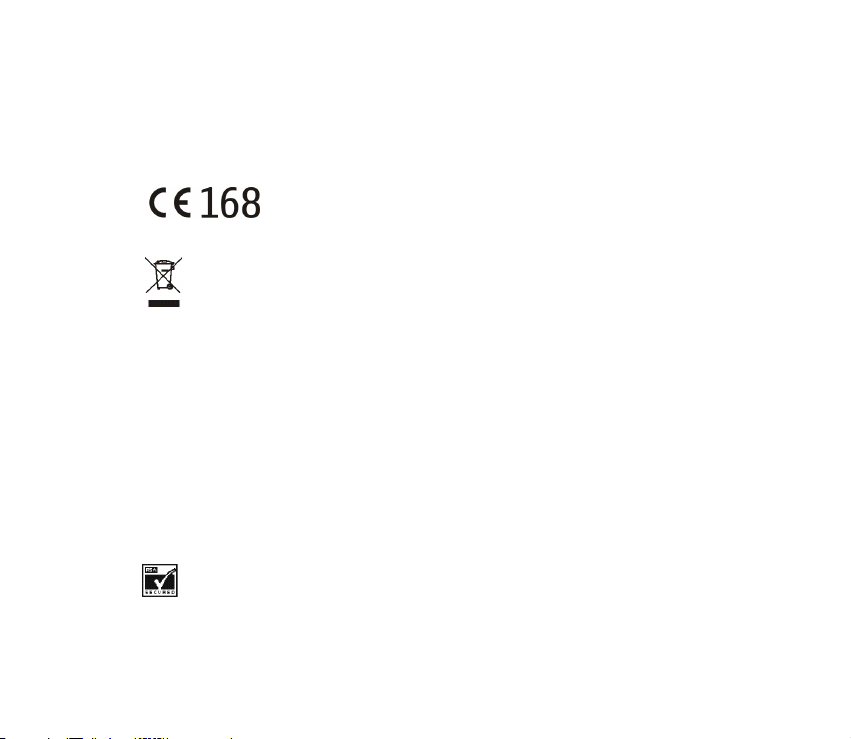
DEKLARACJA ZGODNO¦CI
My, NOKIA CORPORATION, z pe³n± odpowiedzialno¶ci± o¶wiadczamy, ¿e produkt RM-37 spe³nia
wszystkie wymogi ujête w klauzulach dokumentu Council Directive: 1999/5/EC.
Kopiê “Deklaracji zgodno¶ci” znajdziesz pod adresem
http://www.nokia.com/phones/declaration_of_conformity/.
Przekre¶lony symbol pojemnika na ¶mieci oznacza, ze na terenie Unii Europejskiej po
zakoñczeniu u¿ytkowania produktu nale¿y siê go pozbyæ w osobnym, specjalnie do tego
przeznaczonym punkcie. Dotyczy to zarówno samego urz±dzenia, jak i akcesoriów
oznaczonych tym symbolem. Nie nale¿y wyrzucaæ tych produktów razem z niesortowanymi
odpadami komunalnymi.
Copyright © 2005 Nokia. Wszelkie prawa zastrze¿one.
Powielanie, przekazywanie, dystrybucja oraz przechowywanie elektronicznej kopii czê¶ci lub ca³o¶ci tego
dokumentu w jakiejkolwiek formie bez uprzedniej pisemnej zgody firmy Nokia s± zabronione.
Nokia, Nokia Connecting People, Xpress-on i Pop-Port s± znakami towarowymi lub zarejestrowanymi
znakami towarowymi firmy Nokia Corporation. Inne nazwy produktów i firm wymienione w niniejszym
dokumencie mog± byæ znakami towarowymi lub nazwami handlowymi ich w³a¶cicieli.
Nokia tune jest znakiem towarowym firmy Nokia Corporation.
US Patent No 5818437 and other pending patents. T9 text input software Copyright (C) 1997-2005. Tegic
Communications, Inc. All rights reserved.
Includes RSA BSAFE cryptographic or security protocol software from RSA Security.
Page 3
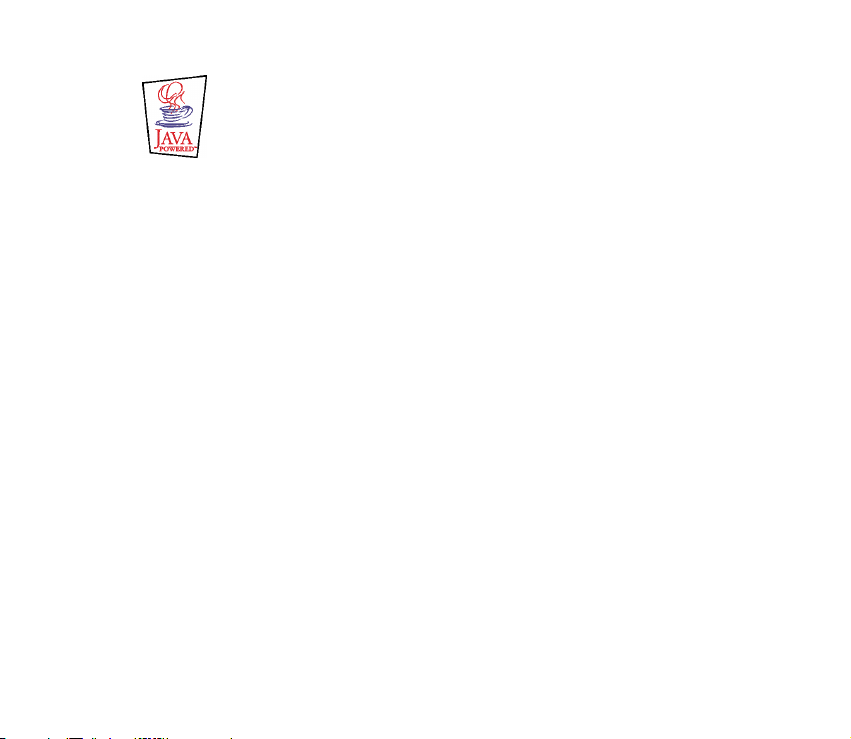
Java is a trademark of Sun Microsystems, Inc.
Firma Nokia promuje politykê nieustannego rozwoju. Firma Nokia zastrzega sobie prawo do
wprowadzania zmian i usprawnieñ we wszelkich produktach opisanych w tym dokumencie bez
uprzedniego powiadomienia.
W ¿adnych okoliczno¶ciach firma Nokia nie ponosi odpowiedzialno¶ci za jak±kolwiek utratê danych lub
zysków czy te¿ za wszelkie szczególne, przypadkowe, wynikowe lub po¶rednie szkody spowodowane
w dowolny sposób.
Zawarto¶æ tego dokumentu przedstawiona jest „tak jak jest - as is”. Nie udziela siê jakichkolwiek
gwarancji, zarówno wyra¼nych jak i dorozumianych, w³±czaj±c w to, lecz nie ograniczaj±c tego do,
jakichkolwiek dorozumianych gwarancji u¿yteczno¶ci handlowej lub przydatno¶ci do okre¶lonego celu,
chyba ¿e takowe wymagane s± przez przepisy prawa. Firma Nokia zastrzega sobie prawo do dokonywania
zmian w tym dokumencie lub wycofania go w dowolnym czasie bez uprzedniego powiadomienia.
Dostêpno¶æ poszczególnych produktów mo¿e siê ró¿niæ w zale¿no¶ci od regionu. Szczegó³y mo¿na
uzyskaæ u najbli¿szego sprzedawcy firmy Nokia.
9230893 /Wydanie 2
Page 4
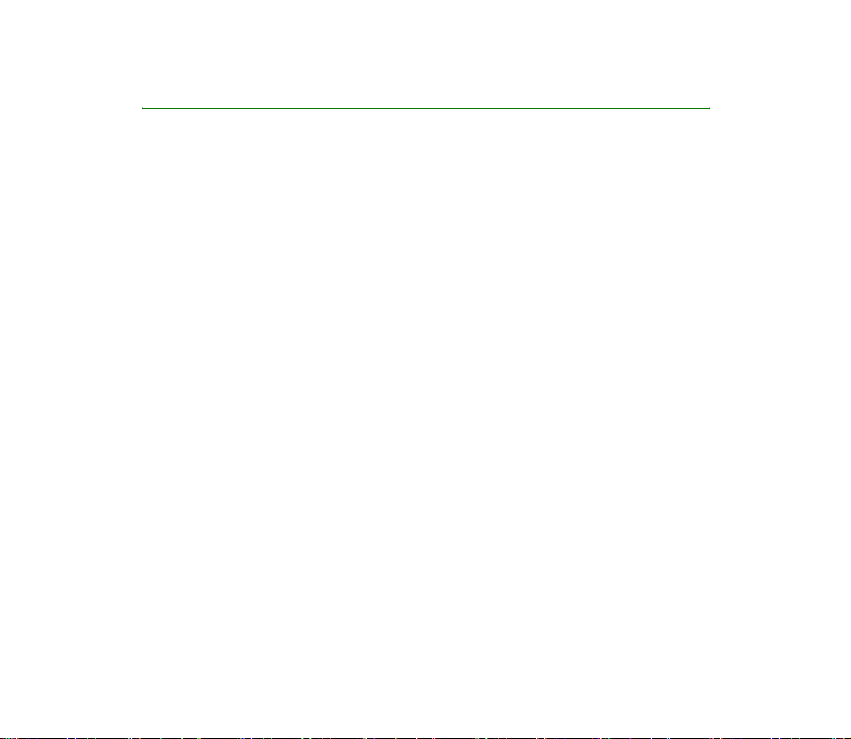
Spis tre¶ci
DLA W£ASNEGO BEZPIECZEÑSTWA ............................................................... 12
Uwagi ogólne...................................................................................................... 17
Kody dostêpu ..............................................................................................................................................17
Kod zabezpieczaj±cy (5 do 10 cyfr) ..................................................................................................17
Kody PIN i PIN2 (4 do 8 cyfr), PIN modu³u i PIN podpisu cyfrowego .....................................17
Kody PUK i PUK2 (8 cyfr) .....................................................................................................................18
Has³o zakazu (4 cyfry)...........................................................................................................................18
Kod portfela (4 do 10 cyfr).................................................................................................................. 18
Przegl±d funkcji telefonu.................................................................................. 19
Kamera..........................................................................................................................................................19
Us³uga wiadomo¶ci multimedialnych (MMS)....................................................................................19
D¼wiêk polifoniczny (MIDI).....................................................................................................................20
Aplikacje Java
Us³uga GPRS (ang. General Packet Radio Service)...........................................................................20
Us³uga ustawieñ OTA (Over the Air).....................................................................................................21
1.Kilka s³ów o telefonie.................................................................................... 22
Klawisze i z³±cza........................................................................................................................................22
Tryb gotowo¶ci ...........................................................................................................................................24
Wygaszacz ekranu .................................................................................................................................25
Tapeta........................................................................................................................................................25
Najwa¿niejsze wska¼niki wy¶wietlane w trybie gotowo¶ci .......................................................25
Zestaw s³uchawkowy................................................................................................................................27
Zak³adanie paska .......................................................................................................................................29
TM
........................................................................................................................................20
Copyright © 2005 Nokia. All rights reserved.
4
Page 5
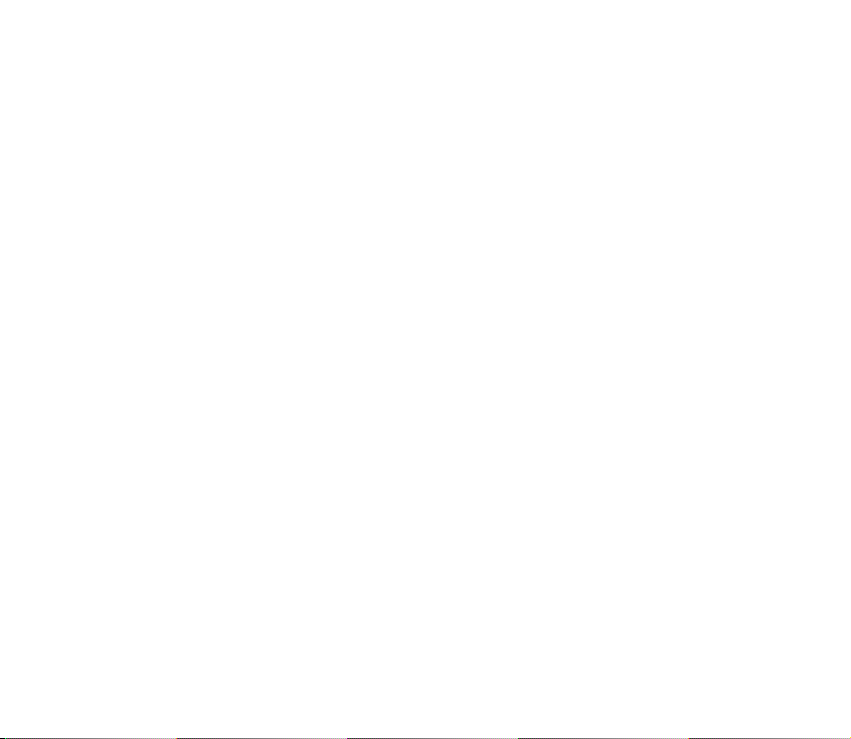
2.Pierwsze kroki................................................................................................. 30
Instalowanie karty SIM i baterii............................................................................................................30
£adowanie baterii......................................................................................................................................33
W³±czanie i wy³±czanie telefonu ..........................................................................................................34
Blokada klawiatury....................................................................................................................................35
Zdejmowanie i zak³adanie obudów ......................................................................................................36
3.Obs³uga telefonu............................................................................................ 38
Nawi±zywanie po³±czeñ ..........................................................................................................................38
Proste wybieranie numeru telefonu .................................................................................................39
Odbiór lub odrzucenie po³±czenia ........................................................................................................39
Po³±czenia oczekuj±ce ..........................................................................................................................40
Opcje dostêpne w trakcie rozmowy telefonicznej ...........................................................................40
4.Wpisywanie tekstów ...................................................................................... 43
W³±czanie i wy³±czanie metody s³ownikowej ...................................................................................43
Metoda s³ownikowa wpisywania tekstu .............................................................................................44
Wpisywanie wyrazów z³o¿onych .......................................................................................................45
Metoda tradycyjna wpisywania tekstu ............................................................................................... 45
Wskazówki dotycz±ce wprowadzania tekstu ....................................................................................45
5.Jak korzystaæ z menu..................................................................................... 47
Dostêp do funkcji menu...........................................................................................................................47
Lista funkcji menu.....................................................................................................................................49
6.Funkcje menu ................................................................................................. 54
Wiadomo¶ci (Menu 1)..............................................................................................................................54
Wiadomo¶ci tekstowe (SMS) ..............................................................................................................54
Redagowanie i wysy³anie wiadomo¶ci ......................................................................................... 55
Opcje wysy³ania wiadomo¶ci...........................................................................................................56
Copyright
© 2005 Nokia. All rights reserved.
5
Page 6

Redagowanie i wysy³anie wiadomo¶ci poczt± elektroniczn± ................................................56
SMS i poczta elektroniczna – czytanie i odpowiadanie na wiadomo¶ci........................... 57
Foldery „Skrzynka odbiorcza” i „Wiadomo¶ci wys³ane”........................................................... 59
Listy dystrybucji ..................................................................................................................................59
Szablony................................................................................................................................................60
Folder „Archiwum” i „Moje foldery”..............................................................................................61
Wiadomo¶ci multimedialne ................................................................................................................62
Redagowanie i wysy³anie wiadomo¶ci multimedialnej ...........................................................63
Czytanie wiadomo¶ci multimedialnych i odpowiadanie na nie ............................................65
Foldery „Skrzynka odbiorcza”, „Skrzynka nadawcza”, „Wiadomo¶ci zapisane” i
„Wiadomo¶ci wys³ane”......................................................................................................................66
Brak pamiêci na wiadomo¶ci multimedialne .................................................................................67
Usuwanie wiadomo¶ci..........................................................................................................................67
Czat............................................................................................................................................................68
Wiadomo¶ci g³osowe ............................................................................................................................69
Wiadomo¶ci sieciowe............................................................................................................................69
Ustawienia wiadomo¶ci .......................................................................................................................70
Ustawienia wiadomo¶ci tekstowych i poczty elektronicznej.................................................70
Ustawienia nadpisywania.................................................................................................................71
Ustawienia wiadomo¶ci multimedialnych...................................................................................71
Ustawianie rozmiaru czcionki.........................................................................................................73
Polecenia obs³ugi ...................................................................................................................................73
Spis po³±czeñ (Menu 2) ...........................................................................................................................74
Listy ostatnich po³±czeñ.......................................................................................................................74
Liczniki impulsów i czasu trwania po³±czeñ ..................................................................................75
Kontakty (Menu 3) ....................................................................................................................................77
Wybór ustawieñ dla kontaktów.........................................................................................................77
Zapisywanie opisów i numerów telefonów ....................................................................................78
Copyright © 2005 Nokia. All rights reserved.
6
Page 7

Zapisywanie kilku numerów i adnotacji pod jednym opisem ................................................78
Zmiana numeru domy¶lnego...........................................................................................................79
Dodawanie zdjêcia do opisu lub numeru w kontaktach .........................................................79
Wyszukiwanie opisu w kontaktach...................................................................................................80
Edycja opisu, numeru, adnotacji lub zmiana zdjêcia ...................................................................80
Usuwanie opisów, numerów i zdjêæ..................................................................................................81
Usuwanie numerów, adnotacji i zdjêæ.......................................................................................... 81
Kopiowanie kontaktów.........................................................................................................................81
Wysy³anie i odbiór wizytówek............................................................................................................ 82
Odbiór wizytówek............................................................................................................................... 82
Wysy³anie wizytówek ........................................................................................................................83
Proste wybieranie...................................................................................................................................83
Numery informacyjne i numery us³ug..............................................................................................84
W³asne numery.......................................................................................................................................84
Grupy osób...............................................................................................................................................84
Profile (Menu 4)......................................................................................................................................... 85
Ustawienia (Menu 5)...............................................................................................................................86
Skróty w³asne..........................................................................................................................................86
Ustawienia daty i godziny ...................................................................................................................87
Zegar ......................................................................................................................................................87
Data........................................................................................................................................................ 88
Autoregulacja daty i godziny ..........................................................................................................88
Ustawienia po³±czeñ .............................................................................................................................89
Przekazywanie po³±czeñ...................................................................................................................89
Odbiór dowolnym klawiszem ..........................................................................................................89
Ponowne wybieranie..........................................................................................................................90
Proste wybieranie ...............................................................................................................................90
Po³±czenia oczekuj±ce.......................................................................................................................90
Copyright
© 2005 Nokia. All rights reserved.
7
Page 8

Podsumowanie po po³±czeniu......................................................................................................... 90
Mój ID ma byæ wysy³any...................................................................................................................90
Linia po³±czeñ wychodz±cych.........................................................................................................91
Ustawienia telefonu..............................................................................................................................91
Jêzyk.......................................................................................................................................................91
Stan pamiêci ........................................................................................................................................92
Automatyczna blokada klawiatury................................................................................................92
Wy¶wietlanie informacji o sieci ..................................................................................................... 92
Powitanie ..............................................................................................................................................93
Wybór sieci...........................................................................................................................................93
Potwierdzaj us³ugi SIM .....................................................................................................................93
Uaktywnianie tekstu pomocy..........................................................................................................93
D¼wiêk przy w³±czaniu telefonu ....................................................................................................94
Ustawienia wy¶wietlacza.....................................................................................................................94
Tapeta ....................................................................................................................................................94
Kolorystyka...........................................................................................................................................94
Widok menu.........................................................................................................................................95
Logo operatora .................................................................................................................................... 95
Wygaszacz ekranu..............................................................................................................................95
Jasno¶æ wy¶wietlacza........................................................................................................................96
Ustawienia d¼wiêków ...........................................................................................................................96
Ustawienia akcesoriów.........................................................................................................................97
Ustawienia zabezpieczeñ..................................................................................................................... 98
Przywracanie ustawieñ fabrycznych ................................................................................................99
Radio (Menu 6)........................................................................................................................................ 100
Szukanie stacji radiowych ................................................................................................................ 101
Obs³uga radia ....................................................................................................................................... 101
Kamera (Menu 7).................................................................................................................................... 102
Copyright © 2005 Nokia. All rights reserved.
8
Page 9

Robienie zdjêæ...................................................................................................................................... 103
Ustawienia kamery ............................................................................................................................. 104
Galeria (Menu 8)..................................................................................................................................... 104
Organizator (Menu 9)............................................................................................................................ 107
Budzik..................................................................................................................................................... 107
Gdy nadejdzie godzina alarmu ....................................................................................................108
Kalendarz............................................................................................................................................... 108
Sporz±dzanie notatek kalendarza............................................................................................... 109
Gdy telefon odtwarza d¼wiêki alarmu przypisanego notatce............................................. 111
Lista spraw............................................................................................................................................ 111
Gry (Menu 10) ......................................................................................................................................... 112
Uruchomienie gry................................................................................................................................ 112
Inne dostêpne opcje gry lub zestawu gier................................................................................ 113
Pobieranie gier.................................................................................................................................. 113
Stan pamiêci dla gier......................................................................................................................... 114
Ustawienia gier.................................................................................................................................... 114
Aplikacje (Menu 11)............................................................................................................................... 114
Uruchamianie aplikacji...................................................................................................................... 114
Inne dostêpne opcje dla aplikacji lub zestawu aplikacji.......................................................... 115
Pobieranie aplikacji ............................................................................................................................ 115
Stan pamiêci dla aplikacji................................................................................................................. 117
Dodatki (Menu 12) ................................................................................................................................. 117
Kalkulator.............................................................................................................................................. 117
Przeliczanie walut ........................................................................................................................... 118
Minutnik ................................................................................................................................................ 118
Stoper ..................................................................................................................................................... 119
Pomiar odcinków czasu i czasu ³±cznego................................................................................. 119
Pomiar czasów po¶rednich............................................................................................................ 120
Copyright
© 2005 Nokia. All rights reserved.
9
Page 10
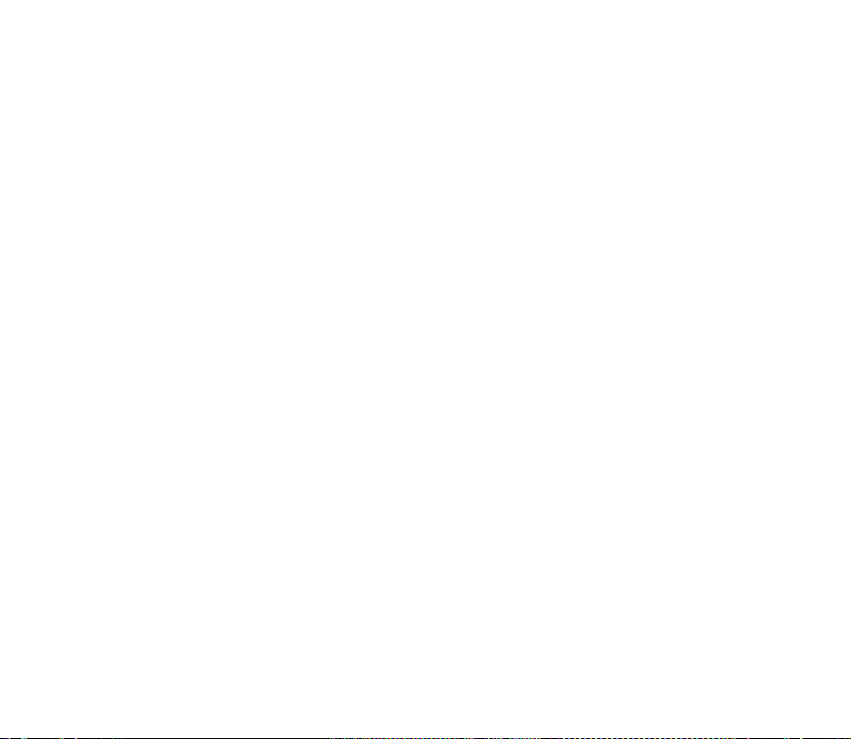
Wy¶wietlanie i usuwanie wyników pomiarów czasu ............................................................ 120
Portfel..................................................................................................................................................... 121
Zapisywanie i edycja informacji o kartach............................................................................... 121
Notatki osobiste............................................................................................................................... 122
Ustawienia portfela......................................................................................................................... 123
Jak p³aciæ za zakupy z wykorzystaniem portfela.................................................................... 123
Synchronizacja..................................................................................................................................... 124
Synchronizacja z telefonu na zdalny serwer ........................................................................... 124
Zapisywanie ustawieñ synchronizacji otrzymanych w wiadomo¶ci OTA ........................ 125
Rêczne wprowadzanie ustawieñ synchronizacji..................................................................... 126
Synchronizacja z kompatybilnego komputera......................................................................... 127
Po³±czenia (Menu 13)............................................................................................................................ 127
Podczerwieñ.......................................................................................................................................... 127
GPRS ....................................................................................................................................................... 128
Po³±czenie GPRS .............................................................................................................................. 128
Ustawienia modemu GPRS ........................................................................................................... 129
Us³ugi (Menu 14).................................................................................................................................... 130
Dostêp i korzystanie z us³ug – pierwsze kroki ........................................................................... 130
Ustawianie telefonu do korzystania z us³ugi .............................................................................. 131
Zapisywanie ustawieñ us³ugi odebranych w postaci wiadomo¶ci OTA............................ 131
Rêczne wprowadzanie ustawieñ us³ugi .................................................................................... 132
Nawi±zywanie po³±czenia z us³ug± ............................................................................................... 132
Przegl±danie stron us³ugi ................................................................................................................. 133
Klawisze telefonu i przegl±danie stron ..................................................................................... 134
Opcje dostêpne w trakcie przegl±dania .................................................................................... 134
Bezpo¶rednie nawi±zywanie po³±czeñ ...................................................................................... 134
Od³±czanie siê od us³ugi.................................................................................................................... 135
Ustawienia sposobu wy¶wietlania w przegl±darce................................................................... 135
Copyright © 2005 Nokia. All rights reserved.
10
Page 11

Cookies................................................................................................................................................... 135
Zak³adki.................................................................................................................................................. 136
Odbiór zak³adek................................................................................................................................ 137
Pobieranie.............................................................................................................................................. 137
Skrzynka us³ug..................................................................................................................................... 137
Ustawienia skrzynki us³ug............................................................................................................. 138
Pamiêæ cache........................................................................................................................................ 139
Zabezpieczenia przegl±darki............................................................................................................ 139
Modu³ zabezpieczeñ ....................................................................................................................... 139
Certyfikaty ......................................................................................................................................... 140
Podpis cyfrowy ................................................................................................................................. 141
Id¼ do (Menu 15) .................................................................................................................................... 142
Us³ugi SIM (Menu 16) ........................................................................................................................... 143
7.£±czno¶æ z komputerem PC......................................................................... 144
PC Suite..................................................................................................................................................... 144
GPRS, HSCSD i CSD ............................................................................................................................ 146
Korzystanie z aplikacji komunikacyjnych ........................................................................................ 146
8.Informacje o bateriach................................................................................ 147
£adowanie i roz³adowywanie baterii ................................................................................................ 147
EKSPLOATACJA I KONSERWACJA ................................................................. 149
DODATKOWE INFORMACJE O BEZPIECZEÑSTWIE...................................... 151
Copyright
© 2005 Nokia. All rights reserved.
11
Page 12

DLA W£ASNEGO BEZPIECZEÑSTWA
Zapoznaj siê uwa¿nie z poni¿szymi skróconymi wskazówkami. Nieprzestrzeganie tych
wskazówek mo¿e byæ niebezpieczne lub niezgodne z prawem. Wiêcej informacji uzyskasz
zapoznaj±c siê z pe³n± instrukcj± u¿ytkownika.
NIE RYZYKUJ
Nie w³±czaj telefonu w miejscach, w których zabrania siê korzystaæ z telefonów
komórkowych lub tam, gdzie mo¿e on spowodowaæ zak³ócenia lub inne
zagro¿enia.
NAJWA¯NIEJSZE JEST BEZPIECZEÑSTWO W RUCHU DROGOWYM
Stosuj siê do wszystkich lokalnie obowi±zuj±cych przepisów. Prowadz±c
samochód, nie zajmuj r±k niczym innym. W trakcie jazdy miej przede wszystkim
na uwadze bezpieczeñstwo na drodze.
ZAK£ÓCENIA
Wszystkie telefony komórkowe mog± byæ podatne na zak³ócenia, które z kolei
mog± wywieraæ wp³yw na jako¶æ po³±czeñ.
WY£¡CZ TELEFON, GDY ZNAJDZIESZ SIÊ NA TERENIE SZPITALA
Przestrzegaj wszystkich ograniczeñ. Wy³±cz telefon w pobli¿u aparatury
medycznej.
WY£¡CZ URZ¡DZENIE, GDY ZNAJDZIESZ SIÊ W SAMOLOCIE
Przestrzegaj wszystkich ograniczeñ. Urz±dzenia bezprzewodowe mog± byæ
¼ród³em zak³óceñ w samolocie.
WY£¡CZ URZ¡DZENIE, GDY TANKUJESZ PALIWO
Nie korzystaj z telefonu na stacjach benzynowych. Nie u¿ywaj go w pobli¿u
sk³adów paliw lub chemikaliów.
Copyright © 2005 Nokia. All rights reserved.
12
Page 13

WY£¡CZ URZ¡DZENIE W REJONIE PRZEPROWADZANIA WYBUCHÓW
Przestrzegaj wszystkich ograniczeñ. Nie u¿ywaj telefonu w rejonie odpalania
³adunków wybuchowych.
U¯YWAJ URZ¡DZENIA Z ROZWAG¡
Urz±dzenia u¿ywaj w normalnej pozycji i zgodnie z jego dokumentacj±. Nie
dotykaj anteny bez potrzeby.
PROFESJONALNY SERWIS
Instalowaæ i naprawiaæ ten produkt mo¿e wy³±cznie wykwalifikowany personel.
BATERIE I AKCESORIA
U¿ywaj jedynie zatwierdzonych do u¿ytku baterii i akcesoriów. Nie pod³±czaj
niekompatybilnych produktów.
POD£¡CZANIE INNYCH URZ¡DZEÑ
Zanim pod³±czysz dodatkowe urz±dzenie, zapoznaj siê z instrukcj± jego obs³ugi i
przepisami bezpieczeñstwa. Nie pod³±czaj niekompatybilnych produktów.
KOPIE ZAPASOWE
Pamiêtaj o robieniu zapasowych kopii wszystkich zapisywanych w telefonie
wa¿nych informacji lub prowad¼ ich pisemny zapis.
WODOODPORNO¦Æ
Telefon nie jest wodoodporny. Chroñ je przed wilgoci±.
TELEFONY ALARMOWE
Upewnij siê, ¿e telefon jest w³±czony i ma kontakt z sieci± komórkow±. Naci¶nij
tyle razy, ile potrzeba, aby usun±æ z wy¶wietlacza wszystkie
wprowadzone znaki i powróciæ do ekranu startowego. Wprowad¼ numer
alarmowy i naci¶nij . Podaj miejsce pobytu. Nie przerywaj po³±czenia,
dopóki nie otrzymasz na to zgody.
Copyright
© 2005 Nokia. All rights reserved.
13
Page 14

■ KILKA S£ÓW O URZ¡DZENIU
Opisane w tej instrukcji urz±dzenie bezprzewodowe zosta³o zatwierdzone do u¿ytku
w sieciach EGSM 900, GSM 1800 i GSM 1900. Aby uzyskaæ wiêcej informacji o sieciach
komórkowych, skontaktuj siê ze swoim us³ugodawc±.
Korzystaj±c z funkcji tego urz±dzenia, stosuj siê do wszystkich obowi±zuj±cych przepisów i
szanuj prywatno¶æ oraz uzasadnione prawa innych osób.
Ostrze¿enie: wszystkie funkcje tego urz±dzenia, z wyj±tkiem budzika, dzia³aj±
dopiero po jego w³±czeniu. Nie w³±czaj tego urz±dzenia, gdy mo¿e ono
powodowaæ zak³ócenia lub inne zagro¿enia.
■ Us³ugi sieciowe
Aby u¿ywaæ telefonu, musisz mieæ dostêp do us³ug dostawcy us³ug bezprzewodowych.
Dzia³anie wielu funkcji tego urz±dzenia zale¿y od charakterystyki sieci bezprzewodowej.
Dane Us³ugi Sieciowe mog± nie byæ dostêpne we wszystkich sieciach, a w niektórych
przypadkach dla umo¿liwienia korzystania z Us³ug Sieciowych mo¿e zaistnieæ potrzeba
zawarcia dodatkowej umowy z us³ugodawc±. Dodatkowe informacje o sposobie korzystania
z Us³ug Sieciowych i zwi±zanych z nimi op³atach uzyskasz od us³ugodawcy. W niektórych
sieciach mog± obowi±zywaæ ograniczenia, które maj± wp³yw na sposób korzystania z Us³ug
Sieciowych. Niektóre sieci mog± na przyk³ad nie udostêpniaæ pewnych us³ug lub
specyficznych dla danego jêzyka znaków.
Us³ugodawca mo¿e zablokowaæ pewne funkcje lub uniemo¿liwiæ ich w³±czenie
w urz±dzeniu. Takie funkcje nie bêd± wówczas dostêpne w menu urz±dzenia. Aby uzyskaæ
wiêcej informacji o szyfrowaniu, skontaktuj siê z us³ugodawc±.
Copyright © 2005 Nokia. All rights reserved.
14
Page 15
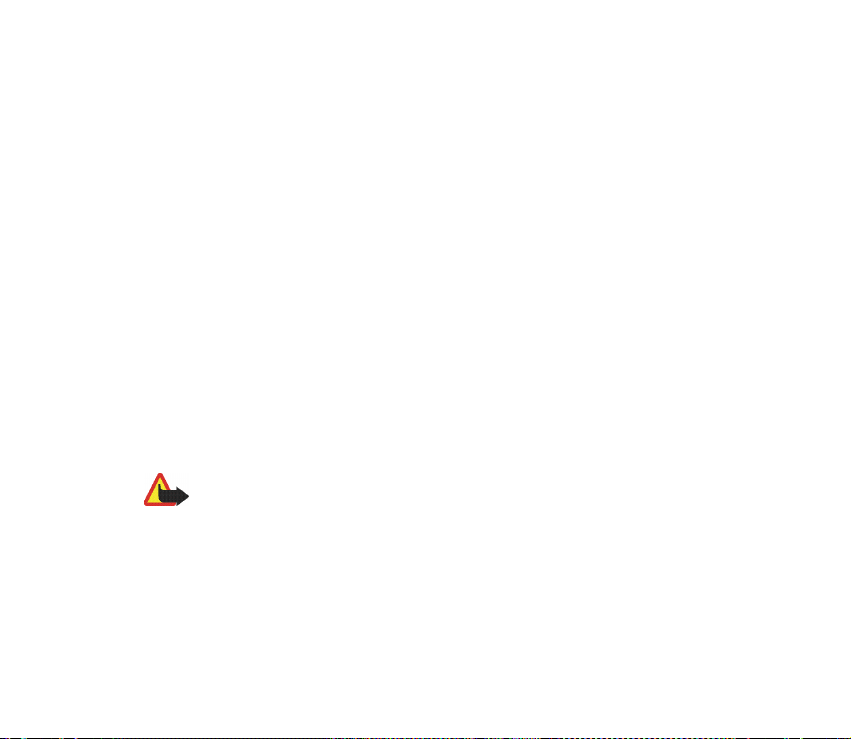
■ Pamiêæ wspó³dzielona
Z pamiêci wspó³dzielonej mog± korzystaæ nastêpuj±ce funkcje tego urz±dzenia: spis
telefonów, wiadomo¶ci tekstowe i multimedialne, obrazy i d¼wiêki dzwonka w galerii,
kalendarz i listy spraw oraz gry i aplikacje Java. U¿ycie jednej lub wiêkszej liczby tych funkcji
mo¿e zmniejszyæ ilo¶æ pamiêci dostêpnej dla pozosta³ych funkcji, które tê pamiêæ
wspó³dziel±. Na przyk³ad zapisanie wielu zdjêæ, aplikacji Java itp. mo¿e spowodowaæ
zape³nienie ca³ej dostêpnej pamiêci. Przy próbie u¿ycia funkcji wspó³dziel±cej pamiêæ mo¿e
pojawiæ siê komunikat o wyczerpaniu siê tej pamiêci. W takim przypadku, aby móc dalej
korzystaæ z urz±dzenia, nale¿y usun±æ czê¶æ informacji i danych zapisanych w funkcjach
korzystaj±cych z pamiêci wspó³dzielonej. Niektóre funkcje, takie jak pamiêæ cache, zak³adki i
certyfikaty zabezpieczeñ mog± mieæ przydzielon± dodatkow± ilo¶æ pamiêci niezale¿nie od
pamiêci wspó³dzielonej.
■ Baterie i akcesoria
Przed wyjêciem baterii zawsze wy³±cz urz±dzenie i od³±cz je od ³adowarki.
Zanim u¿yjesz jakiej¶ ³adowarki, sprawd¼ nazwê i numer jej modelu. To urz±dzenie jest
przeznaczone do pracy z nastêpuj±cym ¼ród³ami zasilania: ACP-12, ACP-8, ACP-7, LCH-9 i
LCH-12.
Ostrze¿enie: korzystaj wy³±cznie z baterii, ³adowarek i innych akcesoriów
zatwierdzonych przez firmê Nokia do u¿ytku z tym w³a¶nie modelem urz±dzenia.
Stosowanie akcesoriów innego typu uniewa¿ni gwarancjê, a mo¿e byæ nawet
niebezpieczne.
Informacje o dostêpno¶ci zatwierdzonych akcesoriów uzyskasz u sprzedawców. Od³±czaj±c
przewód któregokolwiek z akcesoriów, chwytaj za wtyczkê — nie za przewód.
Urz±dzenie i jego akcesoria mog± mieæ czê¶ci o niewielkich rozmiarach. Nale¿y je
przechowywaæ w miejscu niedostêpnym dla ma³ych dzieci.
Copyright
© 2005 Nokia. All rights reserved.
15
Page 16
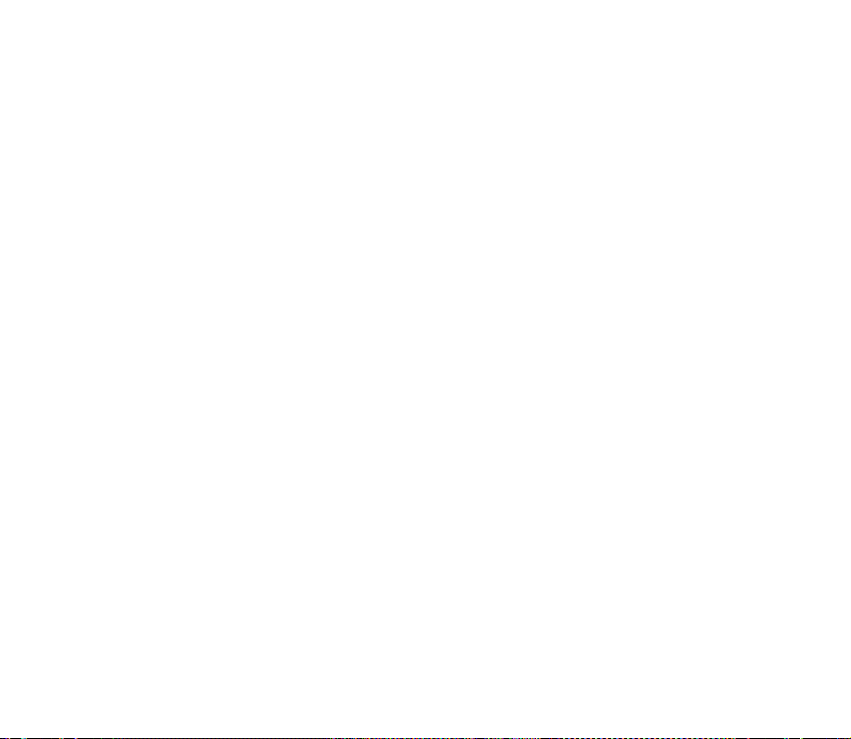
Kilka praktycznych uwag dotycz±cych korzystania z akcesoriów
• Wszystkie akcesoria powinny byæ przechowywane w miejscu niedostêpnym dla ma³ych
dzieci.
• Gdy od³±czasz przewód zasilaj±cy jakiegokolwiek z akcesoriów, zawsze chwytaj za
wtyczkê — nie za przewód.
• Systematycznie sprawdzaj, czy zainstalowane w samochodzie akcesoria s± dobrze
zamontowane i czy dzia³aj± prawid³owo.
• Wszystkie bardziej skomplikowane instalacje akcesoriów w samochodzie musz± byæ
wykonywane wy³±cznie przez odpowiednio wykwalifikowany personel.
Copyright © 2005 Nokia. All rights reserved.
16
Page 17
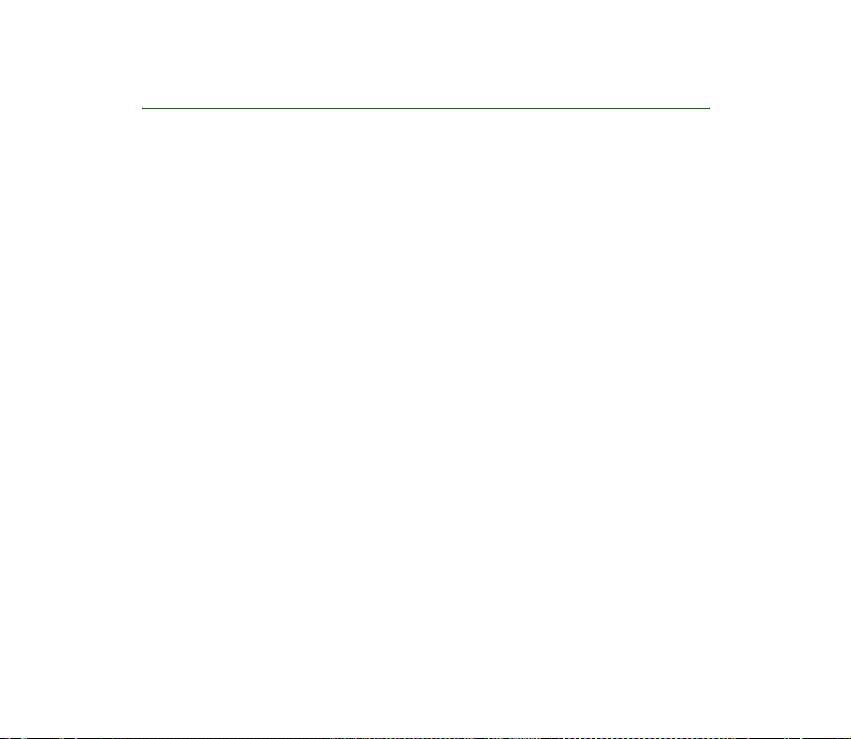
Uwagi ogólne
■ Kody dostêpu
Kod zabezpieczaj±cy (5 do 10 cyfr)
Kod zabezpieczaj±cy nie pozwala osobom postronnym korzystaæ z telefonu.
Fabrycznie ustawionym kodem jest ci±g cyfr 12345. Zmieñ ten kod, a zmieniony
trzymaj w sekrecie i przechowuj jego zapis w bezpiecznym miejscu (innym ni¿
telefon). O zmianie kodu i takim ustawieniu telefonu, aby po w³±czeniu ¿±da³
podania tego kodu, przeczytasz w punkcie Ustawienia zabezpieczeñ, na
stronie 98.
Kody PIN i PIN2 (4 do 8 cyfr), PIN modu³u i PIN podpisu
cyfrowego
• Kod PIN (Personal Identification Number) uniemo¿liwia osobom postronnym
korzystanie z karty SIM. Na ogó³ jest on dostarczany wraz z kart± SIM. Ustaw
telefon tak, aby po ka¿dym w³±czeniu ¿±da³ podania kodu PIN (patrz punkt
Ustawienia zabezpieczeñ, na stronie 98).
• Kod PIN2, dostarczany z kart± SIM, jest niezbêdny do korzystania z pewnych
funkcji, takich jak np. licznik impulsów telefonicznych.
Copyright
© 2005 Nokia. All rights reserved.
17
Page 18
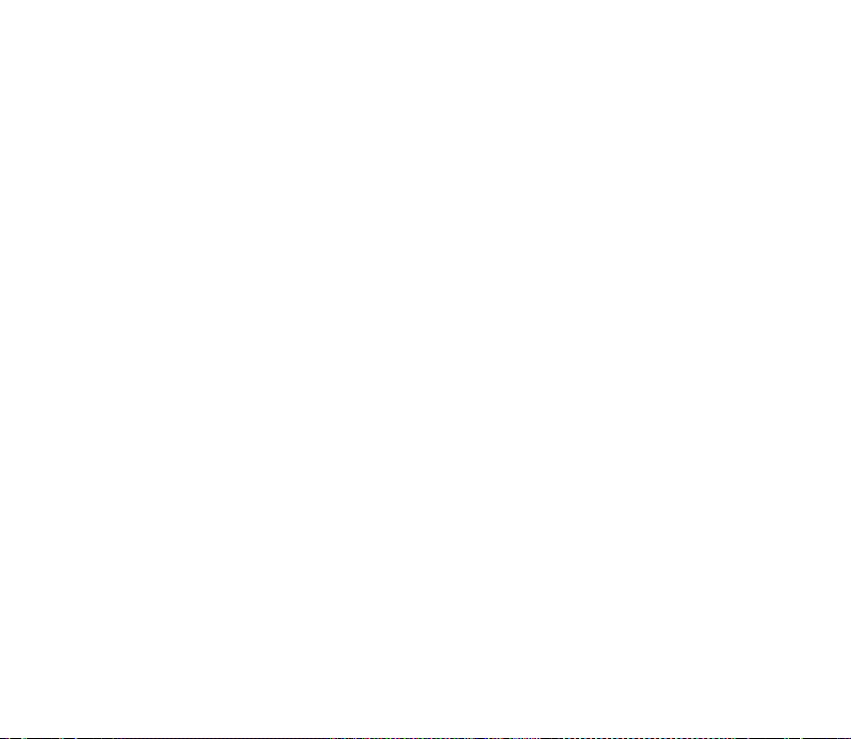
• Kod PIN modu³u wymagany jest przy dostêpie do informacji w module
zabezpieczeñ. Patrz punkt Modu³ zabezpieczeñ, na stronie 139. Kod PIN
modu³u dostarczany jest z kart± SIM, je¶li karta SIM ma taki modu³
zabezpieczeñ.
• Kod PIN podpisu jest niezbêdny do sk³adania podpisu cyfrowego. Patrz punkt
Podpis cyfrowy, na stronie 141. Kod PIN podpisu dostarczany jest z kart± SIM,
je¶li karta ma modu³ zabezpieczeñ.
Je¶li trzy razy z rzêdu wprowadzi siê b³êdny kod PIN, pojawiæ siê mo¿e komunikat
Blokada SIM lub Blokada kodu PIN oraz ¿±danie wprowadzenia kodu PUK.
Kody PUK i PUK2 (8 cyfr)
Kod PUK (Personal Unblocking Key) jest potrzebny do zmiany zablokowanego
kodu PIN. Kod PUK2 jest potrzebny do zmiany zablokowanego kodu PIN2.
Je¶li kody te nie zosta³y dostarczone wraz z kart± SIM, zg³o¶ siê po nie do
operatora sieci lub us³ugodawcy.
Has³o zakazu (4 cyfry)
Has³o zakazu jest niezbêdne do korzystania z funkcji Us³uga zakazu po³±czeñ
(patrz Ustawienia zabezpieczeñ, str. 98). Has³o to otrzymasz od us³ugodawcy.
Kod portfela (4 do 10 cyfr)
Kod portfela otwiera dostêp do funkcji aplikacji „Portfel”. Je¶li kilka razy
wprowadzi siê b³êdny kod portfela, aplikacja „Portfel” zostanie na piêæ minut
zablokowana. Wiêcej o tym przeczytasz w punkcie Portfel, na stronie 121.
Copyright © 2005 Nokia. All rights reserved.
18
Page 19

Przegl±d funkcji telefonu
Omawiany telefon ma wiele przydatnych na co dzieñ funkcji, takich jak
„Kalendarz”, „Zegar”, „Budzik”, „Kamera”, „Radio” i wiele innych.
■ Kamera
Telefon ma wbudowan± kamerê do robienia zdjêæ. Zrobione zdjêcia mo¿na
wysy³aæ przez us³ugê MMS (patrz Wiadomo¶ci multimedialne na stronie 62 i
Kamera (Menu 7) na stronie 102). Zdjêcia w postaci miniaturek mo¿na te¿
dodawaæ do opisów w menu Kontakty lub u¿ywaæ jako tapet wy¶wietlanych
w trybie gotowo¶ci.
U¿ywaj±c pakietu PC Suite, zdjêcia mo¿na zapisywaæ w pamiêci komputera PC.
■ Us³uga wiadomo¶ci multimedialnych (MMS)
Przez telefon mo¿na wysy³aæ i odbieraæ wiadomo¶ci multimedialne,
a ka¿da z nich mo¿e zawieraæ tekst, d¼wiêk i jeden obraz. D¼wiêki dzwonka i
obrazy mo¿na zapisaæ i wykorzystaæ do personalizacji telefonu. Patrz punkt
Wiadomo¶ci multimedialne, na stronie 62.
Copyright
© 2005 Nokia. All rights reserved.
19
Page 20

■ D¼wiêk polifoniczny (MIDI)
D¼wiêk polifoniczny sk³ada siê z kilku d¼wiêków odtwarzanych jednocze¶nie.
Telefon dysponuje d¼wiêkami ponad 40 instrumentów, ale jednocze¶nie
odtwarzaæ mo¿e tylko kilka z nich. D¼wiêki polifoniczne u¿ywane s± na przyk³ad
jako d¼wiêki dzwonka i sygna³y nadej¶cia wiadomo¶ci. W³a¶ciwym dla telefonu
formatem plików d¼wiêkowych jest format Scalable Polyphonic MIDI (SP-MIDI).
Polifoniczne d¼wiêki dzwonka mo¿na odbieraæ, korzystaj±c z us³ugi wiadomo¶ci
multimedialnych (patrz Czytanie wiadomo¶ci multimedialnych i odpowiadanie na
nie, str. 65), lub pobieraæ je przez menu galerii (patrz Galeria (Menu 8), str. 104)
b±d¼ za pomoc± pakietu PC Suite (patrz PC Suite, str. 144).
■ Aplikacje Java
W telefonie mo¿na u¿ywaæ aplikacji Java 2 Micro Edition, J2METM. Kilka aplikacji
JavaTM i kilka gier jest ju¿ fabrycznie zapisanych a pamiêci telefonu. Do telefonu
mo¿na te¿ pobieraæ nowe aplikacje i nowe gry. O tym, jak to siê robi, przeczytasz
w punkcie Aplikacje (Menu 11), na stronie 114.
TM
■ Us³uga GPRS (ang. General Packet Radio Service)
GPRS jest us³ug± sieciow±, która pozwala korzystaæ z telefonu do odbioru i
wysy³ania danych przez sieæ dzia³aj±c± w oparciu o protokó³ internetowy (IP).
GPRS jest w istocie no¶nikiem danych, który umo¿liwia bezprzewodowy dostêp do
internetu. Us³ugi WAP, MMS i SMS (ang. Short Message Service), przegl±danie
stron WAP, pobieranie aplikacji Java oraz „PC dial-up” (internet i poczta
elektroniczna) to przyk³ady aplikacji opartych na technologii GPRS.
Copyright © 2005 Nokia. All rights reserved.
20
Page 21
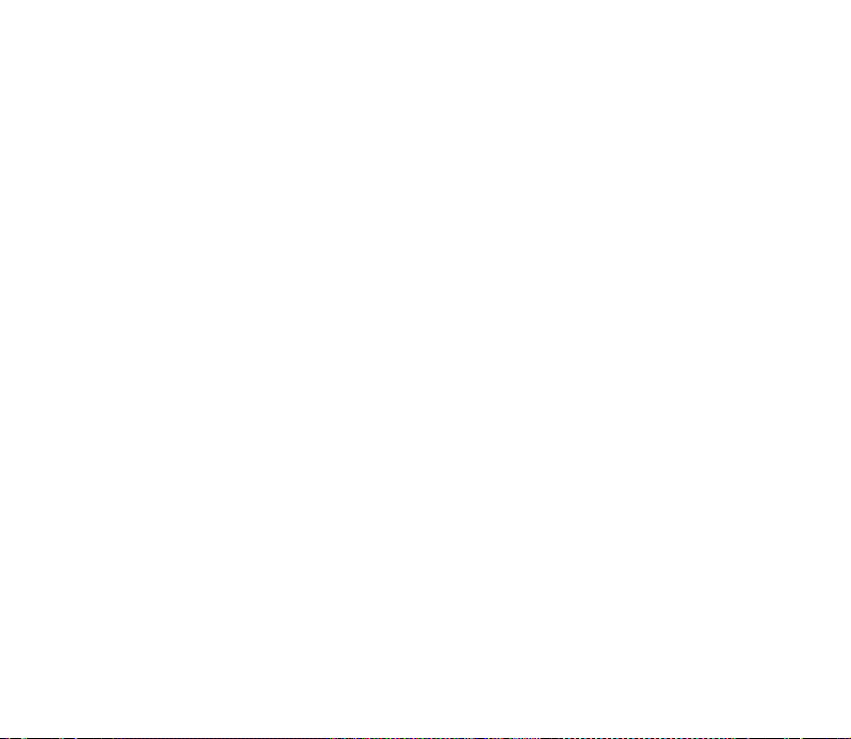
Telefon mo¿e mieæ jednocze¶nie trzy aktywne po³±czenia GPRS. W tym samym
czasie mo¿na na przyk³ad odbieraæ wiadomo¶ci multimedialne, mieæ aktywne
po³±czenie PC dial-up i przegl±daæ strony internetu.
Przed korzystaniem z technologii GPRS
• Zwróæ siê do operatora sieci lub us³ugodawcy w sprawie dostêpno¶ci i
warunków subskrypcji na us³ugê GPRS.
• Zapisz ustawienia GPRS dla ka¿dej aplikacji korzystaj±cej z po³±czeñ GPRS.
(Patrz Ustawianie telefonu do korzystania z us³ugi, na stronie 131, Ustawienia
wiadomo¶ci, na stronie 70 i GPRS, na stronie 128).
Op³aty za us³ugi i aplikacje GPRS
Szczegó³owych informacji na temat op³at udzieli Ci operator sieci lub
us³ugodawca.
■ Us³uga ustawieñ OTA (Over the Air)
Aby korzystaæ z MMS, GPRS i innych us³ug bezprzewodowych, telefon trzeba
odpowiednio skonfigurowaæ. W³a¶ciwe ustawienia mo¿na odebraæ bezpo¶rednio
w postaci wiadomo¶ci OTA. Wystarczy je potem zapisaæ w pamiêci telefonu.
Wiêcej o ustawieniach dowiesz siê od operatora sieci, od us³ugodawcy lub od
przedstawiciela handlowego firmy Nokia.
Copyright
© 2005 Nokia. All rights reserved.
21
Page 22

1. Kilka s³ów o telefonie
■ Klawisze i z³±cza
1. Klawisz wy³±cznika
S³u¿y do w³±czania i wy³±czania
telefonu.
Gdy klawiatura jest zablokowana,
krótkie naci¶niêcie wy³±cznika
spowoduje pod¶wietlenie
wy¶wietlacza telefonu na oko³o 15
sekund.
2. Klawisze regulacji g³o¶no¶ci
S³u¿± do regulacji g³o¶no¶ci
w s³uchawce, w g³o¶niku lub
w zestawie s³uchawkowym, gdy jest
pod³±czony do telefonu.
3. 4-kierunkowe klawisze przewijania
, , i
S³u¿± na przyk³ad do przegl±dania
kontaktów, kalendarza, do wyboru
pozycji menu i ustawieñ oraz do
przesuwania kursora przy wpisywaniu tekstu.
Copyright © 2005 Nokia. All rights reserved.
22
Page 23

4. Klawisze wyboru i
Funkcje tych klawiszy mog± byæ ró¿ne, a okre¶la je pojawiaj±cy siê nad
klawiszami tekst. Patrz punkt Tryb gotowo¶ci, na stronie 24.
5. s³u¿y do nawi±zywania i odbioru po³±czeñ. Naci¶niêty w trybie
gotowo¶ci powoduje wy¶wietlenie listy ostatnio wybieranych numerów.
6. koñczy aktywne po³±czenie. Pozwala te¿ wyj¶æ z dowolnej funkcji.
7. - s³u¿± do wpisywania cyfr, liter i innych znaków.
i spe³niaj± ró¿ne funkcje w ró¿nych sytuacjach.
1. Z³±cze ³adowarki
2. Z³±cze Pop-Port
TM
u¿ywane na
przyk³ad do pod³±czenia zestawu
s³uchawkowego i kabla do
transmisji danych.
3. Port podczerwieni (IR)
4. Obiektyw kamery na tylnej
¶ciance telefonu.
Copyright
© 2005 Nokia. All rights reserved.
23
Page 24

■ Tryb gotowo¶ci
O w³±czonym telefonie, na którego wy¶wietlaczu nie ma ¿adnych znaków
wprowadzonych przez u¿ytkownika, mówi siê, ¿e jest w trybie gotowo¶ci.
1. Wy¶wietla nazwê sieci lub logo operatora, wskazuj±c sieæ komórkow±, z której
telefon aktualnie korzysta.
2. Wskazuje moc sygna³u sieci komórkowej w miejscu u¿ytkowania telefonu. Im
silniejszy jest sygna³, tym pasek jest d³u¿szy.
3. Wskazuje poziom na³adowania baterii. Im bateria jest bardziej na³adowana,
tym pasek jest d³u¿szy.
4. W trybie gotowo¶ci lewy klawisz wyboru otwiera dostêp do Menu.
5. W trybie gotowo¶ci prawy klawisz wyboru to albo Kontakty, albo Id¼ do, albo
nazwa zale¿na od operatora sieci. Je¶li naci¶niesz prawy klawisz wyboru
• Kontakty, uzyskasz dostêp do menu Kontakty;
• o nazwie wybranej przez operatora sieci, uzyskasz dostêp do strony g³ównej
operatora;
• Id¼ do, bêdziesz mieæ mo¿liwo¶æ wyboru okre¶lonej funkcji. Dla czê¶ciej
u¿ywanych funkcji mo¿esz utworzyæ w³asny skrót dostêpu (patrz Skróty
w³asne, str. 86). Te same funkcje mo¿esz uaktywniæ, je¶li wybierzesz menu
Id¼ do (patrz Id¼ do (Menu 15), str. 142).
Copyright © 2005 Nokia. All rights reserved.
24
Page 25

Wygaszacz ekranu
Wygaszacz ekranu sam siê uaktywnia w trybie gotowo¶ci, a nastêpuje to po
okre¶lonym czasie niekorzystania z ¿adnej funkcji telefonu. Patrz punkt
Wygaszacz ekranu, na stronie 95. Wygaszacz ekranu mo¿na wy³±czyæ dowolnym
klawiszem.
Tapeta
Mo¿na tak ustawiæ telefon, aby w trybie gotowo¶ci wy¶wietla³ grafikê w tle, czyli
tzw. tapetê. Patrz punkt Tapeta, na stronie 94.
Najwa¿niejsze wska¼niki wy¶wietlane w trybie gotowo¶ci
Odebrano co najmniej jedn± wiadomo¶æ tekstow± lub graficzn±. Patrz
punkt SMS i poczta elektroniczna – czytanie i odpowiadanie na
wiadomo¶ci, na stronie 57.
Odebrano co najmniej jedn± wiadomo¶æ multimedialn±. Patrz punkt
Czytanie wiadomo¶ci multimedialnych i odpowiadanie na nie, na
stronie 65.
Klawiatura telefonu jest zablokowana. Patrz punkt Blokada klawiatury, na
stronie 35.
Przychodz±ce po³±czenia lub wiadomo¶ci tekstowe nie bêd±
sygnalizowane d¼wiêkiem dzwonka, gdy funkcja Sygna³ nadej¶cia
po³±czenia jest wy³±czona (opcja Bez d¼wiêku) lub gdy wy³±czona jest
Copyright
© 2005 Nokia. All rights reserved.
25
Page 26

funkcja Sygna³ odbioru wiadomo¶ci (opcja Bez d¼wiêku). Patrz punkt
Ustawienia d¼wiêków, na stronie 96.
Budzik jest ustawiony na Tak. Patrz punkt Budzik, na stronie 107.
Minutnik odlicza czas. Patrz punkt Minutnik, na stronie 118.
Stoper odmierza czas w tle. Patrz punkt Stoper, na stronie 119.
Gdy po³±czenie GPRS ustawione jest w trybie Zawsze online i us³uga GPRS
jest dostêpna, wtedy wska¼nik widoczny bêdzie w górnej czê¶ci
wy¶wietlacza. Wiêcej o tym przeczytasz w punkcie Po³±czenie GPRS, na
stronie 128.
Gdy ju¿ ustanowi siê po³±czenie GPRS, wska¼nik pojawi siê w lewej górnej
czê¶ci wy¶wietlacza. Patrz Po³±czenie GPRS, na stronie 128 i Przegl±danie
stron us³ugi, na stronie 133.
Po³±czenie GPRS zostanie zawieszone, gdy np. w trakcie po³±czenia GPRS
dial-up nawi±¿e siê lub odbierze inne po³±czenie. Wska¼nik ten jest
widoczny w prawym górnym rogu wy¶wietlacza.
Wska¼nik po³±czenia przez podczerwieñ (patrz Podczerwieñ, na
stronie 127).
Wszystkie po³±czenia s± przekazywane na inny numer – opcja Przekazuj
wszystkie rozmowy. Je¶li masz dwie linie telefoniczne, wtedy
wska¼nikiem pierwszej bêdzie , a drugiej – . Patrz punkt
Przekazywanie po³±czeñ, na stronie 89.
Copyright © 2005 Nokia. All rights reserved.
26
Page 27

LUB
Je¶li masz abonament na dwie linie telefoniczne, widoczny bêdzie
wska¼nik aktualnie wybranej linii. Patrz punkt Linia po³±czeñ
wychodz±cych, na stronie 91.
G³o¶nik zosta³ w³±czony (patrz Opcje dostêpne w trakcie rozmowy
telefonicznej, na stronie 40).
Po³±czenia s± ograniczone do zamkniêtej grupy abonentów. Patrz punkt
Ustawienia zabezpieczeñ, na stronie 98.
Wybrano profil czasowy. Patrz punkt Profile (Menu 4), na stronie 85.
, , LUB
Do telefonu pod³±czono zestaw s³uchawkowy, zestaw g³o¶nomówi±cy,
pêtlê indukcyjn± lub stojak muzyczny.
O tym, co nale¿y zrobiæ, aby w trybie gotowo¶ci widaæ by³o godzinê i datê,
przeczytasz w punktach Zegar na str. 87 i Data, na str. 88.
■ Zestaw s³uchawkowy
Ostrze¿enie: stereofoniczny zestaw s³uchawkowy mo¿e zag³uszaæ d¼wiêki
z otoczenia. Nie u¿ywaj zestawu s³uchawkowego, je¶li mo¿e to zagra¿aæ
bezpieczeñstwu.
Copyright
© 2005 Nokia. All rights reserved.
27
Page 28

Sposób pod³±czania zestawu s³uchawkowego do z³±cza
Pop-Port pokazany jest na rysunku.
Sposób noszenia stereofonicznego zestawu
s³uchawkowego HDS-3 pokazany jest na
rysunku.
Copyright © 2005 Nokia. All rights reserved.
28
Page 29

■ Zak³adanie paska
Prze³ó¿ i zaci¶nij pasek tak, jak ilustruje to rysunek.
Copyright
© 2005 Nokia. All rights reserved.
29
Page 30

2. Pierwsze kroki
■ Instalowanie karty SIM i baterii
Wszystkie karty SIM przechowuj w miejscu niedostêpnym dla ma³ych dzieci. W sprawie
dostêpno¶ci i informacji o sposobie korzystania z us³ug karty SIM skontaktuj siê ze
sprzedawc± tej karty. Mo¿e nim byæ us³ugodawca, operator sieci lub inny sprzedawca.
Karta SIM i jej z³±cza mog± ³atwo ulec porysowaniu lub pogiêciu. Zaleca siê wiêc
szczególn± ostro¿no¶æ przy wk³adaniu i wyjmowaniu karty SIM.
Zanim przyst±pisz do instalacji karty SIM, koniecznie wy³±cz telefon, od³±cz
wszystkie akcesoria i wyjmij bateriê z telefonu.
1. Aby z telefonu zdj±æ tyln± obudowê:
Odwróæ telefon przodem do ty³u, naci¶nij przycisk zwalniaj±cy tyln± obudowê
(1) i zdejmij j± z telefonu (2).
Copyright © 2005 Nokia. All rights reserved.
30
Page 31
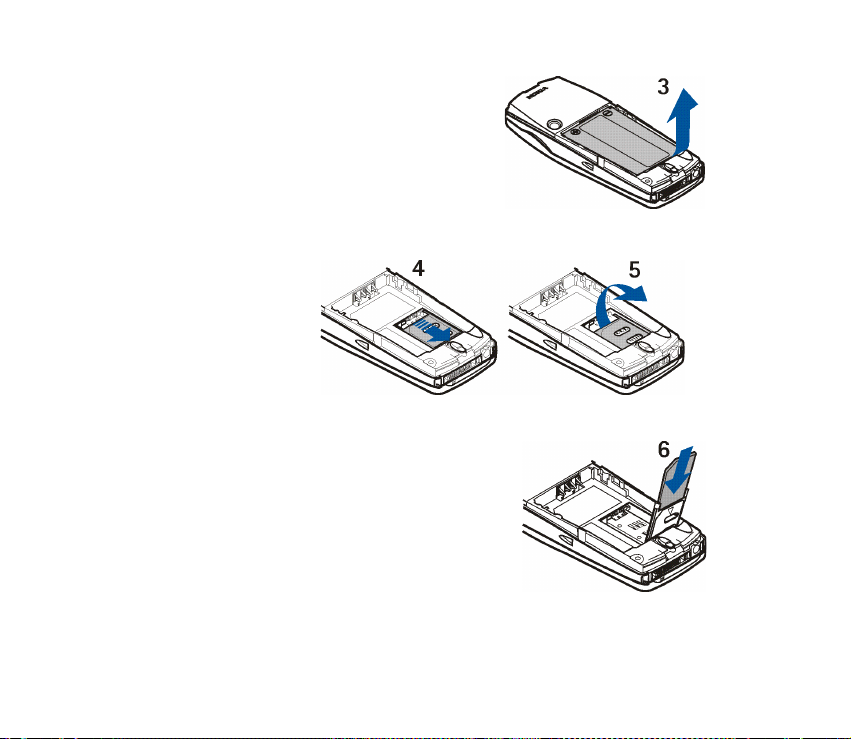
2. Uchwyæ bateriê palcami i wyjmij j± z telefonu
(3).
3. Aby zwolniæ uchwyt karty SIM, przesuñ go do ty³u (4) i otwórz (5).
4. W³ó¿ kartê SIM do jej uchwytu (6). Sprawd¼, czy
karta SIM jest w³o¿ona prawid³owo i czy jej z³ote
z³±cza skierowane s± do do³u.
Copyright
© 2005 Nokia. All rights reserved.
31
Page 32

5. Zamknij uchwyt karty SIM (7) i wsuñ go, aby uchwyt zablokowaæ (8).
6. Zainstaluj bateriê (9).
7. Aby za³o¿yæ tyln± obudowê:
Najpierw za³ó¿ górn± czê¶æ tylnej obudowy na
zaczep w górnej krawêdzi telefonu (10).
Przystaw tyln± obudowê do zaczepów po obu
stronach telefonu i naciskaj obudowê, a¿
zatrza¶nie siê na swoim miejscu (11).
Copyright © 2005 Nokia. All rights reserved.
32
Page 33

■ £adowanie baterii
1. Pod³±cz przewód ³adowarki do gniazda na
spodzie telefonu.
2. Pod³±cz ³adowarkê do gniazda sieciowego
pr±du przemiennego.
Je¶li telefon jest w³±czony, na
wy¶wietlaczu pojawi siê na krótk± chwilê
tekst £adowanie baterii w toku. Je¶li
bateria by³a ca³kowicie roz³adowana,
mo¿e up³yn±æ kilka minut, zanim pojawi siê wska¼nik ³adowania i mo¿na
bêdzie korzystaæ z telefonu.
Pod³±czenie ³adowarki nie przeszkadza w korzystaniu z telefonu.
Czas ³adowania zale¿y od rodzaju baterii i typu ³adowarki. Na przyk³ad ³adowanie
baterii BLD-3 za pomoc± ³adowarki ACP-12, gdy telefon znajduje siê w trybie
gotowo¶ci, trwa oko³o 90 minut.
Copyright
© 2005 Nokia. All rights reserved.
33
Page 34

■ W³±czanie i wy³±czanie telefonu
Naci¶nij i przytrzymaj klawisz wy³±cznika .
Je¶li na wy¶wietlaczu zobaczysz komunikat W³ó¿ kartê SIM,
mimo ¿e karta SIM zosta³a w³o¿ona prawid³owo, lub
komunikat Niew³a¶ciwa karta SIM, skontaktuj siê
z operatorem sieci lub us³ugodawc±. W telefonie nie mo¿na
u¿ywaæ 5-woltowych kart SIM, dlatego mo¿e byæ konieczna
wymiana karty.
• Je¶li pojawi siê ¿±danie podania kodu PIN, wprowad¼ ten
kod (zobaczysz go w postaci gwiazdek ****) i naci¶nij OK.
Patrz równie¿ ¯±danie kodu PIN w punkcie Ustawienia zabezpieczeñ, na str. 98
i w punkcie Kody dostêpu, na str. 17.
• Gdy pojawi siê ¿±danie podania kodu zabezpieczaj±cego, wprowad¼ ten kod
(zobaczysz go w postaci gwiazdek *****) i naci¶nij OK.
Patrz równie¿ Kody dostêpu, na stronie 17.
Urz±dzenie to ma antenê wewnêtrzn±.
Copyright © 2005 Nokia. All rights reserved.
34
Page 35

Uwaga: tak jak w przypadku ka¿dego innego
urz±dzenia nadawczo-odbiorczego, nie
dotykaj bez potrzeby anteny w³±czonego
urz±dzenia. Dotykanie anteny niekorzystnie wp³ywa na
jako¶æ po³±czeñ i mo¿e przyczyniaæ siê do
niepotrzebnego wzrostu pobieranej przez urz±dzenie
energii. Unikanie kontaktu z anten± podczas korzystania
z urz±dzenia pozwala w sposób optymalny wykorzystaæ
parametry anteny i ¿ywotno¶æ baterii.
■ Blokada klawiatury
Blokowanie klawiatury zapobiega skutkom przypadkowych naci¶niêæ klawiszy,
które mog± siê zdarzyæ, gdy telefon noszony jest na przyk³ad w torbie.
• Blokowanie klawiatury
W trybie gotowo¶ci naci¶nij Menu, a nastêpnie
(w ci±gu 1,5 sekundy) naci¶nij .
• Odblokowanie klawiatury
Naci¶nij Odblokuj, a nastêpnie (w ci±gu 1,5
sekundy) naci¶nij .
Aby odebraæ po³±czenie, gdy klawiatura jest
zablokowana, naci¶nij . W trakcie po³±czenia
wszystkie funkcje telefonu dzia³aj± normalnie. Po
zakoñczeniu lub odrzuceniu po³±czenia klawiatura
zostanie automatycznie zablokowana.
Copyright
© 2005 Nokia. All rights reserved.
35
Page 36

O automatycznym blokowaniu klawiatury przeczytasz w punkcie Automatyczna
blokada klawiatury, na stronie 92.
O tym, jak zablokowaæ klawiaturê w trakcie po³±czenia, przeczytasz w punkcie
Opcje dostêpne w trakcie rozmowy telefonicznej, na stronie 40.
Nawet przy blokadzie klawiszy mo¿liwe jest po³±czenie z oficjalnym numerem alarmowym
zaprogramowanym w urz±dzeniu. Wprowad¼ numer alarmowy i naci¶nij .
■ Zdejmowanie i zak³adanie obudów
Uwaga: przed zdjêciem obudowy wy³±cz zasilanie i od³±cz ³adowarkê oraz inne
urz±dzenia. Zmieniaj±c obudowy, unikaj dotykania elementów elektronicznych.
Korzystaj z urz±dzenia i przechowuj je zawsze z za³o¿onymi obudowami.
1. Zdejmij z telefonu jego tyln± obudowê. Patrz krok 1, punkt Instalowanie karty
SIM i baterii, strona 30.
2. Aby zdj±æ przedni± obudowê, delikatnie wypchnij jej górny
zaczep z blokuj±cego otworu w telefonie (1) i zdejmij
obudowê, zaczynaj±c od góry.
Copyright © 2005 Nokia. All rights reserved.
36
Page 37

3. Umie¶æ p³ytkê z klawiszami na nowej przedniej
obudowie (2).
4. Aby za³o¿yæ przedni± obudowê, najpierw skieruj
zaczepy umieszczone w dolnej czê¶ci obudowy
do odpowiednich otworów w telefonie (3), po
czym delikatnie wepchnij zaczep znajduj±cy siê
u góry obudowy do blokuj±cego otworu
w górnej czê¶ci telefonu (4). Zamknij obudowê
przez jej doci¶niêcie.
5. Za³ó¿ tyln± obudowê telefonu. Patrz krok 7, punkt Instalowanie karty SIM i
baterii, strona 30.
Copyright
© 2005 Nokia. All rights reserved.
37
Page 38

3. Obs³uga telefonu
■ Nawi±zywanie po³±czeñ
1. Wprowad¼ numer telefonu wraz z numerem kierunkowym. Naci¶nij Usuñ, aby
usun±æ b³êdnie wprowadzony znak.
Aby nawi±zaæ po³±czenie miêdzynarodowe, naci¶nij dwukrotnie , co
spowoduje wpisanie prefiksu miêdzynarodowego (znak + zastêpuje
miêdzynarodowy kod dostêpu), po czym wprowad¼ kod kraju, numer
kierunkowy bez poprzedzaj±cego go zera i numer telefonu.
2. Aby wywo³aæ numer, naci¶nij .
3. Aby siê roz³±czyæ lub zrezygnowaæ z próby po³±czenia, naci¶nij .
Patrz równie¿ Opcje dostêpne w trakcie rozmowy telefonicznej, na stronie 40.
Nawi±zywanie po³±czeñ przy u¿yciu kontaktów
• O tym, jak znale¼æ nazwisko lub numer telefonu zapisany w menu Kontakty,
przeczytasz w punkcie Wyszukiwanie opisu w kontaktach, na stronie 80. Aby
wywo³aæ numer, naci¶nij .
Ponowne wywo³anie ostatnio wybranego numeru
• W trybie gotowo¶ci naci¶nij raz , aby otworzyæ listê 20 numerów
telefonów, z którymi ostatnio nawi±zano lub próbowano nawi±zaæ po³±czenia.
Wska¿ opis lub numer telefonu, z którym chcesz siê po³±czyæ, i naci¶nij .
Copyright © 2005 Nokia. All rights reserved.
38
Page 39

£±czenie siê z poczt± g³osow±
• W trybie gotowo¶ci naci¶nij i przytrzymaj lub naci¶nij i .
Je¶li pojawi siê ¿±danie podania numeru poczty g³osowej, wprowad¼ ten
numer i naci¶nij OK. Patrz równie¿ Wiadomo¶ci g³osowe, na stronie 69.
Proste wybieranie numeru telefonu
Aby móc korzystaæ z metody prostego wybierania, przypisz czêsto wywo³ywane
numery do klawiszy – (patrz Proste wybieranie, str. 83). Taki numer
mo¿esz wywo³aæ na jeden z nastêpuj±cych sposobów:
• Naci¶nij dany klawisz prostego wybierania, po czym naci¶nij .
• Je¶li funkcja Proste wybieranie jest w³±czona, naci¶nij klawisz prostego
wybierania i przytrzymaj go do momentu uzyskania po³±czenia. Patrz punkt
Proste wybieranie, na stronie 90.
■ Odbiór lub odrzucenie po³±czenia
Aby odebraæ po³±czenie, naci¶nij , a gdy chcesz siê roz³±czyæ, naci¶nij .
Aby odrzuciæ przychodz±ce po³±czenie, naci¶nij .
Je¶li naci¶niesz Wycisz, d¼wiêki dzwonka nie bêd± s³yszalne. Nadal jednak bêdzie
mó¿na odbieraæ lub odrzucaæ po³±czenia.
Je¶li do telefonu pod³±czony jest kompatybilny zestaw s³uchawkowy
z przyciskiem, po³±czenia mo¿esz odbieraæ i przerywaæ przez naciskanie tego
przycisku.
Copyright
© 2005 Nokia. All rights reserved.
39
Page 40

Wskazówka: je¶li funkcja Przekazuj, kiedy zajête jest aktywna (np.
w³±czone jest przekazywanie na numer poczty g³osowej), odrzucenie
po³±czenia spowoduje jego przekazanie na wskazany numer. Patrz punkt
Przekazywanie po³±czeñ, na stronie 89.
Zauwa¿, ¿e gdy kto¶ do Ciebie dzwoni, na wy¶wietlaczu pojawia siê jego nazwa
(opis), numer telefonu lub tekst Numer prywatny b±d¼ Po³±czenie. Je¶li w menu
Kontakty zapisano kilka numerów, których ostatnie siedem cyfr jest jednakowych,
wówczas na wy¶wietlaczu pojawi siê tylko numer telefonu (je¶li dostêpny).
Pojawiæ siê te¿ mo¿e mylny opis, a zdarzy siê to wtedy, gdy numer telefonu
dzwoni±cego nie jest zapisany w menu Kontakty, natomiast zapisany jest jaki¶
opis z numerem telefonicznym, którego siedmiocyfrowa koñcówka jest taka sama
jak koñcówka numeru dzwoni±cego.
Po³±czenia oczekuj±ce
Aby w trakcie rozmowy odebraæ po³±czenie oczekuj±ce, naci¶nij (us³uga
sieciowa). Pierwsze po³±czenie zostanie zawieszone. Aby zakoñczyæ po³±czenie
aktywne, naci¶nij .
O tym, jak w³±czyæ funkcjê Us³uga po³±czeñ oczekuj±cych, przeczytasz w punkcie
Po³±czenia oczekuj±ce, na stronie 90.
■ Opcje dostêpne w trakcie rozmowy telefonicznej
Wiele z opcji dostêpnych w trakcie rozmowy telefonicznej to us³ugi sieciowe.
Wiêcej informacji na ten temat udzieli Ci operator sieci lub us³ugodawca.
Copyright © 2005 Nokia. All rights reserved.
40
Page 41

W trakcie po³±czenia naci¶nij Opcje, aby uzyskaæ dostêp do niektórych
z nastêpuj±cych opcji:
• Wy³±cz mikrofon lub W³±cz mikrofon, Zakoñcz po³±cz., Zakoñcz wszyst.,
Kontakty, Menu i Zawie¶ lub Wznów, Nowe po³±czenie, Oddziel, Odbierz i
Odrzuæ.
• Funkcja Konferencja uruchamia us³ugê, które pozwala nawet sze¶ciu osobom
rozmawiaæ ze sob± w jednym po³±czeniu. W trakcie rozmowy nawi±¿
po³±czenie z nowym uczestnikiem (Nowe po³±czenie). Pierwsze po³±czenie
zostanie zawieszone. Gdy drugie po³±czenie zostanie odebrane, wybierz
Konferencja, aby do³±czyæ do niej pierwszego rozmówcê. Aby odbyæ poufn±
rozmowê z jednym uczestnikiem konferencji, wybierz Oddziel i wska¿
¿±danego uczestnika. Aby po rozmowie poufnej wróciæ do konferencji, wybierz
Konferencja.
• Blokuj klawiaturê to opcja, która pozwala w³±czyæ blokadê klawiatury.
• Wy¶lij DTMF to opcja, która pozwala wysy³aæ ³añcuchy DTMF (Dual Tone Multi-
Frequency), reprezentuj±ce na przyk³ad has³a lub numery kont bankowych.
System DTMF stosowany jest we wszystkich telefonach z tonowym
wybieraniem numerów. Wprowad¼ ³añcuch DTMF (lub wyszukaj go w menu
Kontakty) i naci¶nij OK. Znak oczekiwania „w” i znak pauzy „p” wprowadzisz,
gdy kilkakrotnie naci¶niesz .
• Zamieñ to funkcja, która pozwala prze³±czaæ siê miêdzy po³±czeniem
aktywnym a zawieszonym. Natomiast funkcja Prze³±cz s³u¿y do zwi±zania
po³±czenia zawieszonego z aktywnym i wy³±czenia siê z obu po³±czeñ.
Copyright
© 2005 Nokia. All rights reserved.
41
Page 42

• G³o¶nik to opcja, która pozwala prze³±czyæ rozmowê z telefonu na g³o¶nik. Gdy
korzystasz z g³o¶nika, nie trzymaj telefonu przy uchu. Aby w³±czyæ/wy³±czyæ
g³o¶nik, wybierz opcjê G³o¶nik/Telefon lub naci¶nij przycisk G³o¶nik/Telefon.
G³o¶nik sam siê wy³±czy, gdy zakoñczysz po³±czenie lub zrezygnujesz z próby
nawi±zania po³±czenia, a tak¿e wtedy, gdy pod³±czysz urz±dzenie
g³o¶nomówi±ce lub zestaw s³uchawkowy.
Gdy do telefonu pod³±czysz kompatybilne urz±dzenie g³o¶nomówi±ce lub
zestaw s³uchawkowy, opcja Telefon zostanie na li¶cie opcji zast±piona opcj±
Zestaw g³o¶n. lub Mikrozestaw, a funkcja Telefon klawisza wyboru zostanie
zast±piona przez funkcjê Zest. g³. lub Mikroz.
Ostrze¿enie: gdy u¿ywasz g³o¶nika, nie trzymaj urz±dzenia przy uchu,
poniewa¿ d¼wiêki mog± byæ nadzwyczaj g³o¶ne.
O s³uchaniu radia przez g³o¶nik przeczytasz w punkcie Obs³uga radia, na
stronie 101.
Copyright © 2005 Nokia. All rights reserved.
42
Page 43
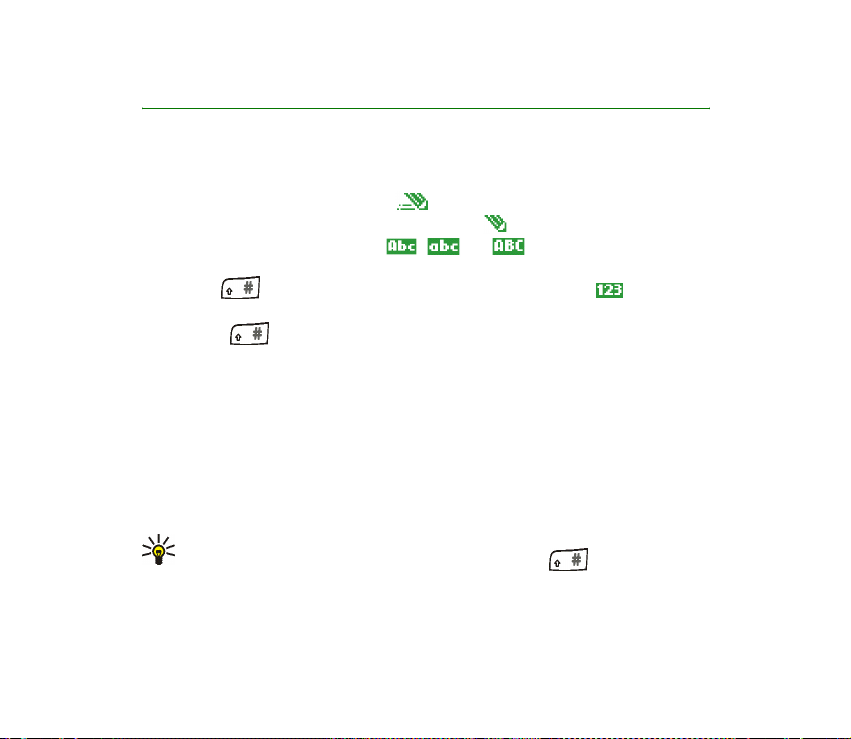
4. Wpisywanie tekstów
Istniej± dwie metody wpisywania tekstów (np. przy redagowaniu wiadomo¶ci):
metoda tradycyjna i metoda zwana s³ownikow±.
Przy wprowadzaniu tekstu wska¼nik w lewej górnej czê¶ci wy¶wietlacza
informuje o korzystaniu z metody s³ownikowej, a – z metody tradycyjnej. O
wielko¶ci liter informuj± wska¼niki , lub , pokazane obok
wska¼nika metody wprowadzania tekstu. Wielko¶æ liter mo¿na zmieniaæ przez
naciskanie . Z trybem numerycznym skojarzony jest symbol . Aby
prze³±czyæ siê z trybu numerycznego na tekstowy lub odwrotnie, naci¶nij i
przytrzymaj .
■ W³±czanie i wy³±czanie metody s³ownikowej
Wpisuj±c tekst, naci¶nij Opcje i wybierz S³ownik.
• Aby w³±czyæ metodê s³ownikow±, na li¶cie s³owników wska¿ ¿±dany jêzyk.
Metoda s³ownikowa dostêpna jest tylko dla jêzyków wymienionych na tej
li¶cie.
• Aby na powrót w³±czyæ metodê tradycyjn±, wybierz Bez s³ownika.
Wskazówka: aby w trakcie wpisywania tekstu szybko w³±czyæ lub
wy³±czyæ metodê s³ownikow±, naci¶nij dwukrotnie lub naci¶nij i
przytrzymaj Opcje.
Copyright
© 2005 Nokia. All rights reserved.
43
Page 44

■ Metoda s³ownikowa wpisywania tekstu
Ka¿d± literê wprowadzisz, naciskaj±c tylko raz odpowiedni klawisz. Ta metoda
wykorzystuje wbudowany s³ownik, do którego mo¿esz tak¿e dodawaæ nowe s³owa.
1. Zacznij wpisywaæ s³owo, korzystaj±c z klawiszy od do . Naci¶nij
ka¿dy klawisz tylko raz dla danej litery. S³owo zmienia siê po ka¿dym
naci¶niêciu klawisza.
Przyk³ad: aby wpisaæ Nokia, maj±c wybrany s³ownik angielski, naci¶nij
kolejno , , , i :
Aby w trybie tekstowym wprowadziæ cyfrê, naci¶nij i przytrzymaj klawisz
oznaczony ¿±dan± cyfr±.
Wiêcej o wpisywaniu tekstów przeczytasz w punkcie Wskazówki dotycz±ce
wprowadzania tekstu, na stronie 45.
2. Gdy ju¿ wpiszesz ca³e s³owo i sprawdzisz poprawno¶æ pisowni, zatwierd¼ je
przez wprowadzenie spacji (klawisz ) lub naci¶niêcie jednego z klawiszy
przewijania. Naciskanie klawisza przewijania powoduje te¿ przemieszczanie
kursora.
Je¶li s³owo nie jest poprawne,
naci¶nij kilkakrotnie lub naci¶nij Opcje i wybierz Odpowiedniki. Gdy
pojawi siê ¿±dane s³owo, po prostu je zatwierd¼.
Znak ? na koñcu wpisanego s³owa oznacza, ¿e tego s³owa nie ma w s³owniku.
Aby je dodaæ do s³ownika, naci¶nij Literow., wpisz s³owo metod± tradycyjn± i
naci¶nij Zapisz. Gdy pojemno¶æ s³ownika zostanie wyczerpana, nowe s³owo
zast±pi pierwsze z wcze¶niej dodanych s³ów.
Copyright © 2005 Nokia. All rights reserved.
44
Page 45

3. Zacznij wpisywaæ kolejne s³owo.
Wpisywanie wyrazów z³o¿onych
Wpisz pierwsz± czê¶æ wyrazu i zatwierd¼ j± przez naci¶niêcie . Wpisz pozosta³±
czê¶æ z³o¿onego s³owa i zatwierd¼ ca³e s³owo.
■ Metoda tradycyjna wpisywania tekstu
Naciskaj klawisz numeryczny ( do ), a¿ pojawi siê ¿±dany znak.
Widoczne na klawiszu znaki nie wyczerpuj± wszystkich, jakie mo¿na danym
klawiszem wprowadziæ. Znaki wprowadzane danym klawiszem numerycznym
zale¿± od wybranego jêzyka w menu Jêzyk (patrz punkt Jêzyk, na stronie 91).
Aby w trybie tekstowym wprowadziæ cyfrê, naci¶nij i przytrzymaj klawisz
oznaczony ¿±dan± cyfr±.
• Je¶li kolejna litera znajduje siê na tym samym klawiszu, co litera w³a¶nie
wprowadzona, poczekaj na pojawienie siê kursora lub naci¶nij jeden z klawiszy
przewijania i wprowad¼ tê literê.
• Znaki interpunkcji i znaki specjalne wybiera siê klawiszem numerycznym .
Wiêcej o wprowadzaniu tekstu przeczytasz w nastêpnym punkcie – Wskazówki
dotycz±ce wprowadzania tekstu.
■ Wskazówki dotycz±ce wprowadzania tekstu
Przy wpisywaniu tekstu mog± byæ dostêpne nastêpuj±ce funkcje:
• Aby wprowadziæ spacjê, naci¶nij .
Copyright
© 2005 Nokia. All rights reserved.
45
Page 46

• Aby przemieszczaæ kursor w lewo, w prawo, w górê lub w dó³, naciskaj klawisze
przewijania , , lub .
• Aby pozbyæ siê znaku z lewej strony kursora, naci¶nij Usuñ. Aby szybciej usun±æ
b³êdne znaki, naci¶nij i przytrzymaj klawisz Usuñ.
Aby usun±æ wszystkie wpisane znaki, naci¶nij Opcje i wybierz Skasuj tekst.
• Aby wstawiæ s³owo, maj±c w³±czon± metodê s³ownikow±, naci¶nij Opcje i
wybierz Wstaw s³owo. Wpisz s³owo metod± tradycyjn± i naci¶nij Zapisz. S³owo
to zostanie tak¿e dodane do s³ownika.
• Aby wprowadziæ znak specjalny metod± tradycyjn±, naci¶nij . U¿ywaj±c
metody s³ownikowej, naci¶nij i przytrzymaj lub naci¶nij Opcje i wybierz
Wstaw symbol.
Klawiszem przewijania przejd¼ do danego znaku i naci¶nij U¿yj, aby ten znak
wstawiæ.
Mo¿esz te¿ przej¶æ do ¿±danego znaku, naciskaj±c , , lub
, a wybraæ go przez naci¶niêcie .
Przy wpisywaniu tekstu wiadomo¶ci dostêpne s± nastêpuj±ce opcje:
• Aby w trybie tekstowym wprowadziæ numer telefonu, naci¶nij Opcje i wybierz
Wstaw numer. Wpisz numer telefonu (lub znajd¼ go w menu Kontakty) i
naci¶nij OK.
• Aby wstawiæ nazwê wziêt± z menu Kontakty, naci¶nij Opcje i wybierz Wstaw
kontakt. Aby wprowadziæ numer telefonu lub adnotacjê zwi±zan± z nazw±
(opisem) kontaktu, naci¶nij Opcje i wybierz Poka¿ szczegó³y.
Copyright © 2005 Nokia. All rights reserved.
46
Page 47

5. Jak korzystaæ z menu
Telefon ma szereg u¿ytecznych funkcji pogrupowanych w poszczególnych menu.
Dzia³anie niemal ka¿dej funkcji jest obja¶nione w krótkim tek¶cie pomocy. Aby
przejrzeæ tekst pomocy, przejd¼ do ¿±danej funkcji menu i odczekaj 15 sekund. Po
przeczytaniu tekstu pomocy naci¶nij Wróæ. Patrz punkt Uaktywnianie tekstu
pomocy, na stronie 93.
■ Dostêp do funkcji menu
Metoda przewijania
1. Aby uzyskaæ dostêp do menu, naci¶nij Menu.
2. Klawiszem lub przewiñ funkcje menu (w menu tabelarycznym
mo¿esz te¿ u¿yæ klawiszy przewijania) i wybierz np. Ustawienia przez
naci¶niêcie Wybierz. O zmianie widoku menu przeczytasz w punkcie Widok
menu, na str. 95.
3. Je¶li menu zawiera podmenu, wybierz to, które jest Ci potrzebne, na przyk³ad
Ustawienia po³±czeñ.
4. Je¶li wybrane podmenu zawiera swoje podmenu, powtórz krok 3 i wybierz
¿±dane podmenu, na przyk³ad Odbiór dowolnym klawiszem.
5. Wybierz potrzebne Ci ustawienie.
6. Naci¶nij Wróæ, aby przej¶æ na poprzedni poziom menu, a je¶li chcesz menu
opu¶ciæ, naci¶nij Wyjd¼.
Copyright
© 2005 Nokia. All rights reserved.
47
Page 48

Metoda skrótów
Pozycje menu, podmenu i opcje ustawieñ s± ponumerowane, dziêki czemu do
wielu z nich mo¿na dotrzeæ, pos³uguj±c siê numerami ich skrótów.
Aby uzyskaæ dostêp do menu, naci¶nij Menu. Wprowad¼ szybko (w ci±gu dwóch
sekund) numer indeksu funkcji menu, do której chcesz uzyskaæ dostêp. Pamiêtaj,
¿e dostêp do funkcji w menu 1 uzyskasz, gdy naci¶niesz Menu, wpiszesz i
, po czym wprowadzisz pozosta³e cyfry ¿±danego numeru skrótu.
Naci¶nij Wróæ, aby przej¶æ na poprzedni poziom menu, a je¶li chcesz menu
opu¶ciæ, naci¶nij Wyjd¼.
Copyright © 2005 Nokia. All rights reserved.
48
Page 49

■ Lista funkcji menu
1. Wiadomo¶ci
1. Wiad. tekstowe
2. Wiadom. multimed.
3. Czat
4. Wiadomo¶ci g³os.
5. Wiadomo¶ci z sieci
6. Ustawienia wiad.
7. Polecenia obs³ugi
2. Spis po³±czeñ
1. Po³±czenia nieodebrane
2. Po³±czenia odebrane
3. Wybierane numery
4. Usuñ listy ostatnich po³±czeñ
5. Czas po³±czeñ
6. Koszty po³±czeñ
7. Licznik danych GPRS
8. Licznik czasu po³±czeñ GPRS
3. Kontakty
1. Szukaj
2. Dodaj kontakt
3. Usuñ
4. Kopiuj
Copyright
© 2005 Nokia. All rights reserved.
49
Page 50

5. Ustawienia
6. Proste wybieranie
7. Numery info
8. Numery us³ug
9. W³asne numery
10.Grupy osób
1
1
2
2
4. Profile
1. Ogólny
2. Milczy
3. Spotkanie
4. Na zewn±trz
5. Pager
5. Ustawienia
1. Skróty w³asne
2. Ustawienia daty i godziny
3. Ustawienia po³±czeñ
4. Ustawienia telefonu
5. Ustawienia wy¶wietlacza
6. Ustawienia d¼wiêków
1. To menu pokazane jest tylko wtedy, gdy udostêpnia je karta SIM. Wiêcej informacji na ten
temat udziela operator sieci lub us³ugodawca.
2. Numer tego menu bêdzie inny, je¶li sieæ nie udostêpnia ani numerów informacyjnych, ani
numerów us³ug.
Copyright © 2005 Nokia. All rights reserved.
50
Page 51

7. Ustawienia akcesoriów
1
8. Ustawienia zabezpieczeñ
9. Przywróæ ustawienia fabryczne
6. Radio
7. Kamera
1. Zdjêcie standard.
2. Zdjêcie portret.
3. Tryb nocny
4. Samowyzwalacz
5. Ustawienia
8. Galeria
1. Poka¿ foldery
2. Dodaj folder
3. Usuñ folder
4. Zmieñ nazwê
5. Pobieranie galerii
9. Organizator
1. Budzik
2. Kalendarz
3. Lista spraw
1. Menu to jest pokazane tylko wtedy, gdy do telefonu jest lub by³o pod³±czone kompatybilne
z telefonem akcesorium.
Copyright
© 2005 Nokia. All rights reserved.
51
Page 52

10. Gry
1. Wybierz grê
2. Pobieranie gier
3. Pamiêæ
4. Ustawienia gry
11. Aplikacje
1. Wybierz aplikacjê
2. Pobier. aplikacji
3. Pamiêæ
12. Dodatki
1. Kalkulator
2. Minutnik
3. Stoper
4. Portfel
5. Synchronizacja
13. Po³±czenia
1. Podczerwieñ
2. GPRS
14. Us³ugi
1. Strona g³ówna
2. Zak³adki
3. £±cza do plików
4. Skrzynka us³ug
Copyright © 2005 Nokia. All rights reserved.
52
Page 53

5. Ustawienia
6. Id¼ do adresu
7. Opró¿nij cache
15. Id¼ do
16. Us³ugi SIM
1. To menu pokazane jest tylko wtedy, gdy udostêpnia je karta SIM. Jego nazwa i tre¶æ zale¿±
od karty SIM.
1
Copyright
© 2005 Nokia. All rights reserved.
53
Page 54

6. Funkcje menu
■ Wiadomo¶ci (Menu 1)
Mo¿esz czytaæ, redagowaæ, wysy³aæ i zapisywaæ wiadomo¶ci
tekstowe, multimedialne i poczty elektronicznej. Wszystkie
wiadomo¶ci przechowywane s± w folderach.
Aby móc wysy³aæ wiadomo¶ci tekstowe, graficzne lub poczty elektronicznej,
trzeba najpierw zapisaæ numer centrum wiadomo¶ci (patrz punkt Ustawienia
wiadomo¶ci, na str. 70).
Uwaga: obiekty wchodz±ce w sk³ad wiadomo¶ci e-mail lub multimedialnej mog±
zawieraæ wirusy lub w inny sposób byæ szkodliwe dla urz±dzenia lub komputera.
Nie otwieraj ¿adnego za³±cznika, je¶li nie jeste¶ pewien wiarygodno¶ci nadawcy
wiadomo¶ci.
Uwaga: wysy³aj±c wiadomo¶ci urz±dzenie mo¿e wy¶wietliæ komunikat
„Wiadomo¶æ zosta³a wys³ana”. Oznacza to, ¿e wiadomo¶æ zosta³a wys³ana
z urz±dzenia na numer centrum wiadomo¶ci zaprogramowany w urz±dzeniu. Nie
jest to równoznaczne z potwierdzeniem odbioru wiadomo¶ci przez jej adresata.
Wiêcej informacji o wysy³aniu i odbieraniu wiadomo¶ci uzyskasz od us³ugodawcy.
Wiadomo¶ci tekstowe (SMS)
Korzystaj±c z SMS (ang. Short Message Service), mo¿na przez telefon wysy³aæ i
odbieraæ wiadomo¶ci wieloczê¶ciowe, z³o¿one z kilku zwyk³ych wiadomo¶ci
tekstowych (us³uga sieciowa). Wysy³anie wiadomo¶ci wieloczê¶ciowych mo¿e
Copyright © 2005 Nokia. All rights reserved.
54
Page 55

mieæ wp³yw na rachunek za po³±czenia. Wiêcej na ten temat dowiesz siê od
us³ugodawcy.
Istnieje te¿ mo¿liwo¶æ wysy³ania i odbioru wiadomo¶ci zawieraj±cych grafikê.
To urz±dzenie umo¿liwia wysy³anie wiadomo¶ci zawieraj±cych wiêcej ni¿ standardowy limit
160 znaków. Je¶li d³ugo¶æ wiadomo¶ci przekroczy 160 znaków, zostanie ona wys³ana jako
dwie lub wiêcej wiadomo¶ci.
Liczba znaków, które mo¿na jeszcze wprowadziæ do wiadomo¶ci wieloczê¶ciowej, oraz
numer redagowanej czê¶ci pokazane s± w prawym górnym rogu wy¶wietlacza, na przyk³ad
120/2.
Nale¿y zwróciæ uwagê, ¿e znaki specjalne (Unicode), takie jak ±, æ, ê czy ¿, zabieraj± wiêcej
miejsca.
Uwaga: z funkcji wiadomo¶ci graficznych mo¿na korzystaæ tylko wtedy, gdy
udostêpnia j± operator sieci lub us³ugodawca. Jedynie urz±dzenia z funkcj±
wiadomo¶ci graficznych mog± odbieraæ i wy¶wietlaæ takie wiadomo¶ci.
Redagowanie i wysy³anie wiadomo¶ci
1. Naci¶nij Menu, wybierz Wiadomo¶ci, Wiad. tekstowe i Utwórz wiadom.
Wskazówka: aby szybko zacz±æ wpisywanie wiadomo¶ci, w trybie
gotowo¶ci naci¶nij .
2. Zredaguj wiadomo¶æ. Patrz punkt Wpisywanie tekstów, na stronie 43.
O wstawianiu do wiadomo¶ci szablonów tekstowych lub grafiki przeczytasz
w punkcie Szablony, na stronie 60. Ka¿da wiadomo¶æ graficzna odpowiada
kilku wiadomo¶ciom tekstowym. Dlatego wys³anie wiadomo¶ci graficznej
mo¿e kosztowaæ wiêcej ni¿ wys³anie wiadomo¶ci tekstowej.
3. Aby wys³aæ wiadomo¶æ, naci¶nij Opcje i wybierz Wy¶lij.
Copyright
© 2005 Nokia. All rights reserved.
55
Page 56

4. Wprowad¼ numer telefonu odbiorcy lub znajd¼ ten numer w menu Kontakty.
Aby wys³aæ wiadomo¶æ, naci¶nij OK.
Opcje wysy³ania wiadomo¶ci
Po zredagowaniu wiadomo¶ci naci¶nij Opcje i wybierz Opcje wysy³ania.
• Aby wys³aæ jedn± wiadomo¶æ do kilku odbiorców, wybierz Wy¶lij do wielu. Gdy
ju¿ wy¶lesz wiadomo¶æ do ka¿dego z jej adresatów, naci¶nij Gotowe.
• Aby wys³aæ wiadomo¶æ z u¿yciem listy dystrybucyjnej, wybierz opcjê Wy¶lij na
listê.
O tworzeniu list dystrybucji przeczytasz w punkcie Listy dystrybucji, na
stronie 59.
• Aby wys³aæ wiadomo¶æ z u¿yciem profilu, wybierz Profil wysy³ania i wska¿
¿±dany profil wiadomo¶ci.
O definiowaniu profili wiadomo¶ci przeczytasz w punkcie Ustawienia
wiadomo¶ci, na stronie 70.
Redagowanie i wysy³anie wiadomo¶ci poczt± elektroniczn±
Aby przez SMS móc wysy³aæ pocztê elektroniczn±, trzeba zapisaæ odpowiednie
ustawienia takiej poczty (patrz Ustawienia wiadomo¶ci, str. 70). W sprawie
dostêpno¶ci us³ugi poczty elektronicznej i warunków subskrypcji zwróæ siê do
operatora sieci lub us³ugodawcy. Sposób zapisania adresu poczty elektronicznej
w menu Kontakty jest omówiony w punkcie Zapisywanie kilku numerów i
adnotacji pod jednym opisem, na stronie 78.
Copyright © 2005 Nokia. All rights reserved.
56
Page 57

1. Naci¶nij Menu, wybierz Wiadomo¶ci, Wiad. tekstowe i Utwórz e-mail.
2. Wprowad¼ adres e-mail odbiorcy (lub znajd¼ go w menu Kontakty) i
naci¶nij OK.
3. Je¶li chcesz, mo¿esz te¿ wpisaæ temat wiadomo¶ci i nacisn±æ OK.
4. Nastêpnie wpisz tre¶æ wiadomo¶ci. Patrz punkt Wpisywanie tekstów, na
stronie 43. Liczba znaków, które mo¿na jeszcze wprowadziæ, pokazana jest
w prawym górnym rogu wy¶wietlacza. Adres e-mail i temat wiadomo¶ci s±
uwzglêdniane w ³±cznej liczbie znaków.
Patrz równie¿ Wstawianie szablonu tekstowego do wiadomo¶ci tekstowej lub
wysy³anej poczt± elektroniczn±, na stronie 61. Grafiki nie da siê wprowadziæ do
tre¶ci wiadomo¶ci.
5. Aby wys³aæ wiadomo¶æ, naci¶nij Opcje i wybierz Wy¶lij e-mail. Je¶li ustawienia
poczty elektronicznej nie s± zapisane, pojawi siê ¿±danie podania numeru
serwera tej poczty.
Aby wys³aæ wiadomo¶æ, naci¶nij OK.
SMS i poczta elektroniczna – czytanie i odpowiadanie na wiadomo¶ci
Gdy otrzymasz SMS lub wiadomo¶æ e-mail, na wy¶wietlaczu pojawi siê wska¼nik
i liczba nowych wiadomo¶ci poprzedzona tekstem Odebranych wiadomo¶ci: .
Pulsowanie wska¼nika oznacza, ¿e pamiêæ na wiadomo¶ci jest zape³niona.
Aby móc odbieraæ nowe wiadomo¶ci, musisz wówczas z folderu Skrz. odbiorcza
usun±æ kilka starszych.
Funkcja wiadomo¶ci tekstowych korzysta z pamiêci wspó³dzielonej (patrz Pamiêæ
wspó³dzielona, str. 15).
Copyright
© 2005 Nokia. All rights reserved.
57
Page 58
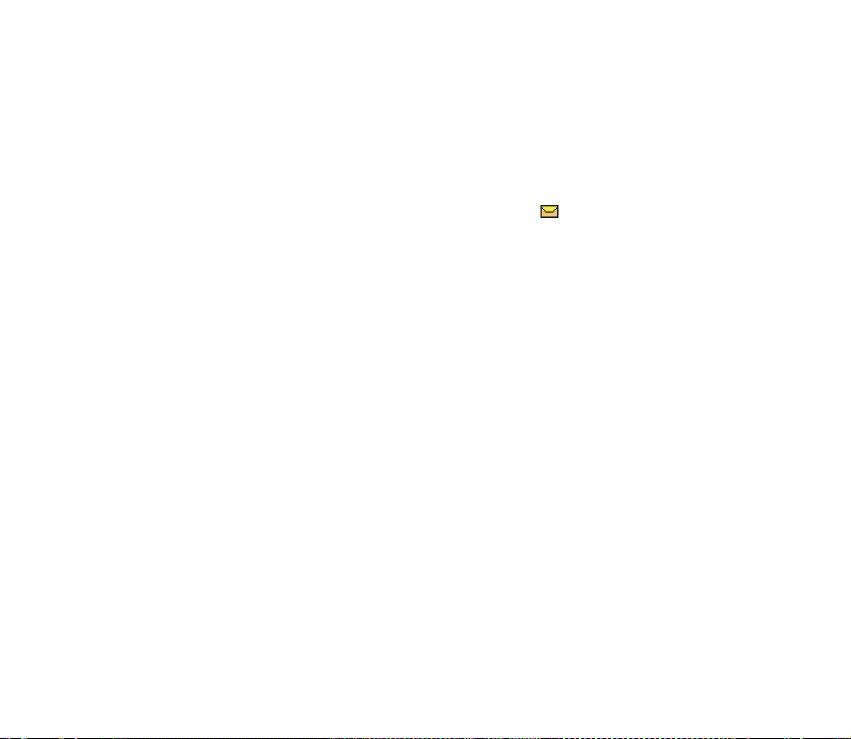
1. Naci¶nij Poka¿, aby przejrzeæ now± wiadomo¶æ, lub Wyjd¼, je¶li chcesz to
zrobiæ pó¼niej.
Odczytywanie wcze¶niej odebranej wiadomo¶ci:
Naci¶nij Menu, wybierz Wiadomo¶ci, Wiad. tekstowe i Skrz. odbiorcza.
2. Je¶li nadesz³o kilka wiadomo¶ci, wybierz tê, któr± chcesz przeczytaæ.
Nieprzeczytana wiadomo¶æ oznaczona jest symbolem .
3. Gdy czytasz lub przegl±dasz wiadomo¶æ, naci¶nij Opcje.
Czytan± wiadomo¶æ bêdzie mo¿na wówczas na przyk³ad usun±æ, przekazaæ lub
edytowaæ jako wiadomo¶æ tekstow± lub pocztow±, zmieniæ jej nazwê lub
przenie¶æ do innego folderu.
Wybierz Kopiuj do kalend., aby skopiowaæ do kalendarza pocz±tkowy fragment
tekstu wiadomo¶ci jako notatkê dotycz±c± spraw bie¿±cego dnia.
Wybierz Detale wiadomo¶ci, aby zobaczyæ nazwisko i numer telefonu
nadawcy, numer u¿ytego centrum wiadomo¶ci oraz datê i godzinê odbioru
wiadomo¶ci.
Wybierz U¿yj szczegó³u, aby z wiadomo¶ci wyodrêbniæ numery telefonów,
adresy poczt elektronicznych i adresy stron internetowych.
Przegl±daj±c wiadomo¶æ graficzn±, wybierz Zapisz grafikê, aby zapisaæ obraz
w folderze Szablony.
4. Wybierz Odpowiedz, aby odpowiedzieæ na czytan± wiadomo¶æ. Wybierz Tekst
oryginalny, aby do odpowiedzi do³±czyæ oryginalny tekst wiadomo¶ci, lub
wybierz odpowied¼ standardow±. Mo¿esz te¿ wybraæ opcjê Pusty ekran.
Copyright © 2005 Nokia. All rights reserved.
58
Page 59

Chc±c odpowiedzieæ na pocztê elektroniczn±, najpierw potwierd¼ lub zmieñ
adres e-mail i temat wiadomo¶ci. Nastêpnie zredaguj odpowied¼.
5. Naci¶nij Opcje, wybierz Wy¶lij i naci¶nij OK, aby wys³aæ wiadomo¶æ na
wy¶wietlany numer.
Foldery „Skrzynka odbiorcza” i „Wiadomo¶ci wys³ane”
Odbierane wiadomo¶ci tekstowe zapisywane s± w folderze Skrz. odbiorcza, a
wysy³ane – w folderze Wiadom. wys³ane, w podmenu Wiad. tekstowe.
Wiadomo¶ci tekstowe, które chcesz wys³aæ pó¼niej, mo¿esz zapisaæ w folderach
Archiwum, Moje foldery lub Szablony.
Listy dystrybucji
Je¶li czêsto wysy³asz wiadomo¶ci do ustalonej grupy adresatów, u³atw sobie
zadanie, definiuj±c w tym celu listê dystrybucji. Listy dystrybucji mo¿esz
zapisywaæ w pamiêci telefonu. Telefon wysy³a wiadomo¶ci oddzielnie do ka¿dego
adresata z listy dystrybucji. Oznacza to, ¿e wys³anie wiadomo¶ci z u¿yciem listy
dystrybucji mo¿e kosztowaæ wiêcej ni¿ wys³anie wiadomo¶ci do jednego tylko
adresata.
Kontakty, które chcesz wprowadziæ na listê dystrybucji, musz± byæ zapisane
w wewnêtrznej pamiêci telefonu.
Naci¶nij Menu, wybierz Wiadomo¶ci, Wiad. tekstowe i Listy dystrybucji Pojawi±
siê nazwy dostêpnych list dystrybucji.
• Je¶li nie ma jeszcze ¿adnych list, naci¶nij Dodaj, aby utworzyæ tak± listê.
• Wprowad¼ nazwê listy i naci¶nij OK. Naci¶nij Opcje i wybierz Poka¿ listê.
Naci¶nij Dodaj i wybierz kontakt z wewnêtrznej pamiêci telefonu. Aby do
Copyright
© 2005 Nokia. All rights reserved.
59
Page 60

utworzonej listy dodaæ wiêcej kontaktów, naci¶nij Opcje, wybierz Dodaj
kontakt i wybierz kolejny kontakt.
• Je¶li jakie¶ listy s± ju¿ zapisane, naci¶nij Opcje i wybierz:
• Poka¿ listê, aby zobaczyæ kontakty na wybranej li¶cie. Naci¶nij Opcje, aby
móc usun±æ lub dodaæ jaki¶ kontakt, lub zobaczyæ szczegó³y wybranego
kontaktu.
• Dodaj listê, aby utworzyæ listê dystrybucji.
• Zmieñ nazwê, aby zmieniæ nazwê wybranej listy.
• Wyczy¶æ listê, aby z wybranej listy usun±æ wszystkie nazwy i numery
telefonów.
• Usuñ listê, aby pozbyæ siê wybranej listy dystrybucji.
Je¶li do jaki¶ adresatów z listy dystrybucji nie uda³o siê wys³aæ wiadomo¶ci,
wybierz Niedorêczona. Naci¶nij Opcje i wybierz:
• Do¶lij na listê, aby ponownie wys³aæ wiadomo¶æ do adresatów z listy
Niedorêczona.
• Poka¿ listê, aby przejrzeæ listê adresatów, do których nie dotar³a wys³ana
wiadomo¶æ.
• Usuñ listê, aby pozbyæ siê listy dystrybucji Niedorêczona.
• Poka¿ wiadomo¶æ, aby zobaczyæ wiadomo¶æ, której nie uda³o siê wys³aæ.
Szablony
W pamiêci telefonu zapisane s± szablony tekstowe (symbol ) i szablony
graficzne (symbol ).
Copyright © 2005 Nokia. All rights reserved.
60
Page 61

Aby otworzyæ listê szablonów, naci¶nij Menu, wybierz Wiadomo¶ci, Wiad.
tekstowe i Szablony.
Wstawianie szablonu tekstowego do wiadomo¶ci tekstowej lub wysy³anej
poczt± elektroniczn±
• Gdy redagujesz now± lub opowiadasz na wiadomo¶æ tekstow± lub e-mail,
naci¶nij Opcje. Wybierz U¿yj szablonu i wska¿ ten, który chcesz wstawiæ.
Wstawianie grafiki do wiadomo¶ci tekstowej
• Gdy piszesz now± wiadomo¶æ lub opowiadasz na wiadomo¶æ otrzyman±,
naci¶nij Opcje. Wybierz Wstaw grafikê i wybierz obraz, aby go zobaczyæ.
Naci¶nij Wstaw, aby wybrany obraz wstawiæ do wiadomo¶ci. Wska¼nik
w nag³ówku wiadomo¶ci oznacza, ¿e do³±czono do niej obiekt graficzny. Od
rozmiaru do³±czonego obrazu zale¿y liczba znaków, z których mo¿e sk³adaæ siê
tekst wiadomo¶ci.
Aby przed wys³aniem przejrzeæ wiadomo¶æ wraz z obiektem graficznym,
naci¶nij Opcje i wybierz Podgl±d.
Folder „Archiwum” i „Moje foldery”
Aby posegregowaæ wiadomo¶ci, niektóre z nich mo¿esz przenie¶æ do folderu
Archiwum lub utworzyæ dla nich nowe foldery.
W trakcie czytania wiadomo¶ci naci¶nij Opcje. Wybierz Przenie¶, wska¿ folder
docelowy i naci¶nij Wybierz.
Aby utworzyæ lub usun±æ folder, naci¶nij Menu, wybierz Wiadomo¶ci, Wiad.
tekstowe i Moje foldery.
• Aby utworzyæ folder, naci¶nij Opcje i wybierz Dodaj folder.
Copyright
© 2005 Nokia. All rights reserved.
61
Page 62
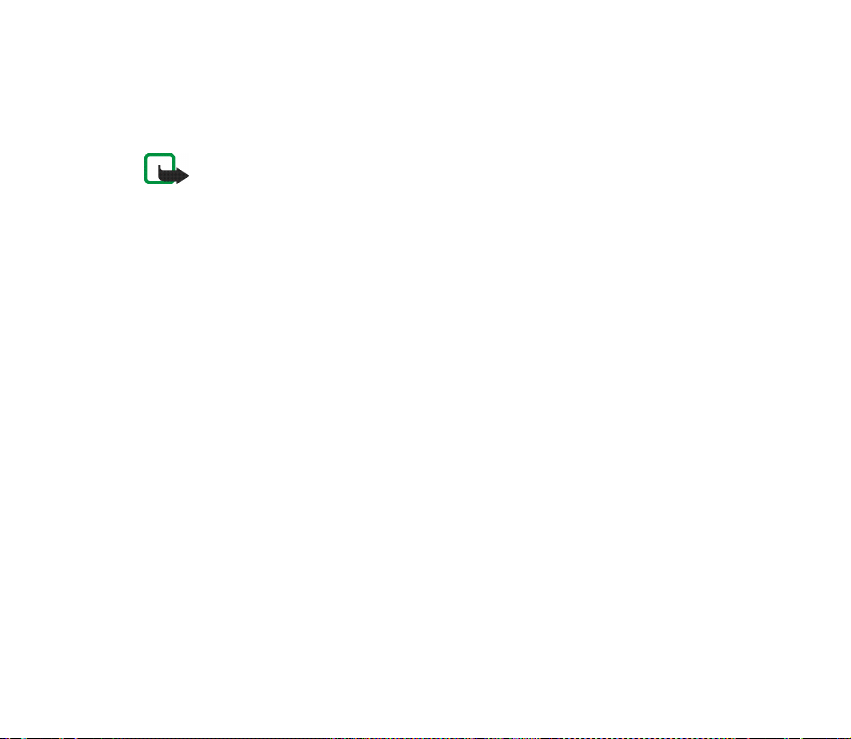
• Aby usun±æ folder, wska¿ go, naci¶nij Opcje i wybierz Usuñ folder.
Wiadomo¶ci multimedialne
Uwaga: jedynie urz±dzenia z kompatybilnymi funkcjami wiadomo¶ci
multimedialnych lub poczty elektronicznej mog± odbieraæ i wy¶wietlaæ
wiadomo¶ci multimedialne.
Wiadomo¶æ multimedialna mo¿e zawieraæ tekst, plik d¼wiêkowy i zdjêcie. Telefon
przystosowany jest do wiadomo¶ci multimedialnych o rozmiarze do 45 kB.
Wiêksza wiadomo¶æ multimedialna mo¿e nie zostaæ odebrana przez telefon.
W zale¿no¶ci od sieci mo¿esz wówczas otrzymaæ wiadomo¶æ tekstow± z adresem
internetowym, pod którym tak± wiadomo¶æ multimedialn± mo¿na przejrzeæ.
Je¿eli wiadomo¶æ zawiera obraz, zostanie on przeskalowany tak, aby zmie¶ci³ siê
na wy¶wietlaczu.
Domy¶lne ustawienia us³ugi wiadomo¶ci multimedialnych s± na ogó³ w³±czone.
Sposób prezentacji wiadomo¶ci multimedialnej mo¿e zale¿eæ od urz±dzenia odbieraj±cego
tak± wiadomo¶æ.
W wiadomo¶ciach multimedialnych mo¿na u¿ywaæ nastêpuj±cych formatów:
• Obrazy: JPEG, GIF, PNG i BMP.
• D¼wiêk: Scalable Polyphonic MIDI (SP-MIDI) i monofoniczne d¼wiêki dzwonka.
Nie wszystkie odmiany wymienionych wy¿ej formatów mog± byæ u¿yte
w telefonie. Je¶li odebrana wiadomo¶æ zawiera element w nieodpowiednim
formacie, mo¿e on zostaæ zast±piony przez nazwê pliku i komunikat
Nieobs³ugiwany format obiektu.
Copyright © 2005 Nokia. All rights reserved.
62
Page 63

Warto pamiêtaæ, ¿e nie mo¿na odbieraæ wiadomo¶ci multimedialnych w czasie,
gdy trwa rozmowa telefoniczna, uruchomiona jest gra lub inna aplikacja Java, lub
aktywna jest sesja przegl±dania w trybie „dane GSM” (patrz Rêczne
wprowadzanie ustawieñ us³ugi, str.132). Poniewa¿ dostarczenie wiadomo¶ci
multimedialnej mo¿e siê z wielu przyczyn nie udaæ, nie nale¿y na takich
wiadomo¶ciach polegaæ, gdy zachodzi konieczno¶æ przekazania wa¿nych i pilnych
informacji.
Redagowanie i wysy³anie wiadomo¶ci multimedialnej
O konfigurowaniu ustawieñ wiadomo¶ci multimedialnych przeczytasz w punkcie
Ustawienia wiadomo¶ci multimedialnych, na stronie 71. O dostêpno¶ci us³ugi
wiadomo¶ci multimedialnych i warunkach subskrypcji dowiesz siê od operatora
sieci lub us³ugodawcy.
1. Naci¶nij Menu, wybierz Wiadomo¶ci, Wiadom. multimed. i Utwórz wiadom.
2. Zredaguj wiadomo¶æ. Patrz punkt Wpisywanie tekstów, na stronie 43.
Aby wstawiæ obraz lub plik d¼wiêkowy, naci¶nij Opcje, a nastêpnie Wstaw
obraz lub Wstaw klip audio. Pojawi siê lista dostêpnych w menu Galeria
folderów. Otwórz w³a¶ciwy folder, wska¿ ¿±dany obraz lub d¼wiêk, naci¶nij
Opcje i wybierz W³ó¿. Wska¼nik lub w nag³ówku wiadomo¶ci oznacza,
¿e do³±czono do niej obraz lub d¼wiêk.
Aby wstawiæ nazwê (opis) z menu Kontakty, naci¶nij Opcje, wybierz Wiêcej
opcji i Wstaw kontakt. Przejd¼ do ¿±danej nazwy, naci¶nij Opcje i wybierz
Wstaw kontakt.
Copyright
© 2005 Nokia. All rights reserved.
63
Page 64

Aby wstawiæ numer, naci¶nij Opcje, wybierz Wiêcej opcji i Wstaw numer.
Wprowad¼ numer (lub znajd¼ go w menu Kontakty) i naci¶nij OK.
3. Aby przed wys³aniem obejrzeæ wiadomo¶æ, naci¶nij Opcje i wybierz Podgl±d.
4. Aby wys³aæ wiadomo¶æ, naci¶nij Opcje i wybierz Wy¶lij na numer (lub Wy¶lij na
e-mail albo Wy¶lij do wielu).
5. Wprowad¼ numer telefonu odbiorcy (lub jego adres e-mail) albo odszukaj go
w menu Kontakty. Naci¶nij OK, aby wiadomo¶æ znalaz³a siê w folderze Skrz.
nadawcza, z którego zostanie wys³ana.
Wysy³anie wiadomo¶ci multimedialnej trwa d³u¿ej ni¿ wiadomo¶ci tekstowej.
W trakcie wysy³ania wiadomo¶ci multimedialnej widoczny jest animowany
symbol i mo¿na w tym czasie korzystaæ z innych funkcji telefonu. Je¶li
proces wysy³ania wiadomo¶ci zostanie zak³ócony, telefon podejmie jeszcze
kilka prób wys³ania. Je¶li te próby siê nie powiod±, wiadomo¶æ pozostanie
w folderze Skrz. nadawcza, sk±d bêdzie mo¿na ponownie próbowaæ j± wys³aæ.
Wys³ane wiadomo¶ci zapisywane s± w folderze Pozycje wys³ane, je¶li opcja
Zapisuj wysy³ane wiadomo¶ci jest ustawiona na Tak. Patrz punkt Ustawienia
wiadomo¶ci multimedialnych, na stronie 71. Nie jest to równoznaczne
z potwierdzeniem odbioru wiadomo¶ci przez jej adresata.
Ze wzglêdu na ochronê praw autorskich kopiowanie, modyfikacja, transfer lub
przekazywanie niektórych zdjêæ, d¼wiêków dzwonka lub innych materia³ów mo¿e byæ
niedostêpne.
Copyright © 2005 Nokia. All rights reserved.
64
Page 65
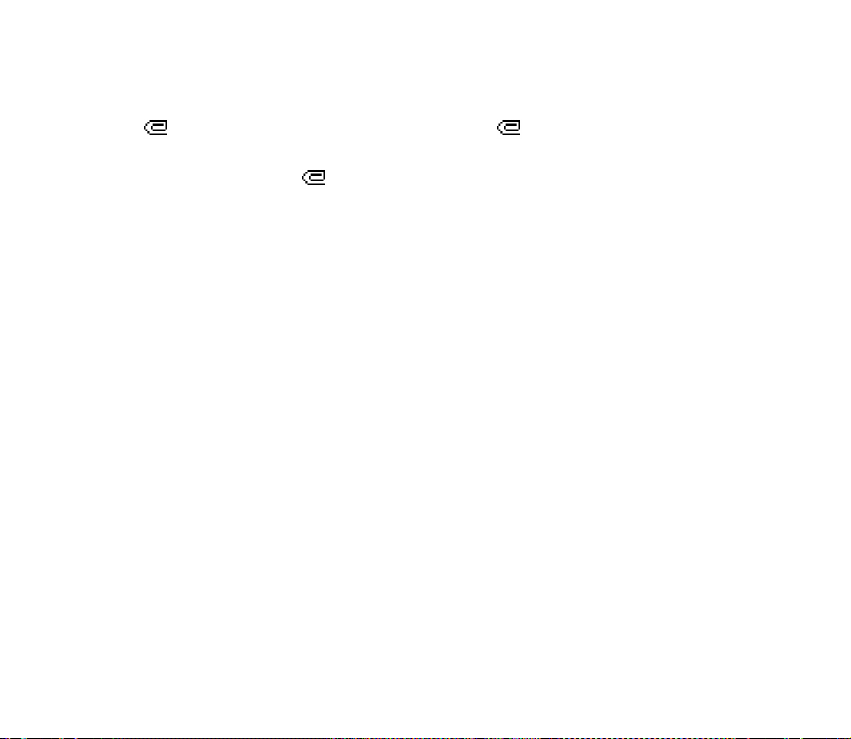
Czytanie wiadomo¶ci multimedialnych i odpowiadanie na nie
Gdy telefon odbiera wiadomo¶æ multimedialn±, widoczny jest animowany symbol
. Po odbiorze wiadomo¶ci pojawia siê wska¼nik oraz komunikat Odebrano
wiadomo¶æ multimedialn±.
Pulsowanie wska¼nika oznacza, ¿e pamiêæ telefonu na wiadomo¶ci
multimedialne jest zape³niona (patrz punkt Brak pamiêci na wiadomo¶ci
multimedialne, na str. 67).
Funkcja wiadomo¶ci multimedialnych korzysta z pamiêci wspó³dzielonej (patrz
Pamiêæ wspó³dzielona, str. 15).
1. Naci¶nij Poka¿ , aby przejrzeæ wiadomo¶æ, lub Wyjd¼, je¶li chcesz to zrobiæ
pó¼niej.
Odczytywanie wcze¶niej odebranej wiadomo¶ci: Naci¶nij Menu i wybierz
Wiadomo¶ci, Wiadom. multimed. i Skrz. odbiorcza.
2. Przejd¼ do danej wiadomo¶ci. Naci¶nij Opcje, aby uzyskaæ dostêp do
niektórych spo¶ród nastêpuj±cych opcji:
• Usuñ wiadomo¶æ, aby pozbyæ siê zapisanej wiadomo¶ci.
• Odpowiedz lub Odp. wszystkim, aby odpowiedzieæ na wiadomo¶æ. Wiêcej o
wysy³aniu odpowiedzi w punkcie Redagowanie i wysy³anie wiadomo¶ci
multimedialnej, na stronie 63.
• Przeka¿ na numer, Przeka¿ na e-mail lub Wy¶lij do wielu, aby wiadomo¶æ
przekazaæ dalej.
Copyright
© 2005 Nokia. All rights reserved.
65
Page 66

• Edytuj, aby wiadomo¶æ poddaæ edycji. Edytowaæ mo¿na jedynie wiadomo¶ci
utworzone przez siebie. Patrz punkt Redagowanie i wysy³anie wiadomo¶ci
multimedialnej, na stronie 63.
• Detale wiadomo¶ci, aby zobaczyæ temat, rozmiar i typ wiadomo¶ci.
• Szczegó³y, aby zobaczyæ szczegó³y do³±czonego obrazu lub d¼wiêku.
• Zapisz klip audio, aby zapisaæ d¼wiêk dzwonka w folderze Galeria.
• Zapisz obrazek, aby zapisaæ obraz w folderze Galeria.
Wiêcej o opcjach plików w menu Galeria przeczytasz w punkcie Galeria (Menu
8), na stronie 104.
Foldery „Skrzynka odbiorcza”, „Skrzynka nadawcza”, „Wiadomo¶ci
zapisane” i „Wiadomo¶ci wys³ane”
Odbierane wiadomo¶ci multimedialne zapisywane s± w folderze Skrz. odbiorcza,
w podmenu Wiadom. multimed.
Wiadomo¶ci multimedialne, które nie zosta³y jeszcze wys³ane, przenoszone s± do
folderu Skrz. nadawcza w podmenu Wiadom. multimed.
Wiadomo¶ci multimedialne, które maj± byæ wys³ane pó¼niej, mo¿na umie¶ciæ
w folderze Wiadom. zapisane, w podmenu Wiadom. multimed.
Wys³ane wiadomo¶ci multimedialne przechowywane s± w folderze Pozycje
wys³ane, w podmenu Wiadom. multimed., pod warunkiem ¿e opcja Zapisuj
wysy³ane wiadomo¶ci jest ustawiona na Tak. Patrz punkt Ustawienia wiadomo¶ci
multimedialnych, na stronie 71.
Copyright © 2005 Nokia. All rights reserved.
66
Page 67

Brak pamiêci na wiadomo¶ci multimedialne
Gdy nadejdzie nowa wiadomo¶æ multimedialna, a pamiêæ na wiadomo¶ci jest
zape³niona, pojawi siê pulsuj±cy wska¼nik oraz komunikat Pamiêæ pe³na,
poka¿ oczekuj. wiad. multimed. Aby przejrzeæ oczekuj±c± wiadomo¶æ, naci¶nij
Poka¿. Aby zapisaæ wiadomo¶æ, naci¶nij Opcje, wybierz Zapisz wiadomo¶æ i usuñ
stare wiadomo¶ci, wybieraj±c najpierw folder, a nastêpnie wiadomo¶æ do
usuniêcia.
Aby odrzuciæ oczekuj±c± wiadomo¶æ, naci¶nij Wyjd¼ i Tak. Je¶li naci¶niesz Nie,
bêdzie mo¿na przejrzeæ wiadomo¶æ.
Usuwanie wiadomo¶ci
1. Aby usun±æ wiadomo¶ci tekstowe, naci¶nij Menu, wybierz Wiadomo¶ci, Wiad.
tekstowe i Usuñ wiadomo¶ci.
Aby usun±æ wszystkie wiadomo¶ci ze wszystkich folderów, wybierz Wszystkie,
a gdy pojawi siê pytanie Usun±æ wszystkie wiadomo¶ci ze wszystkich
folderów?, naci¶nij OK. Je¶li w folderach s± jakie¶ nieprzeczytane wiadomo¶ci,
pojawi siê pytanie, czy i one maj± zostaæ usuniête.
Aby usun±æ wiadomo¶ci multimedialne, naci¶nij Menu, wybierz Wiadomo¶ci,
Wiadom. multimed. i Usuñ wiadomo¶ci.
2. Aby usun±æ wszystkie wiadomo¶ci z jakiego¶ folderu, wybierz ¿±dany folder i
naci¶nij OK. Je¶li w folderze s± jakie¶ nieprzeczytane wiadomo¶ci, pojawi siê
pytanie, czy i one maj± zostaæ usuniête.
Copyright
© 2005 Nokia. All rights reserved.
67
Page 68

Czat
„Czat” to szybka wymiana wiadomo¶ci tekstowych z innym abonentem (us³uga
sieciowa). Wymienianych wiadomo¶ci nie mo¿na zapisywaæ, ale mo¿na je
przegl±daæ w trakcie czatu. Ka¿da wiadomo¶æ czatu kosztuje tyle co zwyk³a
wiadomo¶æ tekstowa.
1. Aby rozpocz±æ sesjê czatu, naci¶nij Menu, wybierz Wiadomo¶ci i Czat.
Wprowad¼ lub odszukaj w menu Kontakty numer telefonu osoby, z któr±
chcesz „pogawêdziæ”, i naci¶nij OK.
Inny sposób rozpoczêcia sesji czatu: Po odebraniu wiadomo¶ci naci¶nij Poka¿,
aby j± przeczytaæ. Aby rozpocz±æ sesjê czatu, naci¶nij Opcje i wybierz Czat.
2. Wprowad¼ swój przydomek, którym chcesz siê pos³ugiwaæ podczas sesji czatu,
i naci¶nij OK.
3. Swoj± wypowied¼ zredaguj w postaci wiadomo¶ci (zob. Wpisywanie tekstów,
str. 43).
4. Aby wys³aæ wiadomo¶æ, naci¶nij Opcje i wybierz Wy¶lij.
5. Odpowied¼ rozmówcy pokazana bêdzie powy¿ej tre¶ci wys³anej przez Ciebie
wiadomo¶ci.
Aby odpowiedzieæ na wiadomo¶æ, naci¶nij OK i powtórz kroki 3 i 4.
6. Aby zakoñczyæ sesjê czatu, naci¶nij OK, po czym naci¶nij Opcje i wybierz
Zakoñcz czat.
Aby przejrzeæ ostatnie wiadomo¶ci wymienione w bie¿±cej sesji czatu, naci¶nij
Opcje i wybierz Historia czatu. Wiadomo¶ci wys³ane oznaczone s± symbolem „<” i
Twoim przydomkiem, a wiadomo¶ci odebrane – symbolem „>” i przydomkiem
Copyright © 2005 Nokia. All rights reserved.
68
Page 69

rozmówcy. Naci¶nij Wróæ, aby wróciæ do aktualnie redagowanej wiadomo¶ci. Aby
zmieniæ swój przydomek, wybierz opcjê Imiê do czatu.
Wiadomo¶ci g³osowe
Poczta g³osowa jest us³ug± sieciow±, z której mo¿na korzystaæ po wykupieniu
subskrypcji. Wiêcej informacji, w tym równie¿ numer poczty g³osowej, otrzymasz
od us³ugodawcy.
Naci¶nij Menu, wybierz Wiadomo¶ci i Wiadomo¶ci g³os. Wybierz:
• Ods³uchaj wiadomo¶ci g³osowe, aby po³±czyæ siê z poczt± g³osow±, której
numer zapisany jest w menu Nr telefoniczny poczty g³osowej.
Je¶li dostêpne s± dwie linie telefoniczne (us³uga sieciowa), ka¿da linia mo¿e
mieæ osobny numer poczty g³osowej. Wiêcej o tym przeczytasz w punkcie Linia
po³±czeñ wychodz±cych, na stronie 91.
• Nr telefoniczny poczty g³osowej, aby wprowadziæ, odszukaæ lub zmieniæ numer
poczty g³osowej. Aby zapisaæ ten numer, naci¶nij OK.
Nowe wiadomo¶ci g³osowe sygnalizuje wska¼nik (je¶li operator ¶wiadczy tê
us³ugê). Aby po³±czyæ siê z poczt± g³osow±, naci¶nij Ods³uch.
Wiadomo¶ci sieciowe
Us³uga ta polega na otrzymywaniu od us³ugodawcy wiadomo¶ci o ró¿nej
tematyce. Wiadomo¶ci takie mog± na przyk³ad zawieraæ informacje o pogodzie
lub warunkach na drogach. Informacje o dostêpno¶ci, tematach i ich numerach
otrzymasz od us³ugodawcy.
Copyright
© 2005 Nokia. All rights reserved.
69
Page 70

Ustawienia wiadomo¶ci
Ustawienia te decyduj± o sposobie wysy³ania, odbioru i przegl±dania wiadomo¶ci.
Ustawienia wiadomo¶ci tekstowych i poczty elektronicznej
1. Naci¶nij Menu, wybierz Wiadomo¶ci, Ustawienia wiad., Wiad. tekstowe i Profil
wysy³ania.
2. Je¶li karta SIM udostêpnia wiêcej ni¿ jeden zestaw profili wiadomo¶ci, wybierz
ten, który chcesz zmieniæ.
•Wybierz Numer centrum wiadomo¶ci, aby zapisaæ potrzebny do wysy³ania
wiadomo¶ci tekstowych numer telefoniczny centrum wiadomo¶ci. Numer
ten otrzymasz od us³ugodawcy.
•Wybierz Wiadomo¶ci wysy³ane jako, ¿eby zdecydowaæ o typie wiadomo¶æi:
Tekst, E-mail, Pager lub Faks.
•Wybierz Wa¿no¶æ wiadomo¶ci, aby okre¶liæ, jak d³ugo sieæ ma próbowaæ
dostarczyæ wys³an± wiadomo¶æ.
• Dla wiadomo¶ci typu Tekst wybierz Numer odbiorcy domy¶lnego, aby
zapisaæ domy¶lny numer, na który maj± byæ wysy³ane wiadomo¶ci o tym
profilu.
Dla wiadomo¶ci typu E-mail wybierz Serwer e-mail, aby zapisaæ numer
serwera poczty elektronicznej.
•Wybierz Raporty dorêczeñ, aby zleciæ sieci przesy³anie raportów dorêczenia
wysy³anych wiadomo¶ci (us³uga sieciowa).
Copyright © 2005 Nokia. All rights reserved.
70
Page 71

•Wybierz U¿yj GPRS i wybierz Tak, aby GPRS by³ preferowanym no¶nikiem
wiadomo¶ci SMS. Ustaw te¿ Po³±czenie GPRS w opcji Zawsze online (patrz
Po³±czenie GPRS, str. 128).
•Wybierz Odpowiedz przez to samo centrum, aby odpowiedzi na wys³ane
wiadomo¶ci otrzymywaæ przez to samo centrum (us³uga sieciowa).
•Wybierz Zmieñ nazwê profilu wysy³ania, aby zmieniæ nazwê wybranego
profilu wiadomo¶ci. Zestawy profili s± wy¶wietlane tylko wtedy, gdy karta
SIM udostêpnia wiêcej ni¿ jeden zestaw.
Ustawienia nadpisywania
Gdy brak pamiêci na wiadomo¶ci tekstowe, telefon nie mo¿e odbieraæ ani wysy³aæ
nowych wiadomo¶ci. Mo¿esz jednak tak ustawiæ telefon, aby automatycznie
zastêpowa³ stare wiadomo¶ci tekstowe w folderach Skrz. odbiorcza i Wiadom.
wys³ane nowymi.
Naci¶nij Menu, wybierz Wiadomo¶ci, Ustawienia wiad., Wiad. tekstowe i Nadpis.
wiad. w skrzynce odbior. lub Nadpis. wiadom. w pozycjach wys³an. Wybierz Tak,
mo¿na, aby stare wiadomo¶ci zastêpowane by³y nowymi, odpowiednio w folderze
Skrz. odbiorcza lub Wiadom. wys³ane.
Ustawienia wiadomo¶ci multimedialnych
Naci¶nij Menu, wybierz Wiadomo¶ci, Ustawienia wiad. i Wiadom. multimed.
Wybierz:
• Zapisuj wysy³ane wiadomo¶ci. Wybierz Tak, aby wysy³ane wiadomo¶ci
multimedialne zapisywane by³y w folderze Pozycje wys³ane. Je¶li wybierzesz
Nie, wysy³ane wiadomo¶ci nie bêd± zapisywane.
Copyright
© 2005 Nokia. All rights reserved.
71
Page 72

• Raporty dorêczeñ, aby zleciæ sieci przesy³anie raportów dorêczenia wysy³anych
wiadomo¶ci (us³uga sieciowa).
• Pomniejszanie skali obrazu, aby okre¶liæ rozmiary obrazów w redagowanych
wiadomo¶ciach multimedialnych.
• Zgoda na odbiór wiad. multimed. Wybierz Nie, Tak lub W sieci macierzyst. Je¶li
wybierzesz W sieci macierzyst., nie bêdzie mo¿na odbieraæ wiadomo¶ci
multimedialnych poza sieci± macierzyst±. Domy¶lnym jest ustawienie W sieci
macierzyst.
• Przychodz±ce wiad. multimed. Wybierz Pobieraj, aby telefon automatycznie
pobiera³ nowe wiadomo¶ci multimedialne, lub Odrzucaj, je¶li wiadomo¶ci
multimedialnych nie chcesz odbieraæ. To ustawienie nie jest dostêpne, je¶li
opcja Zgoda na odbiór wiad. multimed. jest ustawiona na Nie.
• Ustawienia po³±czeñ. Skonfiguruj ustawienia po³±czeñ dla odbioru wiadomo¶ci
multimedialnych. Uaktywnij zestaw, w którym chcesz zapisaæ ustawienia
po³±czeñ, a nastêpnie je zmodyfikuj.
Wybierz kolejno ka¿d± pozycjê i wprowad¼ wszystkie ¿±dane ustawienia.
W sprawie ustawieñ skontaktuj siê z operatorem sieci lub us³ugodawc±.
• Nazwa ustawieñ. Wprowad¼ now± nazwê zestawu po³±czeñ i naci¶nij OK.
• Strona g³ówna. Wpisz adres strony g³ównej us³ugodawcy, z której chcesz
korzystaæ ( wprowadza kropkê), i naci¶nij OK.
• Tryb sesji. Wybierz Ci±g³a lub Czasowa.
• No¶nik danych. Wybierz GPRS.
• Ustawienia no¶nika, aby zmodyfikowaæ ustawienia wybranego no¶nika.
Copyright © 2005 Nokia. All rights reserved.
72
Page 73

• Punkt dostêpu GPRS. Podaj nazwê punktu dostêpu do sieci GPRS i
naci¶nij OK.
• Adres IP. Wpisz adres IP ( wstawia kropkê) i naci¶nij OK.
• Typ uwierzytelniania. Wybierz Bezpieczne lub Normalne.
• Nazwa u¿ytkownika. Wprowad¼ nazwê u¿ytkownika i naci¶nij OK.
• Has³o. Wprowad¼ has³o i naci¶nij OK.
• Pozwolenie na odbiór og³oszeñ. Og³oszenia mo¿esz odbieraæ lub odrzucaæ. To
ustawienie nie jest dostêpne, je¶li opcja Zgoda na odbiór wiad. multimed. jest
ustawiona na Nie.
Ustawienia po³±czenia multimedialnego odebrane w wiadomo¶ci OTA
Operator sieci lub us³ugodawca mo¿e Ci przes³aæ wiadomo¶æ OTA z ustawieniami
po³±czeñ multimedialnych. Skontaktuj siê w tej sprawie z operatorem sieci lub
us³ugodawc±.
Ustawianie rozmiaru czcionki
Aby wybraæ rozmiar czcionki w tekstach czytanych i redagowanych wiadomo¶ci,
naci¶nij Menu, wybierz Wiadomo¶ci, Ustawienia wiad., Inne ustawienia i Rozmiar
czcionki.
Polecenia obs³ugi
Naci¶nij Menu, wybierz Wiadomo¶ci i Polecenia obs³ugi. Zredaguj i wy¶lij do
us³ugodawcy zlecenie na us³ugi (tzw. polecenie USSD), takie jak np. polecenie
uaktywnienia us³ug sieciowych.
Copyright
© 2005 Nokia. All rights reserved.
73
Page 74

■ Spis po³±czeñ (Menu 2)
Telefon rejestruje numery po³±czeñ nieodebranych, odebranych i
nawi±zywanych, a tak¿e przybli¿ony czas trwania i koszty
po³±czeñ.
Numery po³±czeñ nieodebranych i odebranych s± rejestrowane tylko wtedy, gdy
us³uga ta jest dostêpna w sieci, a w³±czony telefon znajduje siê w jej zasiêgu.
Gdy naci¶niesz Opcje, wówczas w menu Po³±czenia nieodebrane, Po³±czenia
odebrane i Wybierane numery mo¿esz sprawdziæ datê i godzinê po³±czenia,
zmieniæ lub usun±æ z listy numer telefonu, zapisaæ ten numer w menu Kontakty
lub wys³aæ wiadomo¶æ na ten numer.
Listy ostatnich po³±czeñ
Naci¶nij Menu, wybierz Spis po³±czeñ, po czym wybierz:
• Po³±czenia nieodebrane, aby przejrzeæ listê dziesiêciu numerów telefonów,
z których ostatnio próbowano bez powodzenia nawi±zaæ z Tob± po³±czenie
(us³uga sieciowa). Liczba przed numerem telefonu (lub opisem) oznacza ilo¶æ
prób po³±czenia z danego numeru.
Wskazówka: gdy pojawi siê komunikat o nieodebranych po³±czeniach,
naci¶nij Lista, aby zobaczyæ wykaz numerów telefonicznych. Przejd¼ do
numeru, z którym chcesz siê po³±czyæ, i naci¶nij .
• Po³±czenia odebrane, aby przejrzeæ listê dziesiêciu numerów telefonów, od
których ostatnio odebrano po³±czenia (us³uga sieciowa).
Copyright © 2005 Nokia. All rights reserved.
74
Page 75
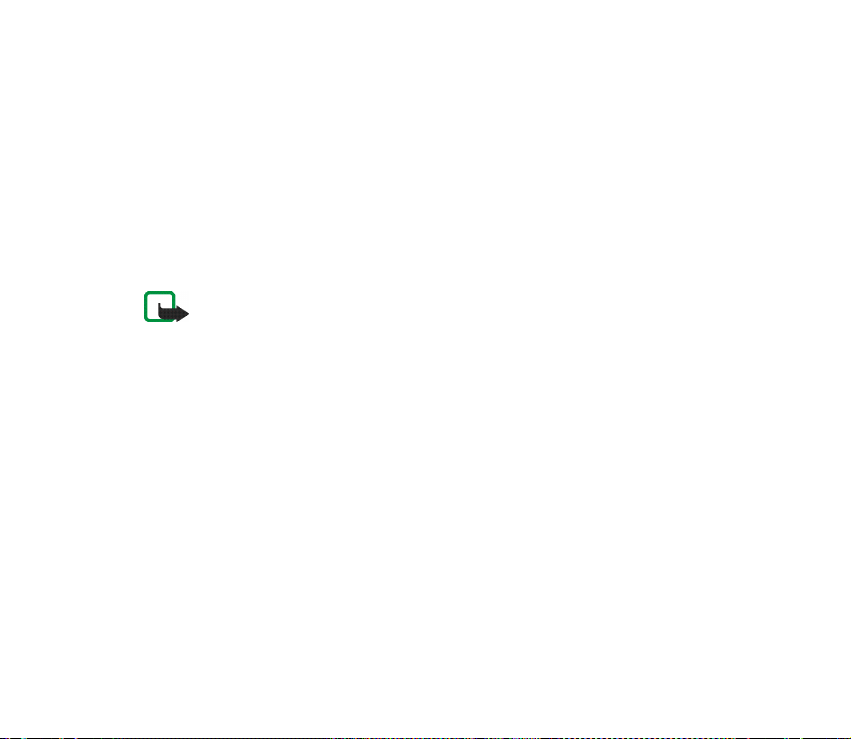
• Wybierane numery, aby przejrzeæ listê dwudziestu numerów telefonów,
z którymi siê po³±czono lub próbowano siê po³±czyæ. Patrz równie¿ Ponowne
wywo³anie ostatnio wybranego numeru, na stronie 38.
• Usuñ listy ostatnich po³±czeñ, aby pozbyæ siê wykazów ostatnich po³±czeñ.
Mo¿esz przy tym zdecydowaæ, czy maj± zostaæ usuniête wszystkie numery
ostatnich po³±czeñ, czy tylko numery po³±czeñ nieodebranych, tylko
odebranych lub tylko wybieranych. Operacji usuwania nie mo¿na cofn±æ.
Liczniki impulsów i czasu trwania po³±czeñ
Uwaga: rzeczywista kwota wynikaj±ca z faktury za po³±czenia telefoniczne i
us³ugi sieciowe us³ugodawcy mo¿e siê ró¿niæ w zale¿no¶ci od sieci, sposobu
zliczania czasu po³±czeñ, podatków itp.
Naci¶nij Menu, wybierz Spis po³±czeñ, po czym wybierz:
• Czas po³±czeñ i sprawd¼ czas trwania (godziny, minuty, sekundy)
wychodz±cych i przychodz±cych po³±czeñ. Do wyzerowania liczników
potrzebny jest kod zabezpieczaj±cy.
Je¶li dostêpne s± dwie linie telefoniczne (us³uga sieciowa), ka¿da z nich bêdzie
mia³a osobny licznik czasu po³±czeñ. Wy¶wietlane s± liczniki aktualnie
wybranej linii. Wiêcej o tym przeczytasz w punkcie Linia po³±czeñ
wychodz±cych, na stronie 91.
• Koszty po³±czeñ (us³uga sieciowa). Wybierz Impulsy ostatniego po³±czenia lub
Impulsy wszystkich po³±czeñ, aby sprawdziæ koszt ostatniego lub koszt
wszystkich po³±czeñ, który bêdzie wyra¿ony w jednostkach ustalonych
w opcjach Poka¿ koszt w.
Copyright
© 2005 Nokia. All rights reserved.
75
Page 76

Wybierz Ustawienia kosztów po³±czeñ i przejd¼ do pozycji Zeruj liczniki
kosztów po³±czeñ, aby wyzerowaæ te liczniki, lub do pozycji Poka¿ koszt w, aby
wybraæ jednostki, w jakich ma byæ wy¶wietlany pozosta³y do wykorzystania
limit kosztów (Impulsy lub Waluta). Skontaktuj siê z us³ugodawc± celem
uzgodnienia cen jednostkowych.
Wybierz Limit kosztów po³±czeñ, aby ograniczyæ koszty po³±czeñ do okre¶lonej
liczby impulsów lub jednostek monetarnych. Do tego potrzebny bêdzie kod
PIN2.
Uwaga: po wyczerpaniu limitu wyra¿onego w jednostkach obci±¿eniowych lub
w kwocie pieniê¿nej mo¿liwe bêdzie dokonywanie po³±czeñ jedynie z oficjalnym
numerem alarmowym zaprogramowanym w urz±dzeniu.
• Licznik danych GPRS. Sprawd¼ ilo¶æ ostatnio wys³anych i odebranych danych,
³±czn± ilo¶æ wys³anych i odebranych danych, po czym mo¿esz wyzerowaæ
liczniki. Ilo¶æ danych wyra¿ana jest w bajtach. Do wyzerowania liczników
potrzebny jest kod zabezpieczaj±cy.
• Licznik czasu po³±czeñ GPRS. Tu mo¿esz sprawdziæ czas trwania ostatniego
po³±czenia GPRS i ³±czny czas po³±czeñ GPRS. Mo¿esz te¿ wyzerowaæ liczniki.
Do wyzerowania liczników potrzebny jest kod zabezpieczaj±cy.
Copyright © 2005 Nokia. All rights reserved.
76
Page 77
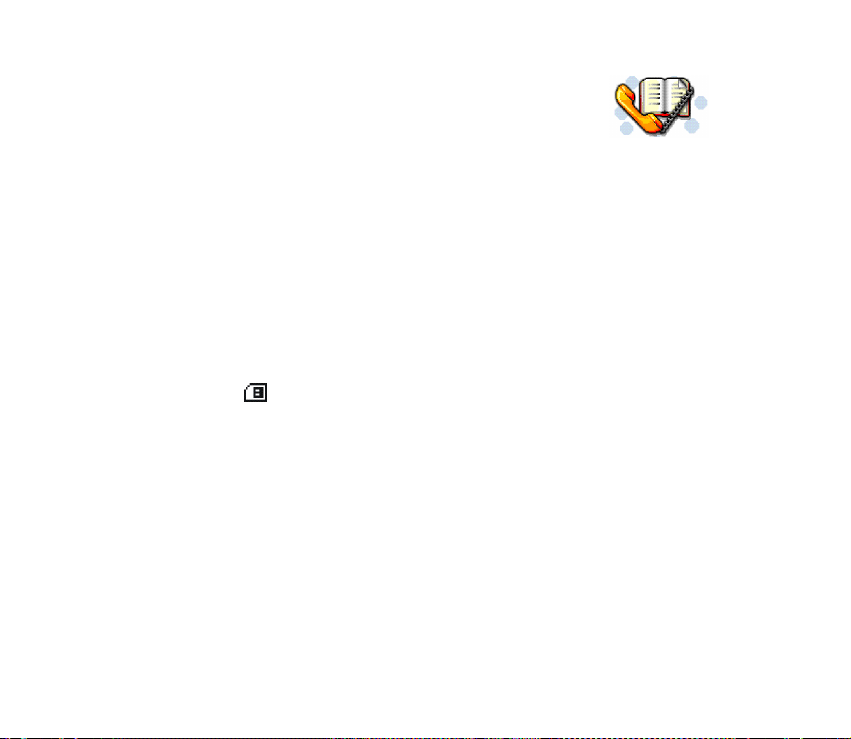
■ Kontakty (Menu 3)
Numery telefonów i ich opisy (nazwy) mo¿esz zapisywaæ
w pamiêci telefonu (Kontakty) i w pamiêci karty SIM.
• W pamiêci telefonu mo¿esz zapisaæ do 500 opisów wraz
z przyporz±dkowanymi im numerami i adnotacjami. Mo¿esz te¿ zapisaæ pewn±
liczbê zdjêæ, do³±czaj±c je do wybranych opisów. Liczba kontaktów, które
mo¿na zapisaæ w pamiêci telefonu, zale¿y od d³ugo¶ci ich opisów (nazw),
d³ugo¶ci numerów telefonicznych i d³ugo¶ci przepisanych kontaktom
adnotacji.
Kontakty korzystaj± z pamiêci wspó³dzielonej (patrz Pamiêæ wspó³dzielona,
str. 15).
• W pamiêci karty SIM mo¿na zapisaæ do 250 numerów telefonów i opisów.
Opisy i numery telefonów zapisane w pamiêci SIM oznaczone s±
symbolem .
Wybór ustawieñ dla kontaktów
Naci¶nij Menu, wybierz Kontakty i Ustawienia. Wybierz:
• Wybór pamiêci, aby wskazaæ pamiêæ, której chcesz u¿yæ do zapisu kontaktów.
Aby móc wywo³ywaæ opisy i numery z obu pamiêci, wybierz Telef. i karta SIM.
W tej opcji numery telefonów i opisy bêd± zapisywane w pamiêci telefonu.
• Widok kontaktów, aby wybraæ sposób wy¶wietlania opisów, numerów i zdjêæ.
• Stan pamiêci, aby zobaczyæ, ile opisów i numerów jest ju¿ zapisanych i ile
jeszcze mo¿na zapisaæ w wybranej dla kontaktów pamiêci.
Copyright
© 2005 Nokia. All rights reserved.
77
Page 78
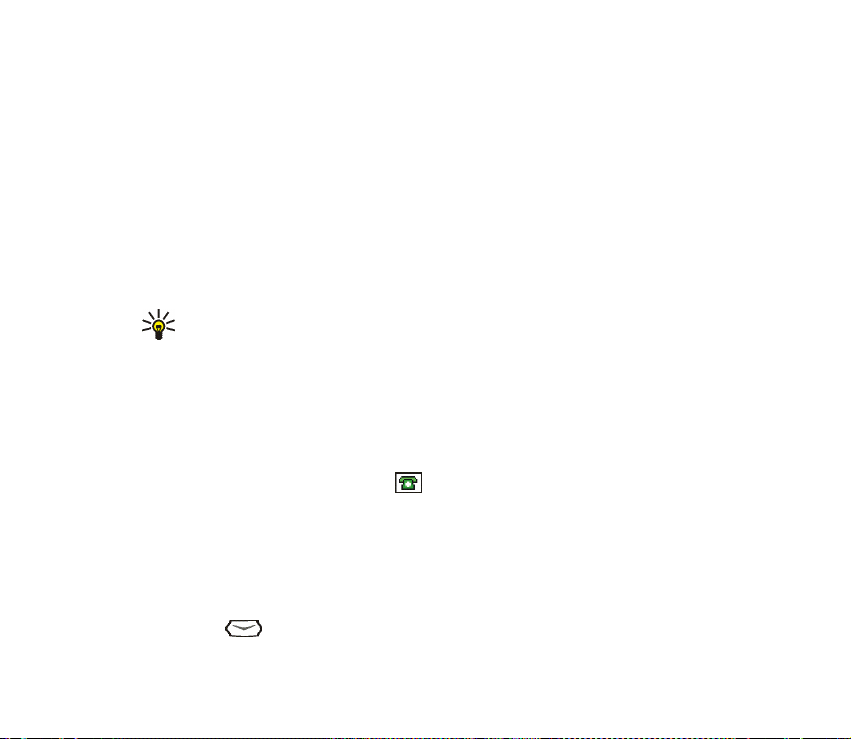
Zapisywanie opisów i numerów telefonów
Numery i opisy telefonów bêd± zapisywane w wybranej pamiêci (zob. Wybór
ustawieñ dla kontaktów).
1. Naci¶nij Menu, wybierz Kontakty i Dodaj kontakt.
2. Wprowad¼ opis (nazwê) kontaktu i naci¶nij OK. Patrz punkt Metoda tradycyjna
wpisywania tekstu, na stronie 45.
3. Wprowad¼ numer telefonu i naci¶nij OK. O sposobie wpisywaniu numerów
przeczytasz w punkcie Nawi±zywanie po³±czeñ, na stronie 38.
4. Po wprowadzeniu opisu i numeru naci¶nij Gotowe.
Wskazówka: Szybki zapis – W trybie gotowo¶ci wprowad¼ numer
telefonu. Naci¶nij Opcje i wybierz Zapisz. Wprowad¼ opis, naci¶nij OK i
Gotowe.
Zapisywanie kilku numerów i adnotacji pod jednym opisem
W wewnêtrznej pamiêci telefonu mo¿na pod jedn± nazw± zapisaæ ró¿ne rodzaje
numerów telefonów i krótkich adnotacji.
Pierwszy z zapisanych numerów ustawiany jest automatycznie jako numer
domy¶lny, a wska¼nik jego typu (np. ) wyró¿niony jest ramk±. Je¶li wybierzesz
opis (nazwê) z kontaktów, aby np. zatelefonowaæ, to po³±czysz siê z numerem
domy¶lnym, chyba ¿e wybierzesz inny numer telefonu.
1. Sprawd¼, czy korzystasz z pamiêci Telefon, czy z pamiêci Telef. i karta SIM.
Patrz punkt Wybór ustawieñ dla kontaktów, na stronie 77.
2. Aby otworzyæ listê opisów i numerów telefonów, w trybie gotowo¶ci
naci¶nij .
Copyright © 2005 Nokia. All rights reserved.
78
Page 79
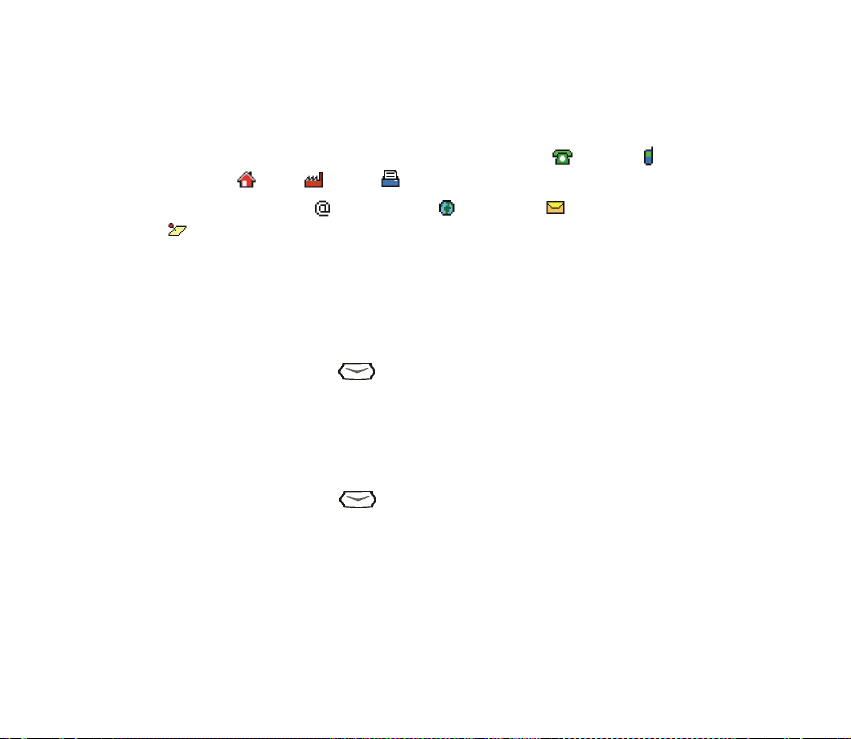
3. Przejd¼ do opisu w wewnêtrznej pamiêci telefonu, do którego chcesz dodaæ
nowy numer lub adnotacjê, i naci¶nij Wiêcej.
4. Naci¶nij Opcje i wybierz Dodaj numer lub Dodaj szczegó³y.
5. Wybierz jeden spo¶ród nastêpuj±cych typów numerów: Ogólny,
Komórka, Dom, Biuro i Faks,
lub typów adnotacji: Adres e-mail, Adres URL, Adres pocztowy i
Notatka.
Aby zmieniæ typ numeru lub adnotacji, z listy opcji wybierz Zmieñ typ.
6. Wprowad¼ numer lub tekst i naci¶nij OK, aby go zapisaæ.
7. Aby wróciæ do trybu gotowo¶ci, naci¶nij kolejno Wróæ i Wyjd¼.
Zmiana numeru domy¶lnego
W trybie gotowo¶ci naci¶nij , wska¿ ¿±dany opis i naci¶nij Wiêcej. Przejd¼ do
numeru, który chcesz ustawiæ jako domy¶lny. Naci¶nij Opcje i wybierz Jako
domy¶lny.
Dodawanie zdjêcia do opisu lub numeru w kontaktach
Do opisów lub numeowiednim formacie.
W trybie gotowo¶ci naci¶nij , wska¿ opis (i numer), do którego chcesz dodaæ
zdjêcie, i naci¶nij Wiêcej. Naci¶nij Opcje i wybierz Dodaj obraz. Pojawi siê lista
folderów dostêpnych w menu Galeria. Przejd¼ do ¿±danego obrazu, naci¶nij Opcje
i wybierz Zapisz w k-tach. Kopia obrazu (zdjêcia) zostanie dodana do kontaktu.
Copyright
© 2005 Nokia. All rights reserved.
79
Page 80

Wyszukiwanie opisu w kontaktach
1. Naci¶nij Menu, wybierz Kontakty i Szukaj.
2. W rozwijalnym oknie mo¿esz wpisaæ kilka pierwszych znaków opisu, którego
szukasz.
Aby przejrzeæ listê opisów, naciskaj i . Aby przesuwaæ kursor
w oknie, naciskaj i .
3. Przejd¼ do ¿±danego opisu i naci¶nij Wiêcej. Szczegó³y wybranego opisu
mo¿esz przegl±daæ, pos³uguj±c siê klawiszami przewijania.
Wskazówka: aby szybko znale¼æ opis i numer telefonu, w trybie gotowo¶ci
naci¶nij . Wprowad¼ pierwsze litery opisu i (lub) przejd¼ do szukanej
pozycji.
Wskazówka: aby wy¶wietliæ potrzebny opis z przypisanym mu numerem
domy¶lnym, naci¶nij i przytrzymaj , gdy przegl±daj±c listê, znajdziesz
siê na ¿±danym opisie.
Edycja opisu, numeru, adnotacji lub zmiana zdjêcia
Wyszukaj opis (wraz z numerem), który chcesz poddaæ edycji, i naci¶nij Wiêcej.
Przejd¼ do opisu, numeru, adnotacji lub zdjêcia, po czym naci¶nij Opcje. Wybierz
Edytuj opis, Edytuj numer, Edytuj szczegó³y lub Zmieñ obraz, wprowad¼
odpowiednie zmiany i naci¶nij OK.
Copyright © 2005 Nokia. All rights reserved.
80
Page 81

Usuwanie opisów, numerów i zdjêæ
Naci¶nij Menu, wybierz Kontakty i Usuñ. Wraz z opisem i numerem zostanie
usuniête do³±czone do opisu zdjêcie.
• Aby usuwaæ opisy i numery telefonów jeden po drugim, wybierz Pojedynczo i
przejd¼ do opisu (i numeru), który chcesz usun±æ. Naci¶nij Usuñ i OK, aby
potwierdziæ operacjê.
• Aby usun±æ wszystkie opisy i numery telefonów za jednym razem, wybierz
Usuñ wszystko, po czym wska¿ ¿±dan± pamiêæ (Telefon lub Karta SIM) i
naci¶nij Usuñ. Naci¶nij OK i potwierd¼ operacjê przez wprowadzenie kodu
zabezpieczaj±cego.
Usuwanie numerów, adnotacji i zdjêæ
W trybie gotowo¶ci naci¶nij , wska¿ ¿±dany opis (i numer) i naci¶nij Wiêcej.
Przejd¼ do numeru lub tekstu adnotacji, który chcesz usun±æ, naci¶nij Opcje i
wybierz odpowiednio Usuñ numer lub Usuñ szczegó³. Je¶li chcesz usun±æ
do³±czone do opisu zdjêcie, naci¶nij Opcje i wybierz Usuñ obraz. Usuniêcie zdjêcia
z kontaktów nie powoduje jego usuniêcia z folderu Galeria.
Kopiowanie kontaktów
Opisy (nazwy) i numery telefonów mo¿na kopiowaæ z pamiêci telefonu do pamiêci
karty SIM i odwrotnie. Nie mo¿na jednak kopiowaæ do pamiêci karty SIM
zapisanych w wewnêtrznej pamiêci telefonu adnotacji, takich jak np. adres poczty
elektronicznej.
1. Naci¶nij Menu, wybierz Kontakty i Kopiuj.
Copyright
© 2005 Nokia. All rights reserved.
81
Page 82

2. Wybierz kierunek kopiowania: Z telefonu do pamiêci karty SIM lub Z karty SIM
do pamiêci telefonu.
3. Wybierz Pojedynczo, Wszystkie naraz lub Numery domy¶lne.
• W opcji Pojedynczo wska¿ opis, który chcesz skopiowaæ, i naci¶nij Kopiuj.
Opcja Numery domy¶lne s³u¿y tylko do kopiowania numerów domy¶lnych
z telefonu na kartê SIM.
4. Aby przy kopiowaniu zachowaæ lub usun±æ oryginalne opisy i numery, wybierz
odpowiednio Zachowaj orygina³ lub Przenie¶ orygina³.
• Je¶li wybierzesz opcjê Wszystkie naraz lub Numery domy¶lne, naci¶nij OK,
gdy pojawi siê pytanie Rozpocz±æ kopiowanie? lub Rozpocz±æ
przenoszenie?
Wysy³anie i odbiór wizytówek
Informacje o kontaktach mo¿esz wysy³aæ i odbieraæ w formie wizytówek,
korzystaj±c z portu podczerwieni (IR) lub z us³ugi OTA (Over The Air), je¶li ta us³uga
jest w sieci dostêpna, a urz±dzenia s± kompatybilne.
Odbiór wizytówek
Przed odbiorem wizytówki przez podczerwieñ (IR) sprawd¼, czy telefon jest
przygotowany do odbioru danych przez port podczerwieni (patrz Podczerwieñ, str.
127). Je¶li tak, u¿ytkownik drugiego telefonu bêdzie móg³ wys³aæ opis i numer
telefonu przez swój port podczerwieni.
Copyright © 2005 Nokia. All rights reserved.
82
Page 83

Gdy odbierzesz wizytówkê przez port podczerwieni lub jako wiadomo¶æ OTA,
naci¶nij Poka¿. Naci¶nij Zapisz, aby zapisaæ wizytówkê w pamiêci telefonu. Aby
odrzuciæ wizytówkê, naci¶nij kolejno Wyjd¼ i OK.
Wysy³anie wizytówek
Wizytówki mo¿esz wysy³aæ przez podczerwieñ lub jako wiadomo¶ci OTA. Odbieraæ
je mo¿e kompatybilny telefon lub inne urz±dzenie zgodne ze standardem vCard.
1. Aby wys³aæ wizytówkê, znajd¼ w kontaktach opis i numer, który chcesz wys³aæ,
naci¶nij Wiêcej, Opcje i wybierz Wy¶lij wizytówkê.
2. Aby wys³aæ wizytówkê przez port podczerwieni, upewnij siê, ¿e drugi telefon
lub komputer jest przygotowany do odbioru danych przez port IR, a nastêpnie
wybierz opcjê Przez ³±cze IR.
Aby wys³aæ wizytówkê jako wiadomo¶æ OTA, wybierz opcjê Przez SMS.
Proste wybieranie
Aby przypisaæ numer telefonu do klawisza prostego wybierania, naci¶nij Menu,
wybierz Kontakty i Proste wybieranie, po czym wska¿ ¿±dany numer klawisza.
Naci¶nij Przypisz, naci¶nij Szukaj i najpierw wybierz opis, a potem numer
telefonu, który chcesz do klawisza przypisaæ. Je¶li do klawisza jest ju¿ przypisany
jaki¶ numer, naci¶nij Opcje, aby zobaczyæ ten numer, zmieniæ go lub usun±æ. Je¶li
Proste wybieranie jest wy³±czone, pojawi siê pytanie, czy chcesz je uaktywniæ.
Naci¶nij Tak, aby tê funkcjê uaktywniæ. Wiêcej o tym przeczytasz w punkcie Proste
wybieranie, na stronie 90.
Copyright
© 2005 Nokia. All rights reserved.
83
Page 84

O nawi±zywaniu po³±czeñ za pomoc± klawiszy prostego wybierania przeczytasz
w punkcie Proste wybieranie numeru telefonu, na stronie 39.
Numery informacyjne i numery us³ug
Us³ugodawca móg³ do karty SIM wprowadziæ numery informacyjne i (lub) numery
us³ug.
Naci¶nij Menu, wybierz Kontakty i Numery info lub Numery us³ug. Wska¿ ¿±dany
numer informacyjny lub numer us³ugi i naci¶nij , aby ten numer wywo³aæ.
W³asne numery
Numery telefonów przypisane do karty SIM zapisane s± w folderze W³asne numery
(je¿eli karta to umo¿liwia). Aby je przejrzeæ, naci¶nij Menu i wybierz Kontakty i
W³asne numery. Przejd¼ do ¿±danego opisu lub numeru i naci¶nij Poka¿.
Grupy osób
Numery i opisy zapisane w menu Kontakty mo¿esz podzieliæ na tzw. grupy osób.
Ka¿dej grupie mo¿esz przypisaæ specyficzny d¼wiêk dzwonka i specyficzne logo.
Gdy nadejdzie po³±czenie od kogo¶ z danej grupy, us³yszysz identyfikuj±cy j±
dzwonek i zobaczysz jej logo (patrz ni¿ej). O tym, jak ustawiæ telefon, aby dzwoni³
tylko wtedy, gdy nadejdzie po³±czenie od cz³onka okre¶lonej grupy, przeczytasz
w podpunkcie Sygna³ dla punktu Ustawienia d¼wiêków, na stronie 96.
Copyright © 2005 Nokia. All rights reserved.
84
Page 85

Naci¶nij Menu, wybierz Kontakty i Grupy osób, a nastêpnie wska¿ ¿±dan± grupê
abonentów. Wybierz:
• Nazwa grupy, wpisz jej now± nazwê i naci¶nij OK.
• Dzwonek grupy i wybierz dla tej grupy d¼wiêk dzwonka. Domy¶lny to d¼wiêk
dzwonka wybrany dla aktualnie aktywnego profilu.
• Logo grupy i wybierz Tak, aby telefon wy¶wietla³ logo grupy, Nie, aby go nie
wy¶wietla³, lub Poka¿, aby zobaczyæ logo.
• Nale¿±cy do grupy abonenci, aby dodaæ opis (nazwê) do grupy osób. Je¿eli
w grupie nie ma ¿adnych opisów, naci¶nij Dodaj, a gdy s± ju¿ jakie¶ opisy,
naci¶nij Opcje i wybierz Dodaj kontakt. Wska¿ opis, który chcesz dodaæ do
grupy, i naci¶nij Dodaj.
Aby usun±æ opis z grupy, wska¿ go, naci¶nij Opcje i wybierz Usuñ kontakt.
■ Profile (Menu 4)
Grupy ustawieñ, czyli tzw. profile, pozwalaj± przystosowaæ
d¼wiêki telefonu do ró¿nych sytuacji i warunków. Najpierw
dostosuj profile do w³asnych potrzeb i upodobañ, aby móc w ka¿dej chwili
uaktywniæ ¿±dany profil. Dostêpne profile to: Ogólny, Milczy, Spotkanie, Na
zewn±trz i Pager.
Naci¶nij Menu i wybierz Profile. Wska¿ ¿±dany profil i naci¶nij Wybierz.
• Aby w³±czyæ dany profil, wybierz Uaktywnij.
Copyright
© 2005 Nokia. All rights reserved.
85
Page 86

• Aby uaktywniæ profil tylko na okre¶lony czas (do 24 godzin), wybierz
Tymczasowy i podaj ten czas. Po up³ywie podanego czasu uaktywni siê ten
z poprzednich profili, który nie by³ profilem czasowym.
• Aby dostosowaæ profil do w³asnych potrzeb i upodobañ, wybierz Przystosuj.
Wybierz ustawienia, które chcesz zmodyfikowaæ, i wprowad¼ odpowiednie
zmiany. Ustawienia te mo¿esz tak¿e zmieniæ w menu Ustawienia d¼wiêków
(patrz punkt Ustawienia d¼wiêków, na stronie 96).
Aby zmieniæ nazwê profilu, wybierz Nazwa profilu. Jedynie profil Ogólny nie
mo¿e mieæ innej nazwy.
Wskazówka: aby w trybie gotowo¶ci szybko zmieniæ profil, naci¶nij
klawisz wy³±cznika , wska¿ ¿±dany profil i naci¶nij Wybierz.
■ Ustawienia (Menu 5)
Skróty w³asne
Do listy skrótów w³asnych mo¿esz dodaæ kilka wybranych funkcji i potem
uruchamiaæ je albo naciskaj±c Id¼ do, albo przechodz±c do menu Id¼ do. Patrz Id¼
do (Menu 15), na stronie 142 i Tryb gotowo¶ci, na stronie 24.
Copyright © 2005 Nokia. All rights reserved.
86
Page 87

Aby ustaliæ nazwê dla prawego klawisza wyboru i wybraæ funkcje, które maj± siê
znale¼æ na li¶cie skrótów w³asnych, naci¶nij Menu, wybierz Ustawienia i Skróty
w³asne.
• Chc±c dla prawego klawisza wyboru ustaliæ nazwê, która bêdzie wy¶wietlana
w trybie gotowo¶ci, wybierz Prawy klawisz wyboru. Wybierz albo nazwê
zale¿n± od operatora sieci, albo Id¼ do, albo Kontakty.
• Chc±c wybraæ funkcje, które maj± siê znale¼æ na li¶cie skrótów w³asnych, u¿yj
pozycji Wybierz opcje 'Id¼ do', ¿eby zobaczyæ listê dostêpnych funkcji.
Przejd¼ do ¿±danej funkcji i naci¶nij Zaznacz, aby wprowadziæ j± na listê
skrótów.
Aby usun±æ funkcjê z listy, naci¶nij Wyklucz.
• Aby zmieniæ kolejno¶æ funkcji na li¶cie, wybierz Ustal kolejno¶æ i wska¿ ¿±dan±
funkcjê. Naci¶nij Przesuñ i wska¿ miejsce, na jakie chcesz dan± funkcjê
przenie¶æ.
Ustawienia daty i godziny
Zegar
Naci¶nij Menu, wybierz Ustawienia, Ustawienia daty i godziny i Zegar.
Wybierz Poka¿ zegar (lub Ukryj zegar), aby w trybie gotowo¶ci w prawym górnym
rogu wy¶wietlacza by³ (lub nie by³) widoczny zegar. Wybierz Nastaw zegar, aby
nastawiæ w³a¶ciw± godzinê, i Format godziny, aby wybraæ zegar 12- lub 24godzinny.
Copyright
© 2005 Nokia. All rights reserved.
87
Page 88
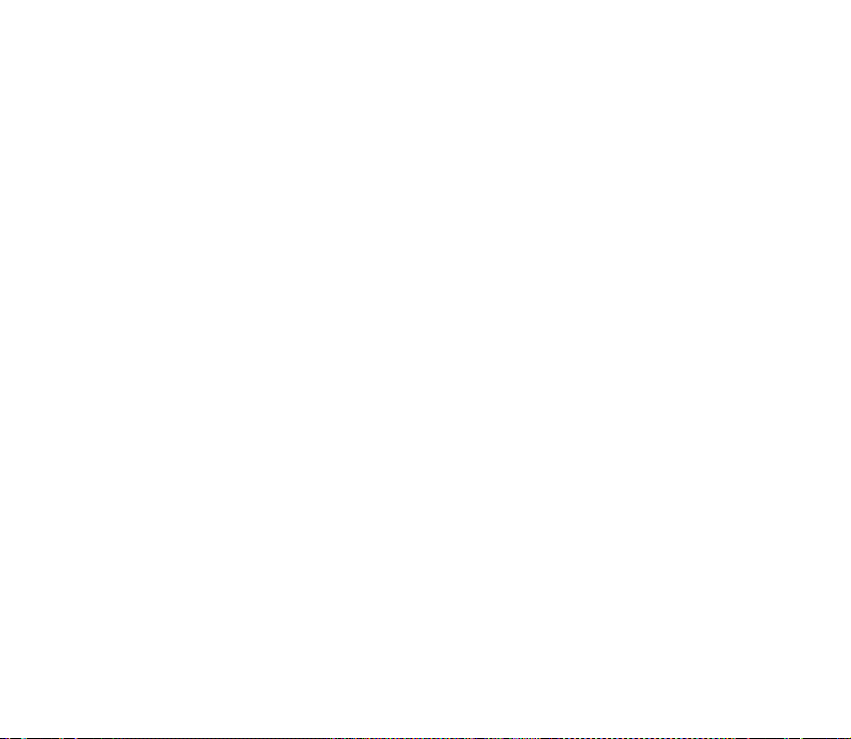
Wskazania zegara wi±¿± siê m.in. z funkcjami: Wiadomo¶ci, Spis po³±czeñ, Budzik,
Profile czasowe, Kalendarz i wygaszacz ekranu.
Je¶li bateria zostanie wyjêta z telefonu, mo¿e zaistnieæ potrzeba ponownego
nastawienia zegara. To samo dotyczy przypadku ca³kowitego roz³adowania
baterii.
Data
Naci¶nij Menu i wybierz Ustawienia, Ustawienia daty i godziny i Data.
Wybierz Pokazuj datê (lub Ukrywaj datê), aby w trybie gotowo¶ci data by³a (lub
nie by³a) widoczna. Wybierz Ustaw datê, aby wprowadziæ w³a¶ciw± datê. Mo¿esz
te¿ wybraæ format i separator daty.
Autoregulacja daty i godziny
Naci¶nij Menu, wybierz Ustawienia, Ustawienia daty i godziny i Autoregulacja
daty i godziny (us³uga sieciowa). Aby telefon automatycznie uaktualnia³ datê i
godzinê (stosownie do strefy czasowej), wybierz Tak. Je¶li wybierzesz Najpierw
pytaj, przed aktualizacj± czasu pojawi siê ¿±danie potwierdzenia.
Automatyczna aktualizacja daty i godziny nie zmienia ustawieñ budzika,
kalendarza ani przypisanego do notatek alarmu. Pozostaj± one zgodne z czasem
lokalnym. W wyniku uaktualnienia daty i godziny niektóre z ustawionych alarmów
mog± utraciæ wa¿no¶æ.
Wiêcej informacji na ten temat udzieli Ci operator sieci lub us³ugodawca.
Copyright © 2005 Nokia. All rights reserved.
88
Page 89

Ustawienia po³±czeñ
Przekazywanie po³±czeñ
Naci¶nij Menu, po czym kolejno wybierz Ustawienia, Ustawienia po³±czeñ i
Przekazywanie po³±czeñ (us³uga sieciowa). Funkcja ta pozwala kierowaæ
przychodz±ce po³±czenia na inny numer, na przyk³ad na numer poczty g³osowej.
Wiêcej o tym dowiesz siê od us³ugodawcy. Opcje przekazywania, których nie
udostêpnia karta SIM lub operator sieci, mog± nie byæ wy¶wietlane.
Wybierz odpowiedni± opcjê przekazywania, na przyk³ad Przekazuj, kiedy zajête,
aby przekazywaæ po³±czenia wtedy, gdy Twój telefon bêdzie zajêty lub gdy
odmówisz przyjêcia po³±czenia.
Aby w³±czyæ funkcjê przekazywania po³±czeñ, wybierz Uaktywnij, a nastêpnie
wybierz czas zw³oki, po up³ywie którego po³±czenie ma byæ przekazane (je¶li taka
opcja jest dostêpna). Aby wy³±czyæ funkcjê przekazywania po³±czeñ, wybierz
Anuluj lub wybierz Sprawd¼ stan, aby sprawdziæ, czy funkcja ta jest w³±czona.
Jednocze¶nie aktywnych mo¿e byæ kilka opcji przekazywania po³±czeñ.
O widocznych w trybie gotowo¶ci wska¼nikach przekazywania przeczytasz
w punkcie Tryb gotowo¶ci, na stronie 24.
Odbiór dowolnym klawiszem
Naci¶nij Menu, po czym kolejno wybierz Ustawienia, Ustawienia po³±czeñ i
Odbiór dowolnym klawiszem. Wybierz Tak, je¶li chcesz odbieraæ po³±czenia
dowolnym klawiszem ( z wyj±tkiem klawiszy i oraz klawiszy wyboru
i ).
Copyright
© 2005 Nokia. All rights reserved.
89
Page 90
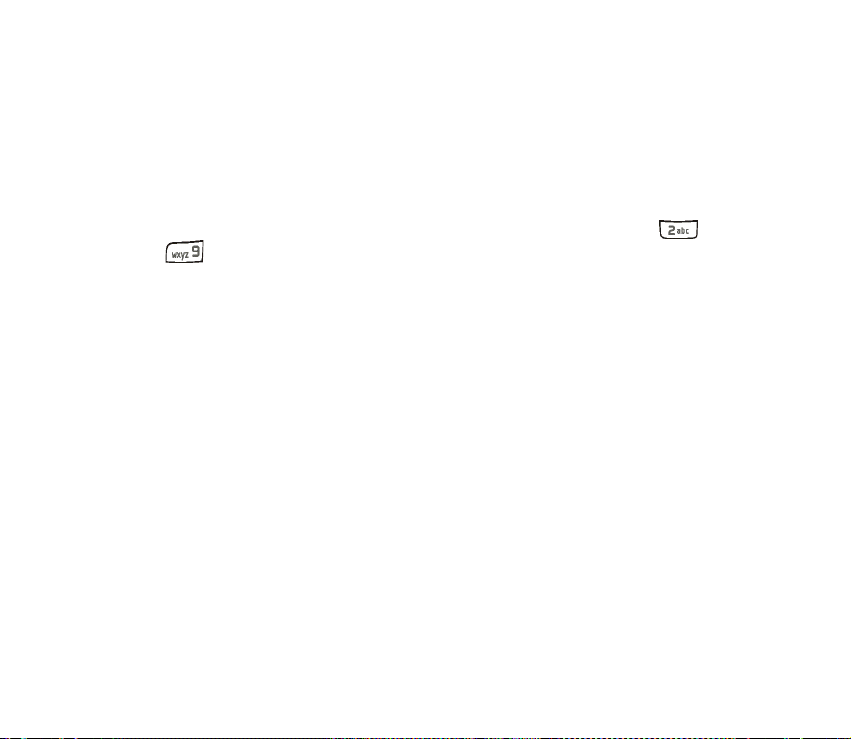
Ponowne wybieranie
Naci¶nij Menu, po czym kolejno wybierz Ustawienia, Ustawienia po³±czeñ i
Autom. ponowne wybieranie. Wybierz Tak, aby po nieudanym po³±czeniu telefon
próbowa³ po³±czyæ siê jeszcze 10 lub mniej razy.
Proste wybieranie
Naci¶nij Menu, po czym kolejno wybierz Ustawienia, Ustawienia po³±czeñ i Proste
wybieranie. Wybierz Tak, aby przypisany do klawisza prostego wybierania (
do ) opis i numer mo¿na by³o wywo³ywaæ przez naci¶niêcie i przytrzymanie
tego klawisza.
Po³±czenia oczekuj±ce
Naci¶nij Menu, po czym kolejno wybierz Ustawienia, Ustawienia po³±czeñ i
Us³uga po³±czeñ oczekuj±cych. Wybierz Uaktywnij, aby otrzymywaæ informacje o
przychodz±cych po³±czeniach w czasie prowadzenia rozmowy telefonicznej
(us³uga sieciowa). Patrz punkt Po³±czenia oczekuj±ce, na stronie 40.
Podsumowanie po po³±czeniu
Naci¶nij Menu, po czym kolejno wybierz Ustawienia, Ustawienia po³±czeñ i
Podsumowanie po po³±czeniu. Wybierz Tak, aby po zakoñczeniu po³±czenia
telefon wy¶wietla³ na krótko przybli¿ony czas jego trwania i koszt po³±czenia
(us³uga sieciowa).
Mój ID ma byæ wysy³any
Naci¶nij Menu, po czym kolejno wybierz Ustawienia, Ustawienia po³±czeñ i Mój ID
ma byæ wysy³any. Wybierz Tak, aby numer Twojego telefonu widzia³a osoba, do
Copyright © 2005 Nokia. All rights reserved.
90
Page 91

której dzwonisz (us³uga sieciowa). Je¶li wybierzesz opcjê Ustala sieæ, ustawienie
bêdzie takie, jakie uzgodnisz z operatorem sieci.
Linia po³±czeñ wychodz±cych
Jest to us³uga sieciowa, która dla po³±czeñ wychodz±cych pozwala wybraæ liniê 1
lub liniê 2, a wiêc wybraæ jeden z numerów abonenckich. Mo¿na na przyk³ad mieæ
liniê prywatn± i s³u¿bow±. Wiêcej o wyborze i zmianie linii dowiesz siê od
operatora sieci lub us³ugodawcy.
Naci¶nij Menu, po czym kolejno wybierz Ustawienia, Ustawienia po³±czeñ i Linia
po³±czeñ wychodz±cych. Je¶li wybierzesz Linia 2, a nie masz subskrypcji na tê
us³ugê sieciow±, nie nawi±¿esz ¿adnego po³±czenia. Niezale¿nie jednak od
dokonanego wyboru, przychodz±ce po³±czenia mo¿esz odbieraæ z obu linii.
Mo¿liwo¶æ wyboru linii mo¿na zablokowaæ, wybieraj±c opcjê Zablokuj (mo¿liwo¶æ
ta zale¿y od karty SIM).
Wskazówka: w trybie gotowo¶ci mo¿na prze³±czaæ siê z jednej linii na
drug± przez naci¶niêcie i przytrzymanie .
Ustawienia telefonu
Jêzyk
Naci¶nij Menu, po czym kolejno wybierz Ustawienia, Ustawienia telefonu i Jêzyk.
Wybierz jêzyk wy¶wietlanych tekstów. W opcji Samoczynnie telefon wybierze
jêzyk zapisany na karcie SIM.
Copyright
© 2005 Nokia. All rights reserved.
91
Page 92

Stan pamiêci
Naci¶nij Menu, po czym kolejno wybierz Ustawienia, Ustawienia telefonu i Stan
pamiêci. Przewijaj±c wy¶wietlane informacje, dowiesz siê, jaka jest ilo¶æ wolnej i
u¿ywanej pamiêci oraz ile pamiêci u¿ywaj± poszczególne funkcje na li¶cie.
Informacje o pamiêci mo¿na te¿ znale¼æ w menu niektórych funkcji, na przyk³ad
w menu Galeria.
Automatyczna blokada klawiatury
Nawet przy blokadzie klawiszy mo¿liwe jest po³±czenie z oficjalnym numerem alarmowym
zaprogramowanym w urz±dzeniu. Wprowad¼ numer alarmowy i naci¶nij .
Klawiaturê telefonu mo¿na tak ustawiæ, ¿eby blokowa³a siê automatycznie po
up³ywie zadanego czasu, je¶li w tym czasie nie u¿yje siê ¿adnej funkcji telefonu.
Naci¶nij Menu, po czym kolejno wybierz Ustawienia, Ustawienia telefonu i
Autoblokada klawiatury Wybierz Tak i ustaw czas zw³oki (od 10 sekund do 60
minut). Aby wy³±czyæ autoblokadê klawiatury, wybierz Nie.
Patrz te¿ punkt Blokada klawiatury, na stronie 35.
Wy¶wietlanie informacji o sieci
Naci¶nij Menu, po czym kolejno wybierz Ustawienia, Ustawienia telefonu i
Wy¶wietlanie informacji o sieci. Wybór opcji Tak spowoduje, ¿e na wy¶wietlaczu
pojawiaæ siê bêdzie informacja o sieci komórkowej, dzia³aj±cej w oparciu o
technologiê MCN (ang. Micro Cellular Network).
Copyright © 2005 Nokia. All rights reserved.
92
Page 93
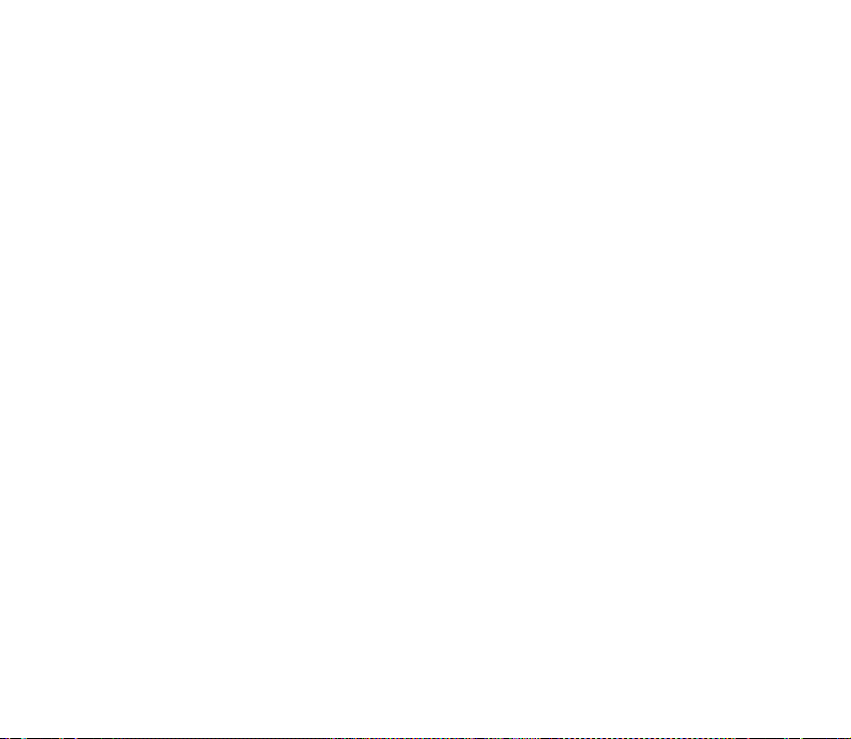
Powitanie
Naci¶nij Menu, po czym kolejno wybierz Ustawienia, Ustawienia telefonu i
Powitanie. Wprowad¼ tekst powitania, który na krótko pojawiaæ siê bêdzie po
w³±czeniu telefonu. Aby zapisaæ powitanie, naci¶nij Opcje i wybierz Zapisz.
Wybór sieci
Naci¶nij Menu, po czym kolejno wybierz Ustawienia, Ustawienia telefonu i Wybór
sieci. Wybierz Automatyczny, je¶li chcesz, aby telefon sam wybra³ jedn±
z dostêpnych na danym obszarze sieci.
Wybór opcji Rêczny spowoduje pojawienie siê listy dostêpnych sieci, z której
mo¿esz wybraæ sieæ zwi±zan± umow± roamingow± z sieci± macierzyst±. Je¶li na
wy¶wietlaczu pojawi siê komunikat Brak dostêpu, nale¿y wówczas wybraæ inn±
sieæ. Telefon pozostanie w trybie rêcznego wyboru sieci do chwili przej¶cia w tryb
automatyczny lub w³o¿enia innej karty SIM.
Potwierdzaj us³ugi SIM
Patrz punkt Us³ugi SIM (Menu 16), na stronie 143.
Uaktywnianie tekstu pomocy
Aby zdecydowaæ, czy telefon ma wy¶wietlaæ teksty pomocy, czy te¿ nie, naci¶nij
Menu, po czym kolejno wybierz Ustawienia, Ustawienia telefonu i Uaktywnianie
tekstu pomocy.
Patrz równie¿ Jak korzystaæ z menu, na stronie 47.
Copyright
© 2005 Nokia. All rights reserved.
93
Page 94

D¼wiêk przy w³±czaniu telefonu
Aby zdecydowaæ, czy w³±czaniu telefonu ma towarzyszyæ sygna³ d¼wiêkowy, czy
te¿ nie, naci¶nij Menu, po czym kolejno wybierz Ustawienia, Ustawienia telefonu i
D¼wiêk przy w³±czaniu telefonu.
Ustawienia wy¶wietlacza
Tapeta
Telefon mo¿na tak ustawiæ, ¿eby w trybie gotowo¶ci wy¶wietla³ grafikê w tle, czyli
tzw. tapetê. W menu Galeria znajduje siê kilka fabrycznie zapisanych obrazów.
Obrazy mo¿na te¿ odbieraæ w wiadomo¶ciach multimedialnych lub przesy³aæ
z kompatybilnego komputera za pomoc± pakietu PC Suite, po czym zapisywaæ je
w menu Galeria. Telefon mo¿e u¿ywaæ formatów JPEG, GIF, BMP i PNG, ale
niekoniecznie wszystkich odmian tych formatów.
Naci¶nij Menu, wybierz Ustawienia, Ustawienia wy¶wietlacza i Tapeta.
•Wybierz Zmieñ obraz t³a i otwórz jaki¶ folder z grafik±. Przejd¼ do ¿±danego
obrazu, naci¶nij Opcje i wybierz Ust. jako tapetê.
• Aby w³±czyæ/wy³±czyæ tapetê, wybierz odpowiednio Tak/Nie.
Tapeta nie bêdzie widoczna, gdy uaktywni siê wygaszacz ekranu.
Kolorystyka
Kolory niektórych elementów wy¶wietlacza mo¿na zmieniaæ. Do takich
elementów nale¿± np. wska¼niki oraz paski mocy sygna³u i stopnia na³adowania
baterii.
Copyright © 2005 Nokia. All rights reserved.
94
Page 95
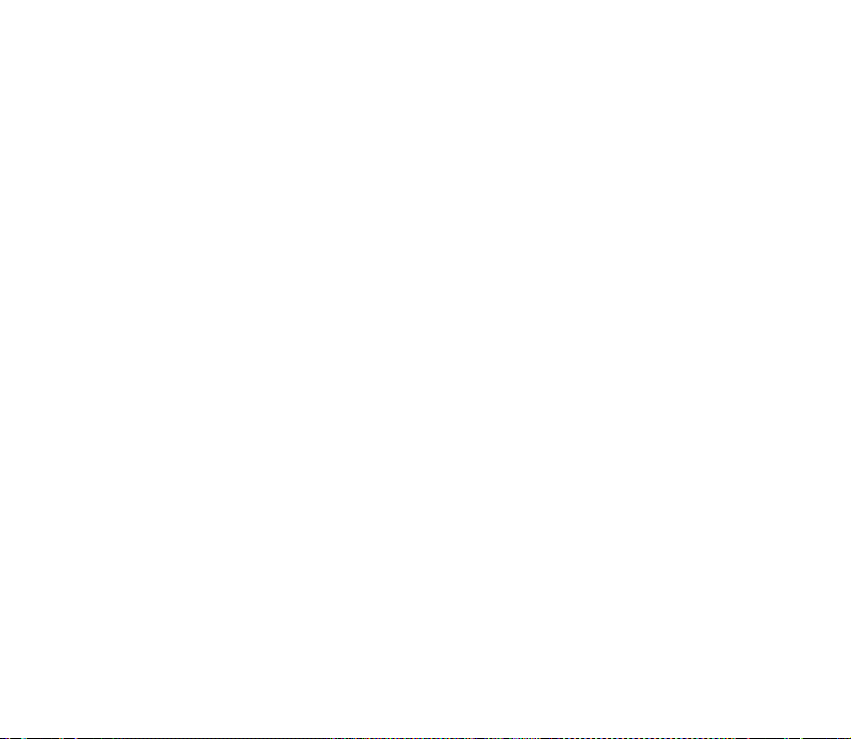
Naci¶nij Menu i wybierz Ustawienia, Ustawienia wy¶wietlacza i Kolorystyka.
Wybierz ¿±dany zestaw kolorów.
Widok menu
Aby wybraæ sposób wy¶wietlania menu g³ównego, naci¶nij Menu i wybierz
Ustawienia, Ustawienia wy¶wietlacza i Widok menu. Wybierz Lista lub Siatka, aby
pozycje menu pokazane by³y na li¶cie lub na planszy.
Logo operatora
Je¶li chcesz, aby na wy¶wietlaczu pojawia³o siê logo operatora, naci¶nij Menu i
wybierz Ustawienia, Ustawienia wy¶wietlacza i Logo operatora. Je¶li logo
operatora nie zosta³o zapisane, to menu Logo operatora bêdzie nieaktywne.
Zauwa¿, ¿e logo operatora nie jest widoczne, gdy uaktywni siê wygaszacz ekranu.
Wiêcej o wyborze i zmianie logo operatora dowiesz siê od operatora sieci lub
us³ugodawcy. Patrz równie¿ PC Suite, na stronie 144.
Wygaszacz ekranu
Wygaszacz ekranu (widok zegara cyfrowego) oszczêdza energiê baterii w trybie
gotowo¶ci telefonu. W³±cza siê samoczynnie, gdy przez jaki¶ czas nie u¿yje siê
¿adnej funkcji telefonu. Wygaszacz ekranu mo¿na wy³±czyæ dowolnym klawiszem.
Wygaszacz wy³±czy siê sam, gdy telefon znajdzie siê poza zasiêgiem sieci.
Naci¶nij Menu, i wybierz Ustawienia, Ustawienia wy¶wietlacza i Czas zw³oki dla
wygasz. ekranu. Wybierz czas, po up³ywie którego ma zostaæ wy¶wietlony cyfrowy
zegar. Czas ten mo¿e wynosiæ od 5 sekund do 60 minut.
Copyright
© 2005 Nokia. All rights reserved.
95
Page 96
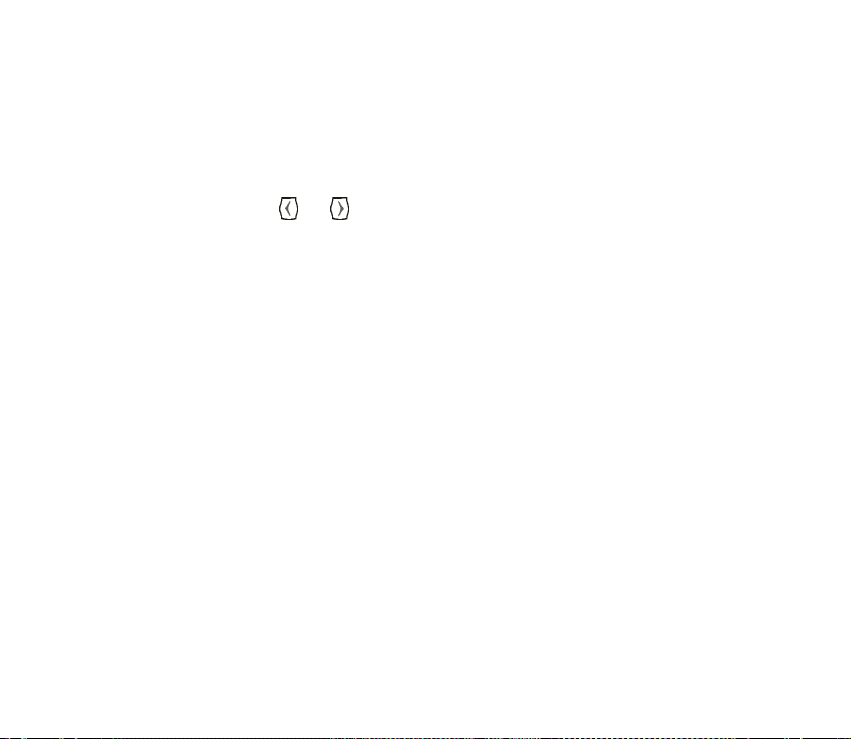
Zauwa¿, ¿e w trybie gotowo¶ci wygaszacz ekranu zas³ania grafikê i teksty
wy¶wietlacza.
Jasno¶æ wy¶wietlacza
Mo¿esz zmieniaæ poziom jasno¶ci wy¶wietlacza telefonu.
Naci¶nij Menu i wybierz Ustawienia, Ustawienia wy¶wietlacza i Jasno¶æ
wy¶wietlacza. U¿yj lub , aby zmniejszyæ lub zwiêkszyæ jasno¶æ
wy¶wietlacza. Naci¶nij OK, aby zatwierdziæ wybór.
Ustawienia d¼wiêków
Naci¶nij Menu, wybierz Ustawienia i Ustawienia d¼wiêków. Te same ustawienia
znajdziesz w menu Profile (patrz punkt Profile (Menu 4), str. 85). Zauwa¿, ¿e
wprowadzone ustawienia zmieni± ustawienia w aktywnym profilu.
Wybierz Sygna³ nadej¶cia po³±czenia, aby okre¶liæ sposób sygnalizowania
przychodz±cych po³±czeñ g³osowych. Dostêpne opcje to: Ci±g³y, Rosn±cy, 1
dzwonek, 1 sygna³ i Bez d¼wiêku.
Wybierz D¼wiêk dzwonka, który ma sygnalizowaæ przychodz±ce po³±czenia
g³osowe. Aby wybraæ d¼wiêk dzwonka spo¶ród zapisanych w menu Galeria, na
li¶cie d¼wiêków dzwonka wybierz Otwórz Galeriê.
Dla przychodz±cych po³±czeñ g³osowych i wiadomo¶ci wybierz G³o¶no¶æ dzwonka
i Sygnalizacja wibracjami. Sygnalizacja wibracjami nie dzia³a, gdy telefon jest
pod³±czony do ³adowarki, znajduje siê na podstawce lub dzia³a w uk³adzie
z samochodowym zestawem g³o¶nomówi±cym.
Copyright © 2005 Nokia. All rights reserved.
96
Page 97

Wskazówka: pobrany lub odebrany przez port podczerwieni d¼wiêk
dzwonka mo¿esz zapisaæ w folderze Galeria.
Wybierz Sygna³ odbioru wiadomo¶ci (sygna³ informuj±cy o nadej¶ciu wiadomo¶ci),
D¼wiêki klawiszy lub D¼wiêki ostrze¿eñ, które informuj± na przyk³ad o
wyczerpywaniu siê baterii.
Wybierz Sygna³ dla, je¶li chcesz, aby telefon sygnalizowa³ tylko po³±czenia
przychodz±ce od abonentów okre¶lonej grupy. Wska¿ tak± grupê lub wybierz
Wszystkie po³. i naci¶nij Zaznacz.
Ustawienia akcesoriów
Menu ustawieñ akcesoriów pojawia siê tylko wtedy, gdy telefon jest lub by³
pod³±czony do jakiego¶ z przeno¶nych akcesoriów, na przyk³ad do ³adowarki lub
zestawu g³o¶nomówi±cego.
Naci¶nij Menu, wybierz Ustawienia i Ustawienia akcesoriów. Mo¿esz wybraæ
Mikrozestaw, Zestaw g³o¶n., Pêtla indukcyjna, Teletekst, Baza muzyczna lub
£adowarka, je¶li odpowiednie akcesorium jest lub by³o pod³±czone do telefonu.
W zale¿no¶ci od rodzaju akcesorium mo¿na wybraæ jedn± z nastêpuj±cych opcji:
• Profil domy¶lny, aby wskazaæ ten profil, który ma siê uaktywniaæ z chwil±
pod³±czenia danego akcesorium. Gdy akcesorium zostanie ju¿ pod³±czone,
bêdzie mo¿na wybraæ inny profil.
• Odbiór samoczynny, aby telefon sam odbiera³ po³±czenia po up³ywie 5 sekund.
Je¶li Sygna³ nadej¶cia po³±czenia ustawisz na 1 sygna³ lub Bez d¼wiêku, funkcja
samoczynnego odbioru bêdzie nieaktywna.
Copyright
© 2005 Nokia. All rights reserved.
97
Page 98

• Pod¶wietlenie telefonu, aby w³±czyæ na sta³e pod¶wietlanie telefonu, wybierz
Tak. Wybierz Samoczynne, je¶li chcesz, aby pod¶wietlenie w³±cza³o siê na 15
sekund po naci¶niêciu klawisza.
• Kiedy telefon jest pod³±czony do samochodowego zestawu g³o¶nomówi±cego,
wybierz Czujnik zap³onu i Tak, ¿eby telefon wy³±cza³ siê samoczynnie po oko³o
20 sekundach od momentu wy³±czenia zap³onu silnika.
• W opcji Teletekst wybierz U¿ycie teletekstu i Tak, aby u¿ywaæ ustawieñ
teletekstu zamiast ustawieñ zestawu s³uchawkowego lub pêtli indukcyjnej.
Ustawienia zabezpieczeñ
Nawet gdy w³±czone s± funkcje zabezpieczeñ ograniczaj±ce mo¿liwo¶æ nawi±zywania
po³±czeñ (takie jak blokada po³±czeñ, zamkniêta grupa u¿ytkowników, wybieranie
ustalonych numerów), istnieje mo¿liwo¶æ po³±czenia siê z oficjalnym numerem alarmowym
zaprogramowanym w urz±dzeniu.
Naci¶nij Menu, wybierz Ustawienia i Ustawienia zabezpieczeñ. Wybierz:
• ¯±danie kodu PIN, je¶li po w³±czeniu telefonu ma pojawiaæ siê ¿±danie
wprowadzenia kodu PIN. Niektóre karty SIM s± takie, ¿e ¿±dania kodu PIN nie
da siê wy³±czyæ.
• Us³uga zakazu po³±czeñ (us³uga sieciowa), aby ograniczyæ mo¿liwo¶ci
nawi±zywania i odbioru po³±czeñ. Us³uga ta wymaga podania has³a zakazu.
• Wybieranie ustalone, aby wychodz±ce po³±czenia i wiadomo¶ci tekstowe
ograniczyæ do wybranych numerów. Funkcjê tê musi mieæ karta SIM, a do
korzystania z tej funkcji potrzebny jest kod PIN2.
Copyright © 2005 Nokia. All rights reserved.
98
Page 99

Je¿eli funkcja wybierania ustalonego jest w³±czona, nie mo¿na nawi±zywaæ
po³±czeñ GPRS. Mog± one s³u¿yæ tylko do wysy³ania wiadomo¶ci tekstowych.
W takim przypadku numer telefonu odbiorcy i numer centrum wiadomo¶ci
musz± byæ zapisane na li¶cie wybierania ustalonego.
• Zamkniêta grupa u¿ytkowników. „Grupa zamkniêta” to us³uga sieciowa, która
pozwala okre¶liæ grupê abonentów, z którymi mo¿esz nawi±zywaæ po³±czenia i
którzy mog± do ciebie telefonowaæ. Wiêcej informacji na ten temat udzieli Ci
operator sieci lub us³ugodawca.
• Poziom zabezpieczeñ. Wybierz Telefon, je¶li po w³o¿eniu nowej karty SIM ma
siê pojawiaæ ¿±danie podania kodu zabezpieczaj±cego.
Wybierz Pamiêæ, aby telefon ¿±da³ podania kodu zabezpieczaj±cego przed
prze³±czeniem siê z pamiêci karty SIM na pamiêæ telefonu (zob. Wybór
ustawieñ dla kontaktów, str. 77) lub przed skopiowaniem zawarto¶ci jednej
pamiêci do drugiej (zob. Kopiowanie kontaktów, str. 81).
• Kody dostêpu, aby zmieniæ kod zabezpieczaj±cy, kod PIN, kod PIN2 lub has³o
zakazu. Kody te mog± sk³adaæ siê wy³±cznie z cyfr od 0 do 9.
Przywracanie ustawieñ fabrycznych
Aby niektórym ustawieniom menu przywróciæ oryginalne warto¶ci, naci¶nij Menu,
wybierz Ustawienia i Przywróæ ustawienia fabryczne. Wprowad¼ kod
zabezpieczaj±cy i naci¶nij OK. Wcze¶niej wprowadzone lub pobrane dane, na
przyk³ad opisy i numery w menu Kontakty, nie zostan± usuniête.
Copyright
© 2005 Nokia. All rights reserved.
99
Page 100

■ Radio (Menu 6)
Anten± radia FM jest przewód zestawu s³uchawkowego. Aby radio FM
dzia³a³o prawid³owo, do urz±dzenia musi byæ pod³±czony kompatybilny
zestaw s³uchawkowy.
Jako¶æ odbioru audycji radiowych zale¿y od mocy sygna³u radiowego na danym
obszarze.
Ostrze¿enie: s³uchaj muzyki o umiarkowanym poziomie g³o¶no¶ci. D³ugotrwa³e
s³uchanie bardzo g³o¶nej muzyki mo¿e spowodowaæ uszkodzenie s³uchu.
1. Aby w³±czyæ radio, naci¶nij Menu i wybierz Radio. Na wy¶wietlaczu zobaczysz:
• Numer komórki kana³u i nazwê stacji radiowej (je¶li stacja zosta³a zapisana)
• Czêstotliwo¶æ kana³u radiowego
2. Je¶li kana³y radiowe zosta³y zapisane w pamiêci telefonu, mo¿esz przej¶æ do
¿±danego kana³u za pomoc± klawiszy przewijania lub wybraæ numer jego
komórki, naciskaj±c jeden z klawiszy numerycznych (od 1 do 9).
Je¶li korzystasz z kompatybilnego zestawu s³uchawkowego z przyciskiem,
mo¿esz u¿ywaæ tego przycisku do wyboru kana³u radiowego.
3. Aby wy³±czyæ radio, naci¶nij Opcje i wybierz Wy³±cz radio.
Wskazówka: aby szybko wy³±czyæ radio, naci¶nij i przytrzymaj .
Copyright © 2005 Nokia. All rights reserved.
100
